Page 1
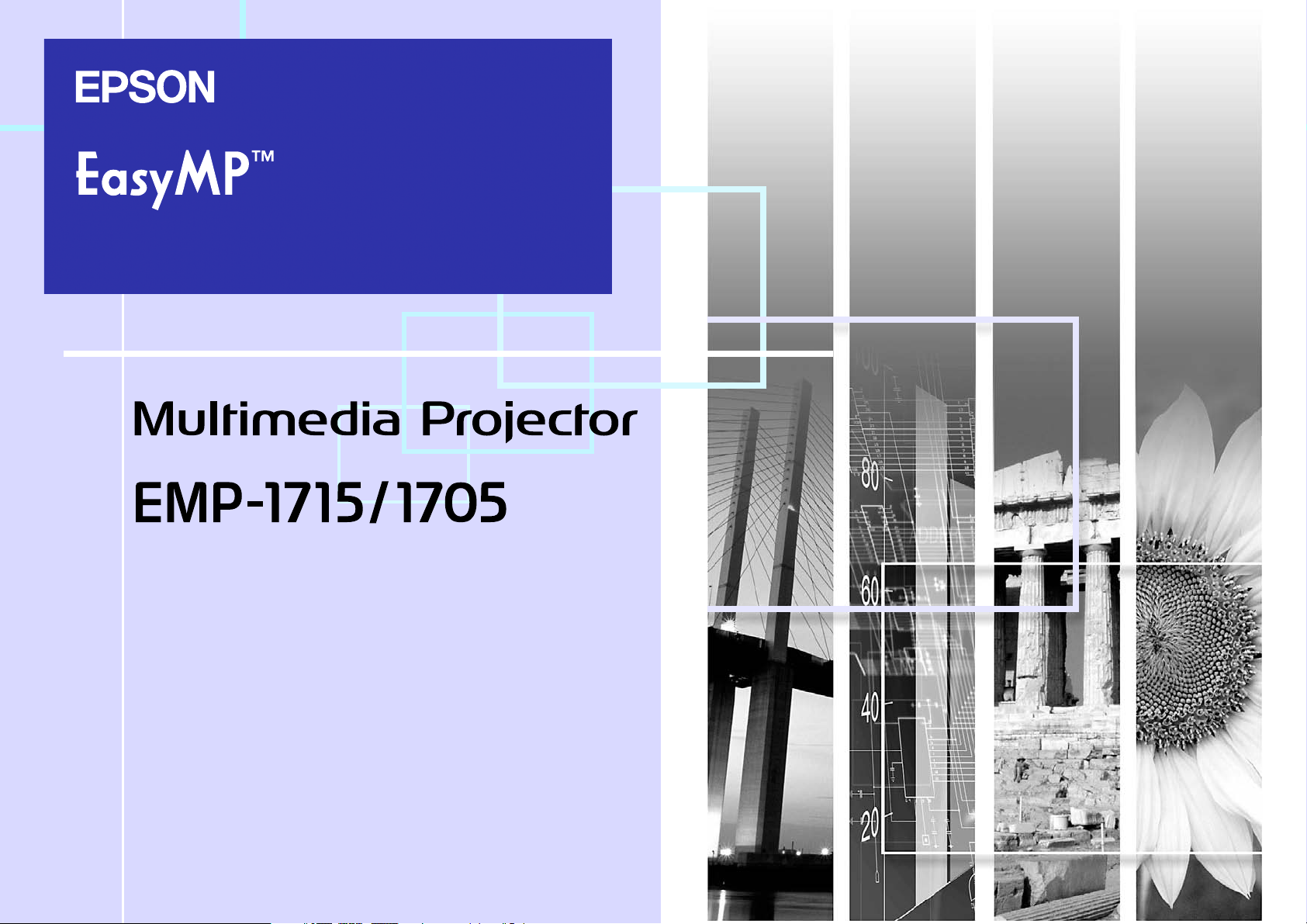
Guide d’utilisation
1
Page 2
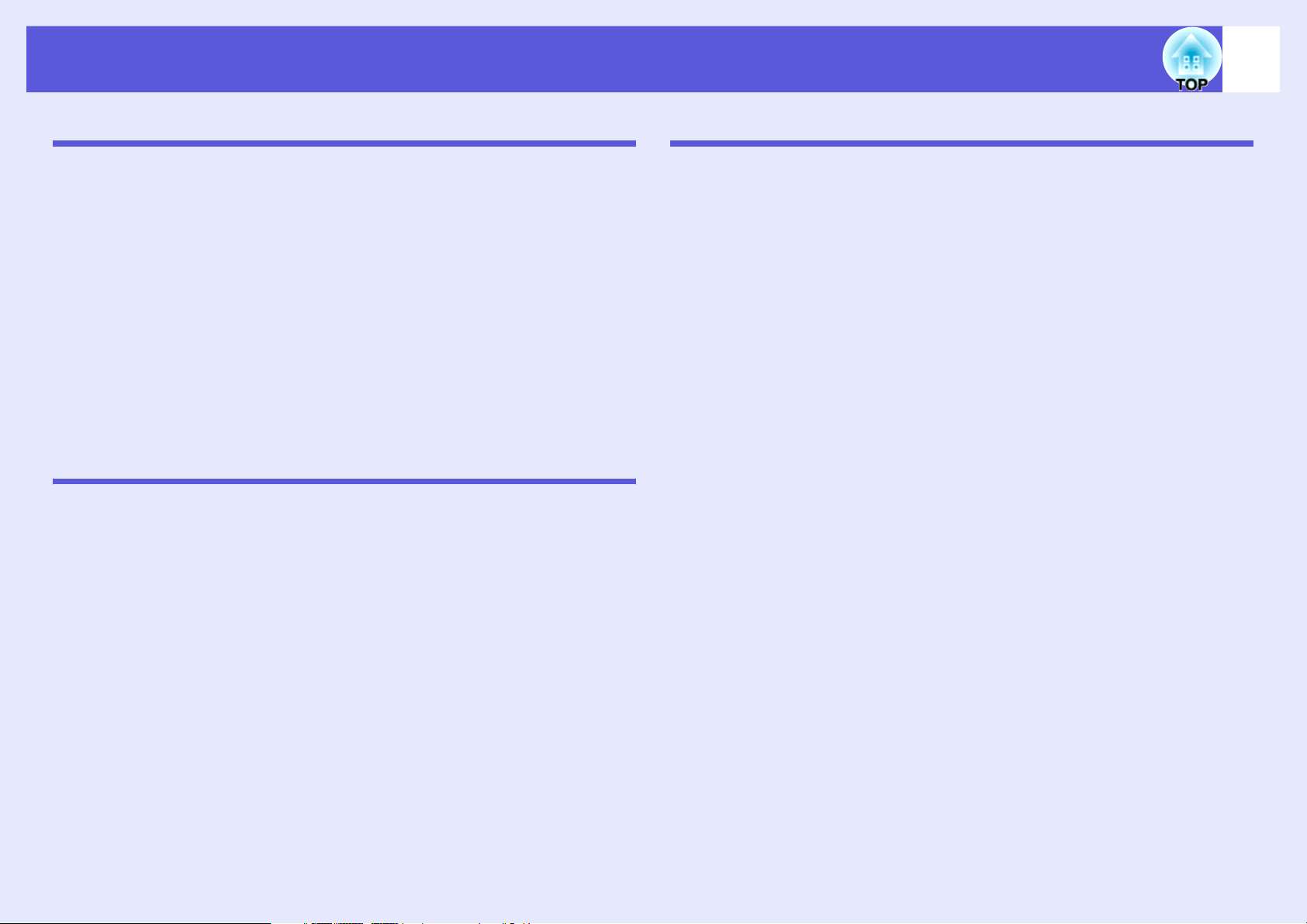
Table des matières
2
Établissement d'une connexion LAN sans fil
Mode Connexion rapide et mode Connexion avancée ...........................5
Remarques pour l'utilisation d'un LAN sans fil.......................................6
Conditions pour la connexion à des cartes et des points d'accès LAN sans fil
compatibles .......................................................................................................... 6
Caractéristiques de l'unité LAN sans fil fournie....................................................6
Précautions à l'égard des ondes électromagnétiques ......................................... 6
Précautions en matière de fréquences ................................................................6
Précautions en matière de déplacements internationaux .................................... 6
Réglementations conformément au "Wireless Telegraphy Act"...........................7
Remarques sur la sécurité en cas d'emploi d'un LAN sans fil .............................7
Limitations de la connexion ......................................................................8
Résolutions prises en charge............................................................................... 8
Couleur d'affichage .............................................................................................. 8
Nombre de connexions ........................................................................................ 8
Divers...................................................................................................................8
Utilisation du projecteur depuis un ordinateur via un
réseau
Utilisation de la barre d'outils .................................................................10
Noms et fonctions des icônes ............................................................................10
Sélection du projecteur à utiliser........................................................................11
Arrêt, interruption et reprise de la projection ......................................................11
Projection d'un diaporama PowerPoint (mode Présentation) ............................ 12
Changement de la fonction Mute A/V et Sources .............................................. 12
Projection de films depuis un ordinateur (Envoi de film).....................13
Utilisation de la fonction d'affichage sur écrans multiples..................15
Configuration d'une disposition d'affichages virtuels
(Paramètres de l'ordinateur) .............................................................................. 15
Opérations en cas de connexion avec le projecteur .......................................... 16
Aperçu de l'affichage d'écrans multiples ............................................................17
Exemple d'ajustement d'affichage virtuel ...........................................................18
Configuration de l'environnement d'EMP NS Connection....................19
Onglet Paramètres généraux.............................................................................19
Onglet Performances ......................................................................................... 20
Connexion à un point d'accès de LAN sans fil
Avant la connexion ..................................................................................22
Préparation de l'ordinateur .....................................................................23
Réglage de l'ordinateur en mode de connexion au réseau ............................... 23
Installation du logiciel EasyMP .......................................................................... 23
Préparation du projecteur .......................................................................24
Paramètres réseau du projecteur ...................................................................... 24
Liste des paramètres réseau...................................................................25
Menu Base......................................................................................................... 25
Menu Réseau sans fil ........................................................................................ 26
Menu Sécurité.................................................................................................... 26
Menu Réseau avec fil ........................................................................................ 28
Menu Courrier.................................................................................................... 29
Menu SNMP ...................................................................................................... 30
Menu Installation terminée................................................................................. 30
Connexion en mode Connexion avancée d'un LAN sans fil................31
Réglage du projecteur en mode Attente de connexion...................................... 31
Démarrage d'EMP NS Connection depuis l'ordinateur ...................................... 31
Connexion au projecteur.................................................................................... 33
Coupure de la connexion réseau............................................................35
Si le projecteur auquel vous voulez vous connecter n'est pas
affiché........................................................................................................ 36
Recherche en spécifiant l'adresse IP et le nom du projecteur
(mode Connexion avancée)............................................................................... 36
Enregistrement d'un profil pour un projecteur utilisé fréquemment ..38
Création d'un profil............................................................................................. 38
Recherche en spécifiant un profil ...................................................................... 40
Gestion d'un profil .............................................................................................. 40
Mesures de sécurité pour un LAN sans fil ............................................43
Utilisation de communications cryptées............................................................. 43
Définition de la méthode de cryptage et de la méthode d'authentification en
mode Connexion avancée du LAN sans fil........................................................ 44
Enregistrement d'un certificat électronique et d'un certificat CA........................ 45
Page 3
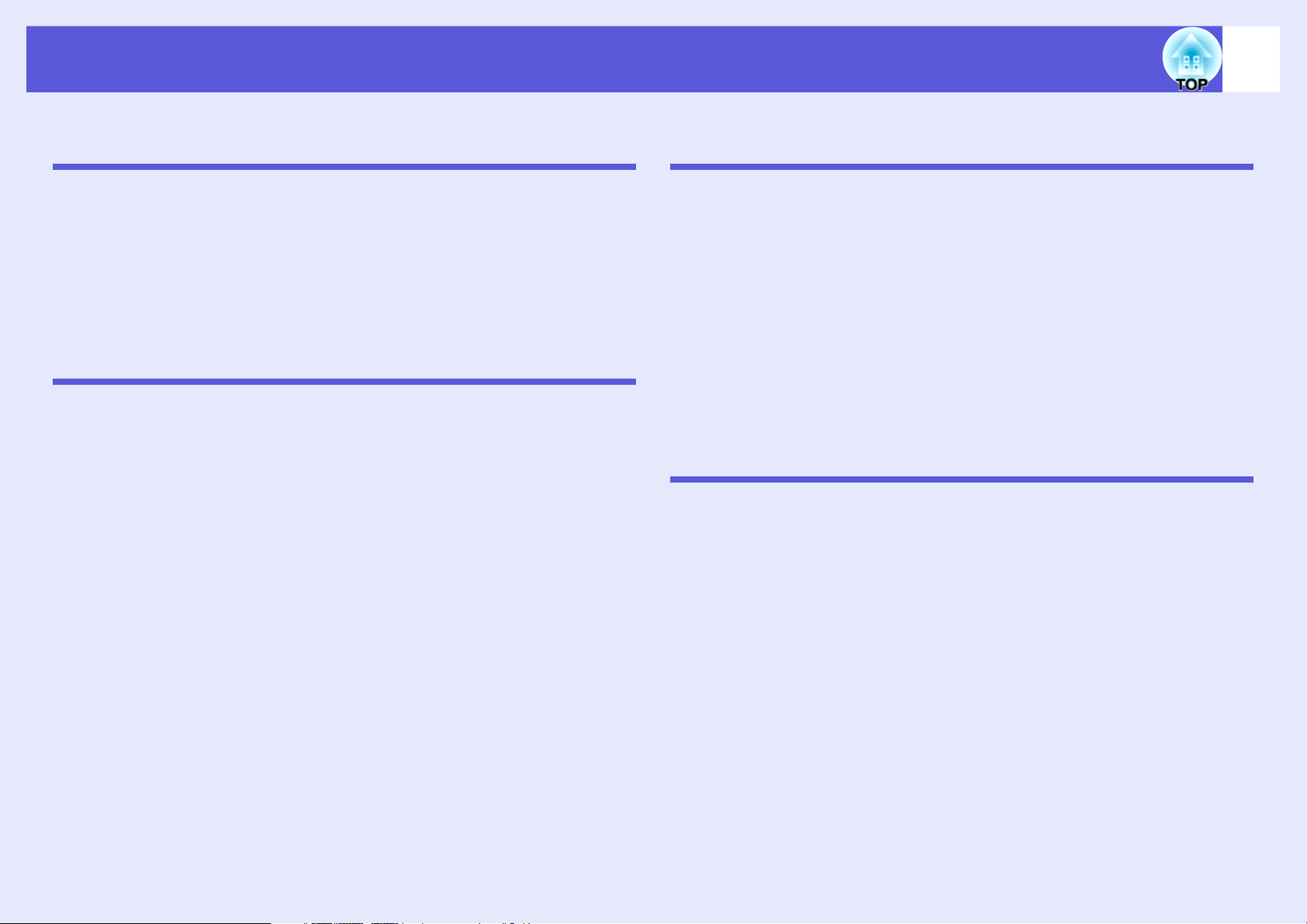
3
Utilisation d'un ordinateur pour configurer, surveiller et
commander des projecteurs
Modification des paramètres à l'aide d'un navigateur Web
(Contrôle Web)..........................................................................................47
Affichage de la fonction Contrôle Web............................................................... 47
Configuration du projecteur................................................................................47
Utilisation de la fonction Notification courrier pour signaler des
anomalies de fonctionnement.................................................................48
Configuration de la fonction Notification courrier ...............................................48
Si une notification de problème est envoyée par courrier..................................48
Gestion utilisant SNMP............................................................................49
Présentations à l'aide de PC Free
Exemples et fichiers pouvant être projetés à l'aide de PC Free ..........51
Fichiers pouvant être projetés à l'aide de PC Free ............................................51
Exemples de PC Free ........................................................................................ 52
Fonctions de base de PC Free ................................................................53
Démarrage et fermeture de PC Free .................................................................53
Mode guide et mode rapide ...............................................................................55
Fonctions de base de PC Free (mode guide) .................................................... 56
Fonctions de base de PC Free (mode rapide) ................................................... 57
Rotation de l'image ............................................................................................ 57
Projection de scénarios...........................................................................59
Préparation d'un scénario .................................................................................. 59
Lecture d'un scénario.........................................................................................59
Opérations possibles pendant la présentation ...................................................60
Projection de fichiers d'image et de film................................................61
Projection d'images et de films .......................................................................... 61
Projection de tous les fichiers d'image et de film d'un dossier en séquence
(diaporama)........................................................................................................62
Définition des conditions d'affichage des fichiers d'image et de film
et du mode de fonctionnement...............................................................64
Préparation d'un scénario
(À l'aide d'EMP SlideMaker2)
Scénario : Synthèse.................................................................................66
Fichiers pouvant être inclus dans des scénarios.................................67
Conversion d'un fichier PowerPoint en scénario .................................68
Création d'un scénario simple................................................................69
Création d'un scénario ............................................................................71
Réglage des propriétés d'un scénario ............................................................... 71
Inclusion de fichiers PowerPoint dans un scénario ........................................... 73
Inclusion de fichiers d'image et de film dans des scénarios .............................. 77
Modification d'un scénario ................................................................................. 78
Envoi de scénarios ..................................................................................80
Situations spéciales.................................................................................82
Consultation de l'état d'un scénario de projection depuis un ordinateur............ 82
Définition de règles d'animation......................................................................... 83
Définition de l'animation des diapositives .......................................................... 84
Annexe
Dépannage................................................................................................87
Glossaire...................................................................................................96
Page 4
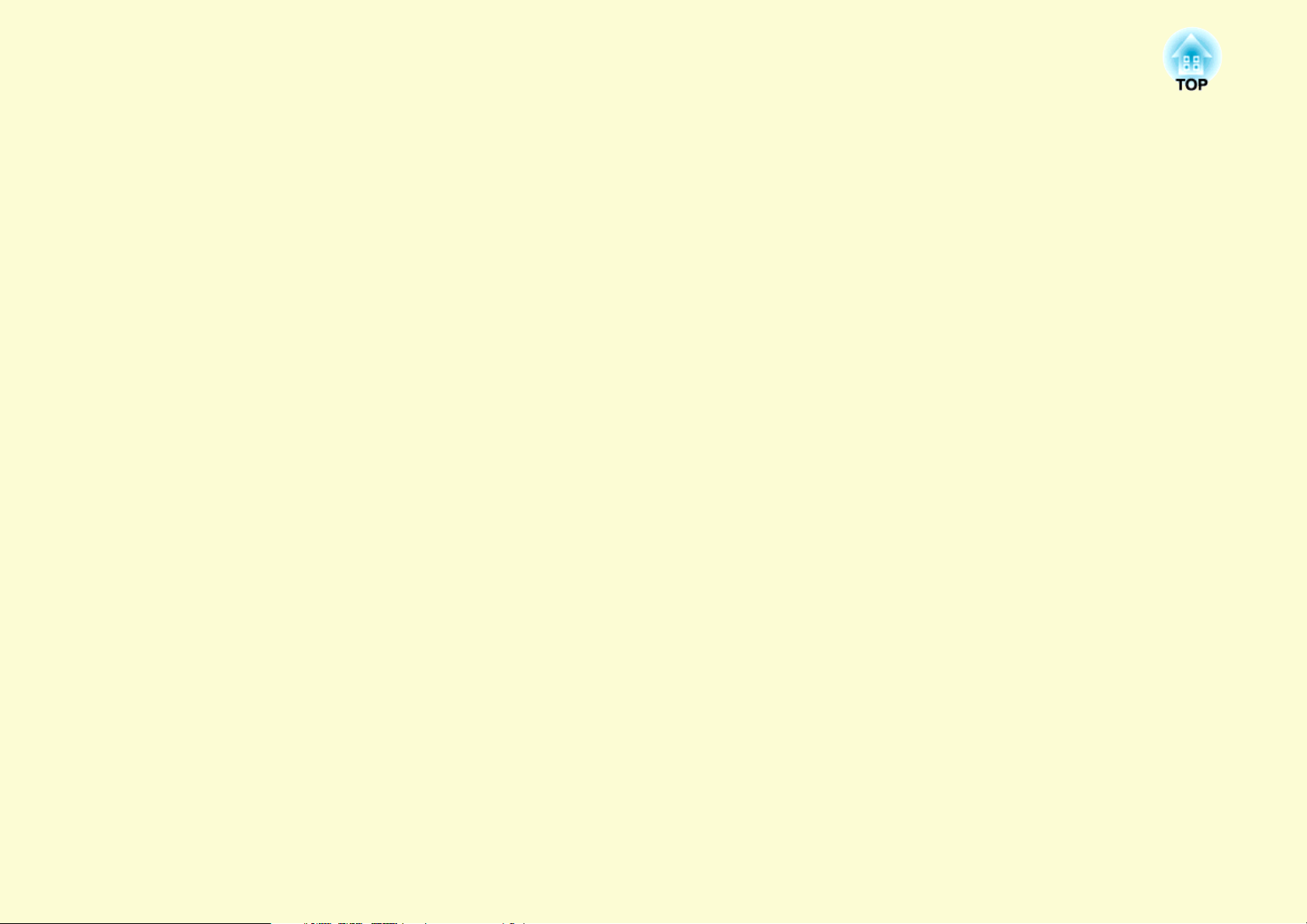
Établissement d'une connexion LAN sans fil
Ce chapitre fournit des explications succinctes et présente les précautions à prendre pour la connexion du
projecteur et d'un ordinateur à l'aide d'un LAN sans fil.
Mode Connexion rapide et mode Connexion
avancée.................................................................. 5
Mode Connexion rapide ...................................................................5
Mode Connexion avancée ................................................................5
Remarques pour l'utilisation d'un LAN sans fil .......6
• Conditions pour la connexion à des cartes et des points
d'accès LAN sans fil compatibles.......................................6
• Caractéristiques de l'unité LAN sans fil fournie..............6
• Précautions à l'égard des ondes électromagnétiques .......6
• Précautions en matière de fréquences...............................6
• Précautions en matière de déplacements
internationaux .....................................................................6
• Réglementations conformément au
"Wireless Telegraphy Act" ................................................7
• Remarques sur la sécurité en cas d'emploi d'un LAN
sans fil...................................................................................7
Limitations de la connexion.................................8
• Résolutions prises en charge.............................................. 8
• Couleur d'affichage ............................................................ 8
• Nombre de connexions ....................................................... 8
• Divers................................................................................... 8
Page 5
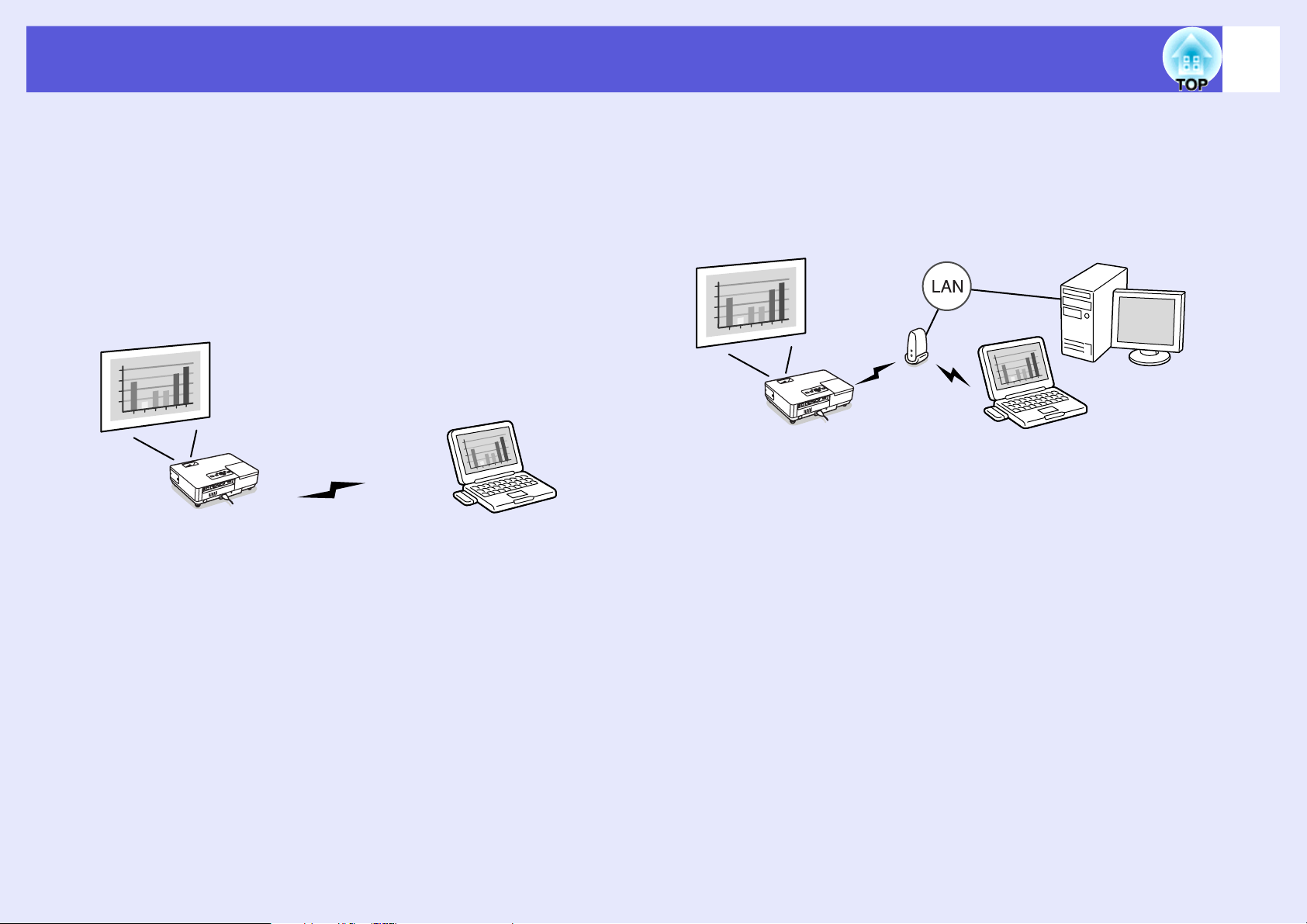
Mode Connexion rapide et mode Connexion avancée
5
Il existe deux méthodes de connexion du projecteur à un ordinateur à
l'aide d'un LAN sans fil : le mode "Connexion rapide" et le mode
"Connexion avancée".
f Mode Connexion rapide
En mode Connexion rapide, le projecteur et un ordinateur peuvent être
connectés aisément sans définir de paramètres réseau complexes.*
Utilisez le mode Connexion rapide pour établir rapidement une connexion
à un LAN sans fil.
Le mode Connexion rapide emploie une connexion ad hoc (ordinateurs
avec une connexion ESSID commune) pour se connecter. Vous pouvez
vous connecter à un ordinateur doté d'un des équipements suivants :
• Carte LAN sans fil
• Ordinateur avec fonction LAN sans fil intégrée
Pour plus d'informations sur l'emploi du mode Connexion rapide,
consultez le Guide de connexion rapide via LAN sans fil.
f Mode Connexion avancée
En mode Connexion avancée, vous pouvez vous connecter au réseau via
un point d'accès LAN sans fil.
Utilisez le mode Connexion avancée si vous voulez vous connecter à un
réseau en garantissant la sécurité de la connexion.
Pour plus d'informations sur la connexion en mode Connexion avancée,
voir "Connexion à un point d'accès de LAN sans fil" s p.21.
* En mode Connexion rapide, comme l'ESSID du projecteur est
temporairement attribué à l'ordinateur, il n'est pas nécessaire d'effectuer
d'opérations de configuration depuis l'ordinateur. Après sa mise hors
tension, l'ordinateur récupère automatiquement ses paramètres réseau
d'origine.
Page 6
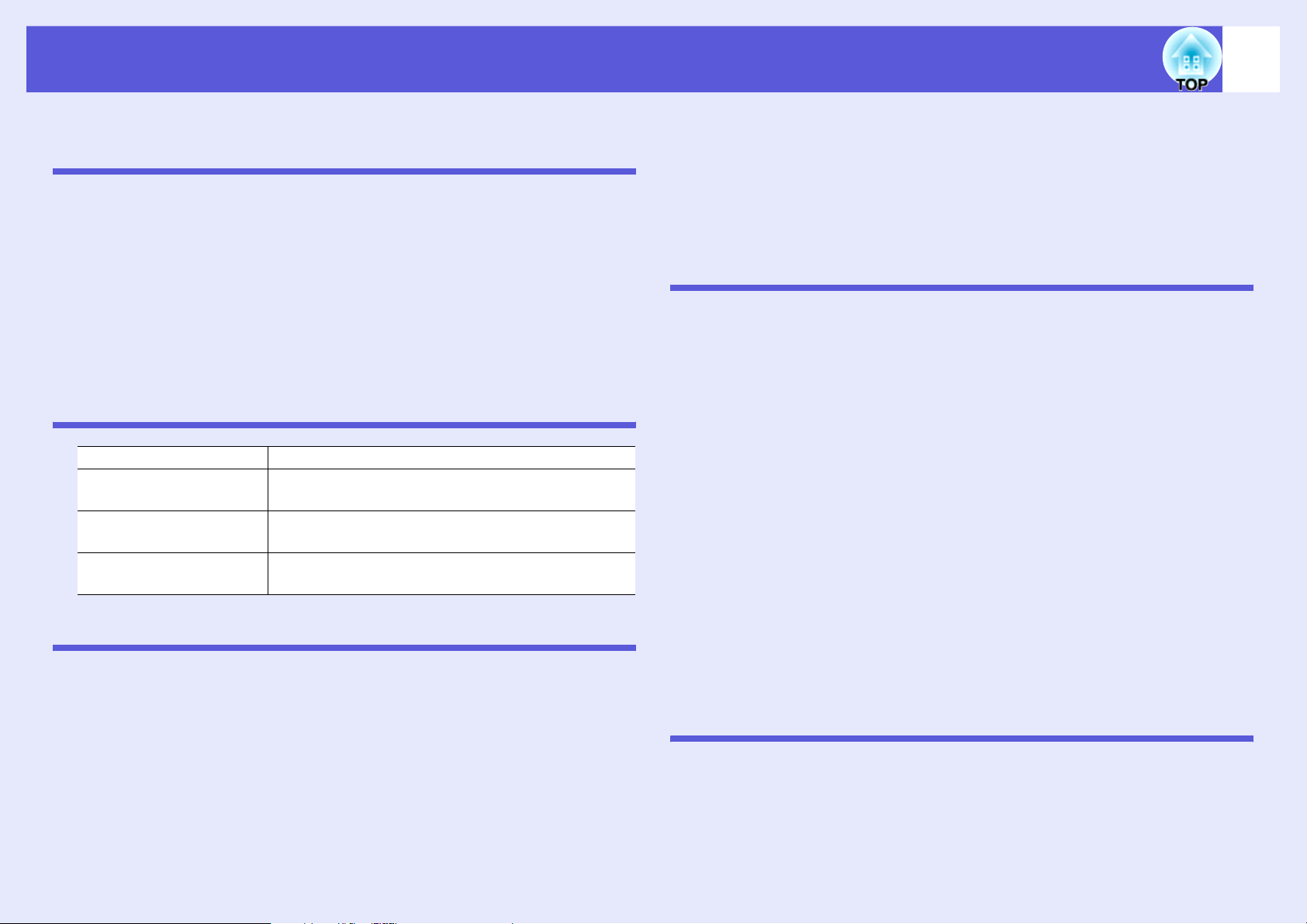
Remarques pour l'utilisation d'un LAN sans fil
6
Conditions pour la connexion à des cartes et des points d'accès LAN sans fil compatibles
L'unité LAN sans fil fournie peut être connectée aux produits suivants en
conformité avec les normes IEEE 802.11g, 802.11b et 802.11a.
• Carte LAN sans fil
• Ordinateurs avec fonctionnalité LAN sans fil intégrée
• Points d'accès
Il est toutefois peu probable que vous puissiez établir une connexion ad
hoc pour du matériel LAN sans fil utilisé avec un ordinateur en mode
IEEE 802.11g. Pour plus d'informations sur le matériel LAN sans fil,
consultez les caractéristiques techniques.
Caractéristiques de l'unité LAN sans fil fournie
Plage de fréquences Bande 2,4 GHz, bande 5 GHz
Modulation 802.11b : DS-SS
802.11a/g : OFDM
Plage d'interférences de
potentiel
Propriété de changement
de fréquence
Moins de 20 m
Possibilité d'utiliser toutes les bandes ainsi que
d'éviter les bandes "en licence" et "sans licence"
Précautions à l'égard des ondes électromagnétiques
Tenez compte des remarques suivantes en cas d'emploi de l'unité LAN
sans fil fournie.
• L'appareil peut provoquer des interférences électromagnétiques qui
nuisent au bon fonctionnement de stimulateurs cardiaques. Avant de
l'utiliser, assurez-vous qu'il ne produit aucune interférence
électromagnétique.
• L'appareil peut provoquer des interférences électromagnétiques qui
nuisent au bon fonctionnement de matériel médical sensible. Avant de
l'utiliser, assurez-vous qu'il ne produit aucune interférence
électromagnétique.
• N'employez pas l'appareil près d'un four à micro-ondes. Les
communications sans fil peuvent être interrompues par les interférences
électromagnétiques générées par un four à micro-ondes.
• L'utilisation de ce produit dans un avion peut faire l'objet de restrictions
dans certains pays. L'emploi de ce produit doit se faire dans le respect
des réglementations en vigueur.
Précautions en matière de fréquences
La bande de fréquence de la carte LAN sans fil fournie avec le projecteur
est fixée à 2,4 GHz. Cette bande est également employée pour des appareils
industriels, scientifiques et médicaux tels que des fours à micro-ondes et des
systèmes de reconnaissance d'unités mobiles (RF-ID) (stations radio pour
sites sous licence et stations radio spécifiées à faible puissance sans licence)
utilisés dans les chaînes de production d'usines.
Avant d'utiliser la carte LAN sans fil, assurez-vous qu'elle ne se trouve pas à
proximité de stations radio utilisées pour la reconnaissance d'unités mobiles
ou de sites de station de radio spécifiées à faible puissance. Au cas où cette
carte LAN sans fil provoque des interférences électromagnétiques avec une
station de radio utilisée pour la reconnaissance d'unités mobiles, cessez
immédiatement de l'utiliser afin d'éviter de générer un champ
électromagnétique. Contactez votre revendeur ou le bureau le plus proche,
dont vous trouverez l'adresse à la section "Conditions d'application de la
garantie internationale" du fascicule intitulé Consignes de sécurité/
Conditions d'application de la garantie internationale, si cette carte LAN
sans fil provoque des interférences électromagnétiques sur une station de
radio spéciale à faible puissance utilisée pour la reconnaissance d'unités
mobiles ou si elle provoque des problèmes similaires.
Précautions en matière de déplacements internationaux
Les unités LAN sans fil s'appuient sur les caractéristiques techniques du
pays d'achat.
Comme les unités LAN sans fil sont conçues pour respecter les limitations en
matière de canaux et de fréquences du pays où elles sont censées être utilisées,
il se peut que l'unité LAN sans fil fournie soit en infraction avec les lois ou les
réglementations d'autres pays si vous l'employez en dehors du pays d'achat.
Page 7
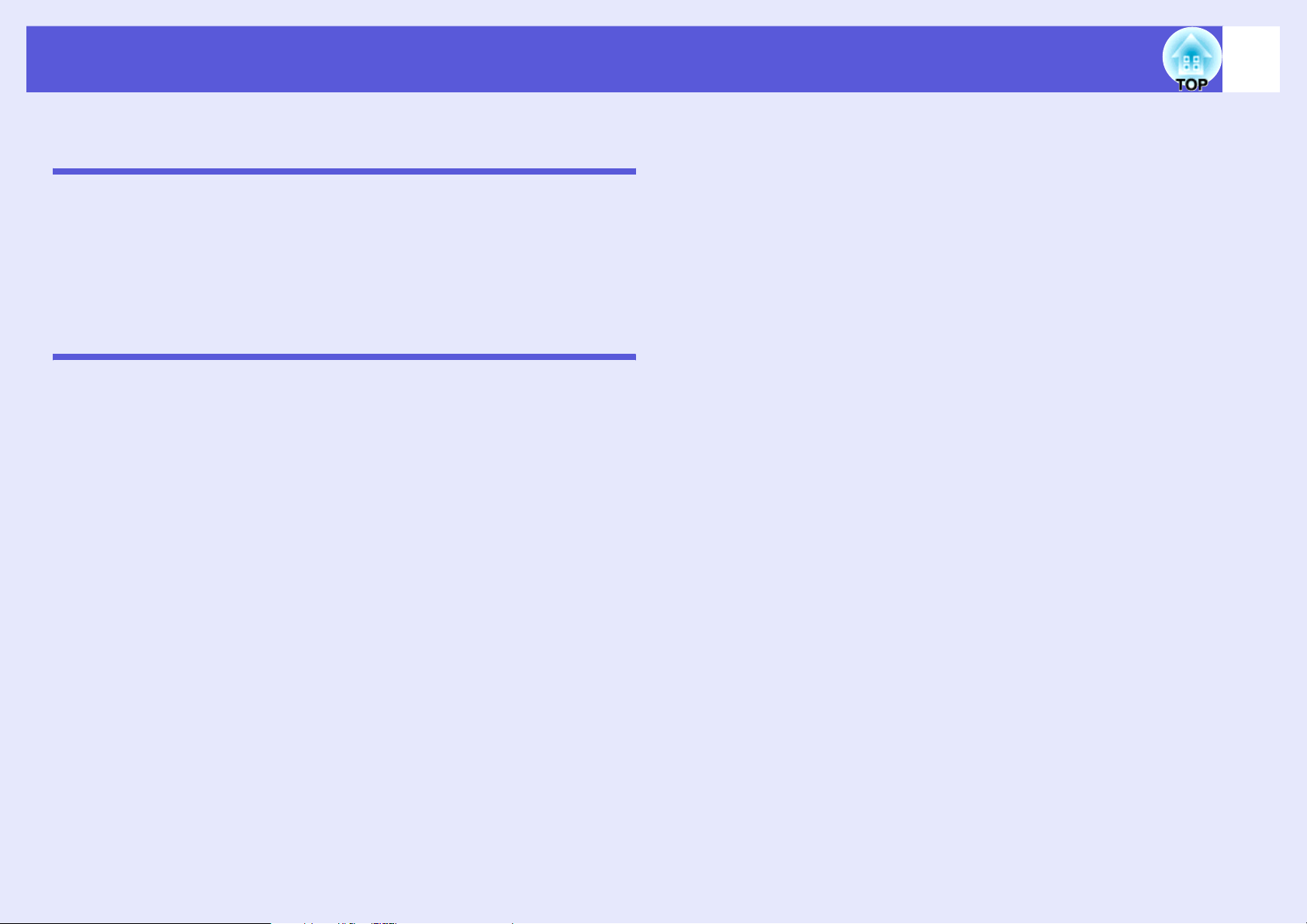
Remarques pour l'utilisation d'un LAN sans fil
7
Réglementations conformément au "Wireless Telegraphy Act"
La loi américaine "Wireless Telegraphy Act" interdit les opérations
suivantes :
• Modification et démontage (y compris de l'antenne)
• Retrait de l'étiquette de conformité
• Utilisation extérieure en mode 802.11a (bande 5 GHz)
Remarques sur la sécurité en cas d'emploi d'un LAN sans fil
(Informations importantes pour les droits de l'utilisateur (respect de la vie
privée))
Comme un LAN sans fil emploie des signaux électromagnétiques et non un
câble réseau pour envoyer et recevoir des données, il offre l'avantage de
permettre la connexion aisée d'appareils au réseau à condition que la portée
soit suffisante pour recevoir les signaux.
Cependant, dans une certaine limite de portée, les signaux
électromagnétiques peuvent franchir des obstacles, tels que des murs. Par
conséquent, en l'absence de mesures de sécurité appropriées, des problèmes
tels que les suivants peuvent être rencontrés :
• Interception des données transférées
Une tierce partie pourrait être capable de recevoir des transmissions sans
fil sans y être autorisée, et obtenir ainsi des informations personnelles
comme des identificateurs, des mots de passe ou des numéros de carte de
crédit, voire intercepter le contenu de courriers électroniques personnels.
• Accès non autorisé au réseau
Une tierce partie pourrait accéder à un réseau privé ou d'entreprise sans
autorisation et effectuer certaines des actions suivantes :
• Récupérer des données personnelles ou d'autres informations secrètes
(fuite d'informations)
• Se faire passer pour un autre utilisateur et envoyer des données
inappropriées (imposture)
• Remplacer le contenu des données interceptées puis les renvoyer
(falsification)
• Installer un virus informatique qui pourrait provoquer des pertes de
données ou le blocage de systèmes (dommages)
Dans un premier temps, l'éventualité de tels problèmes survenant en raison
de paramètres relatifs à la sécurité du produit LAN sans fil et de son
utilisation est faible, car la carte LAN sans fil et le point d'accès disposent
de fonctionnalités de sécurité appropriées.
Dans le cas d'appareils LAN sans fil, il se peut que les réglages en matière
de sécurité n'aient pas été définis au moment de l'achat.
Dès lors, pour réduire tout risque à l'égard de la sécurité, veillez à respecter
les consignes de ce manuel afin de définir les paramètres de sécurité avant
d'employer la carte LAN sans fil et le point d'accès LAN sans fil.
Veillez à bien comprendre ces paramètres de sécurité avant toute utilisation,
car il peut arriver que les fonctionnalités de sécurité soient contournées à
l'aide d'une méthode spéciale des spécifications du LAN sans fil.
Paramètres de sécurité de ce produit : voir s"Mesures de sécurité pour un
LAN sans fil" p.43
Contactez le centre d'informations si vous avez besoin d'assistance pour la
définition des paramètres de sécurité.
Nous vous conseillons d'utiliser ce produit après avoir défini les paramètres
de sécurité de la façon qui vous semble appropriée ; l'utilisation se faisant
sous votre entière responsabilité, nous soulignons l'importance de bien
comprendre les problèmes que vous pouvez rencontrer si vous ne définissez
pas les paramètres de sécurité.
Page 8

Limitations de la connexion
8
En cas de projection d'images informatiques via une présentation
réseau, les restrictions suivantes sont d'application. Lisez
attentivement cette section.
Résolutions prises en charge
L'appareil peut projeter les résolutions d'écran d'ordinateur suivantes.
Dans le cas des résolutions suivantes, l'image peut être projetée de la
façon dont elle est affichée à l'écran de l'ordinateur. Vous ne pouvez pas
vous connecter à un ordinateur utilisant une résolution supérieure au mode
UXGA.
Moniteur véritable Affichages virtuels (pour Windows)
• VGA (640 × 480) • SVGA (800 × 600)
• SVGA (800 × 600) • XGA (1024 × 768)
• XGA (1024 × 768) • SXGA (1280 × 1024)
• SXGA (1280 × 960) • SXGA+ (1400 × 1050)
• SXGA (1280 × 1024)
• SXGA+ (1400 × 1050)
• UXGA (1600 × 1200)
Couleur d'affichage
L'appareil peut projeter en employant le nombre de couleurs des écrans
d'ordinateur.
Windows Macintosh
Couleurs 16 bits Environ 32 000 couleurs (16 bits)
Couleurs 24 bits Couleurs 32 bits Environ 16,7 millions de couleurs
(32 bits)
La garantie opérationnelle d'un affichage virtuel est fixée aux couleurs 16
et 32 bits.
Nombre de connexions
Vous pouvez connecter quatre projecteurs à un ordinateur et les utiliser
simultanément pour une projection.
Vous ne pouvez pas connecter plusieurs ordinateurs en même temps à un
projecteur.
Lorsque les messages suivants sont affichés, établissez la connexion après
avoir fixé la résolution de l'ordinateur en mode SXGA ou à une valeur
inférieure.
Au moins un des projecteurs connectés ne prend pas en charge des résolutions
supérieures à SXGA. Réduisez la résolution et reconnectez-vous.
Si vous utilisez un ordinateur possédant une taille d'écran spéciale, dont le
rapport largeur/hauteur ne figure pas ci-dessus, la résolution la plus
proche de la largeur est sélectionnée parmi les sept valeurs ci-dessus.
Dans ce cas, en mode écran large, les marges horizontales sont projetées ;
en mode écran étroit, les marges verticales vides sont de couleur noire.
Divers
• Si la vitesse de transmission du LAN sans fil est trop faible, il se peut
que la connexion réseau se coupe facilement, même si vous vous
connectez et éteignez l'appareil à des moments inattendus.
• L'audio n'est pas transmis.
• Lorsqu'une vidéo est projetée, elle n'est pas lue de manière aussi fluide
que sur l'écran de l'ordinateur.
• Il se peut que les applications qui emploient des fonctions DirectX ne
s'affichent pas correctement. (Windows uniquement)
• Il est impossible de projeter des fenêtres MS-DOS en plein écran.
(Windows uniquement)
Page 9
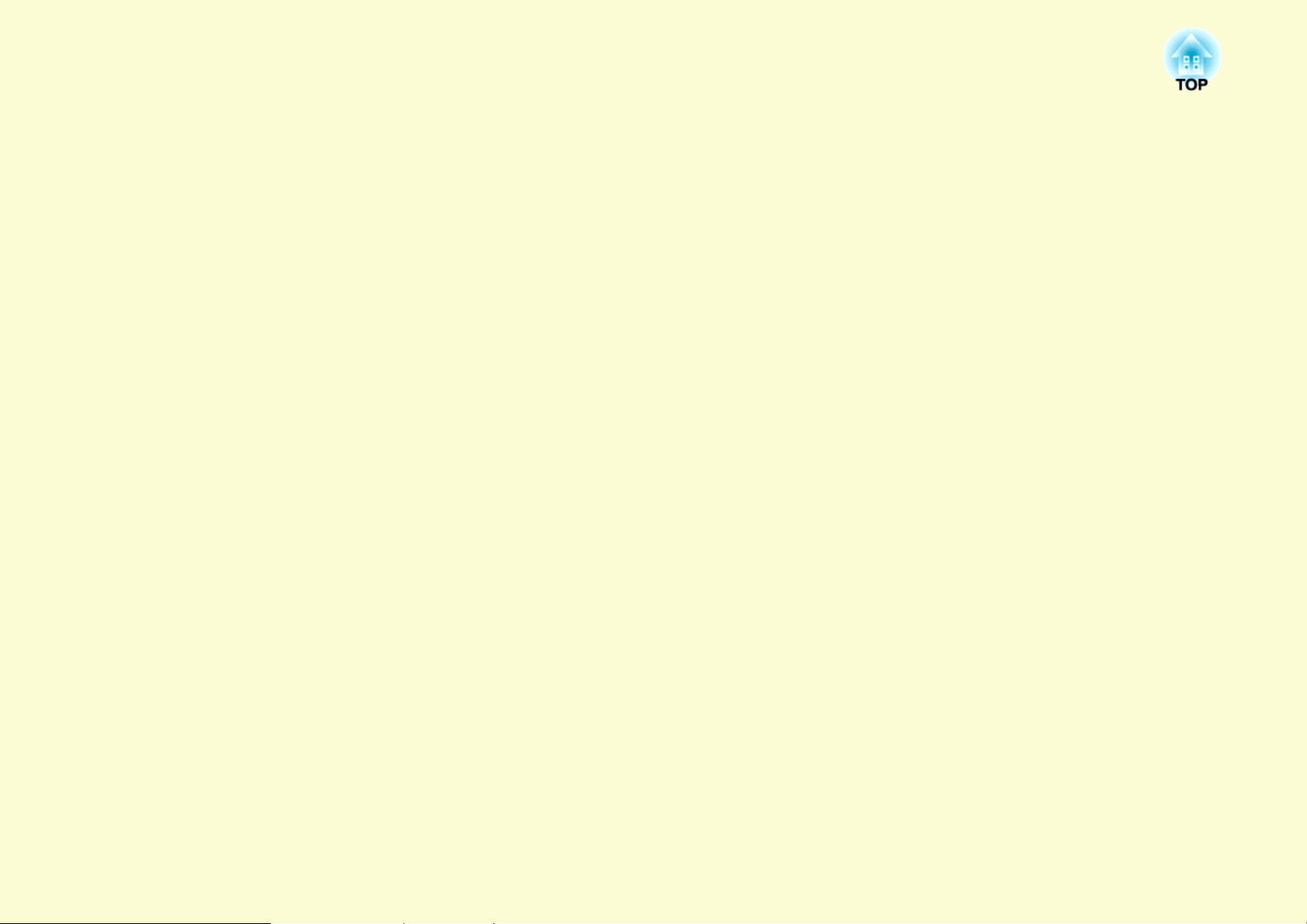
Utilisation du projecteur depuis un ordinateur via un réseau
Ce chapitre explique la façon d'utiliser le projecteur connecté à un ordinateur à l'aide d'EMP NS Connection. La
procédure de connexion s'applique aux modes "Connexion rapide" et "Connexion avancée".
Utilisation de la barre d'outils............................ 10
• Noms et fonctions des icônes ............................................10
• Sélection du projecteur à utiliser .....................................11
• Arrêt, interruption et reprise de la projection ...............11
• Projection d'un diaporama PowerPoint
(mode Présentation) ..........................................................12
• Changement de la fonction Mute A/V et Sources ..........12
Projection de films depuis un ordinateur
(Envoi de film) ..................................................... 13
Utilisation de la fonction d'affichage sur écrans
multiples .............................................................. 15
• Configuration d'une disposition d'affichages virtuels
(Paramètres de l'ordinateur)............................................15
• Opérations en cas de connexion avec le projecteur .......16
• Aperçu de l'affichage d'écrans multiples ....................... 17
• Exemple d'ajustement d'affichage virtuel...................... 18
Configuration de l'environnement d'EMP NS
Connection ..........................................................19
• Onglet Paramètres généraux ........................................... 19
• Onglet Performances........................................................ 20
Page 10
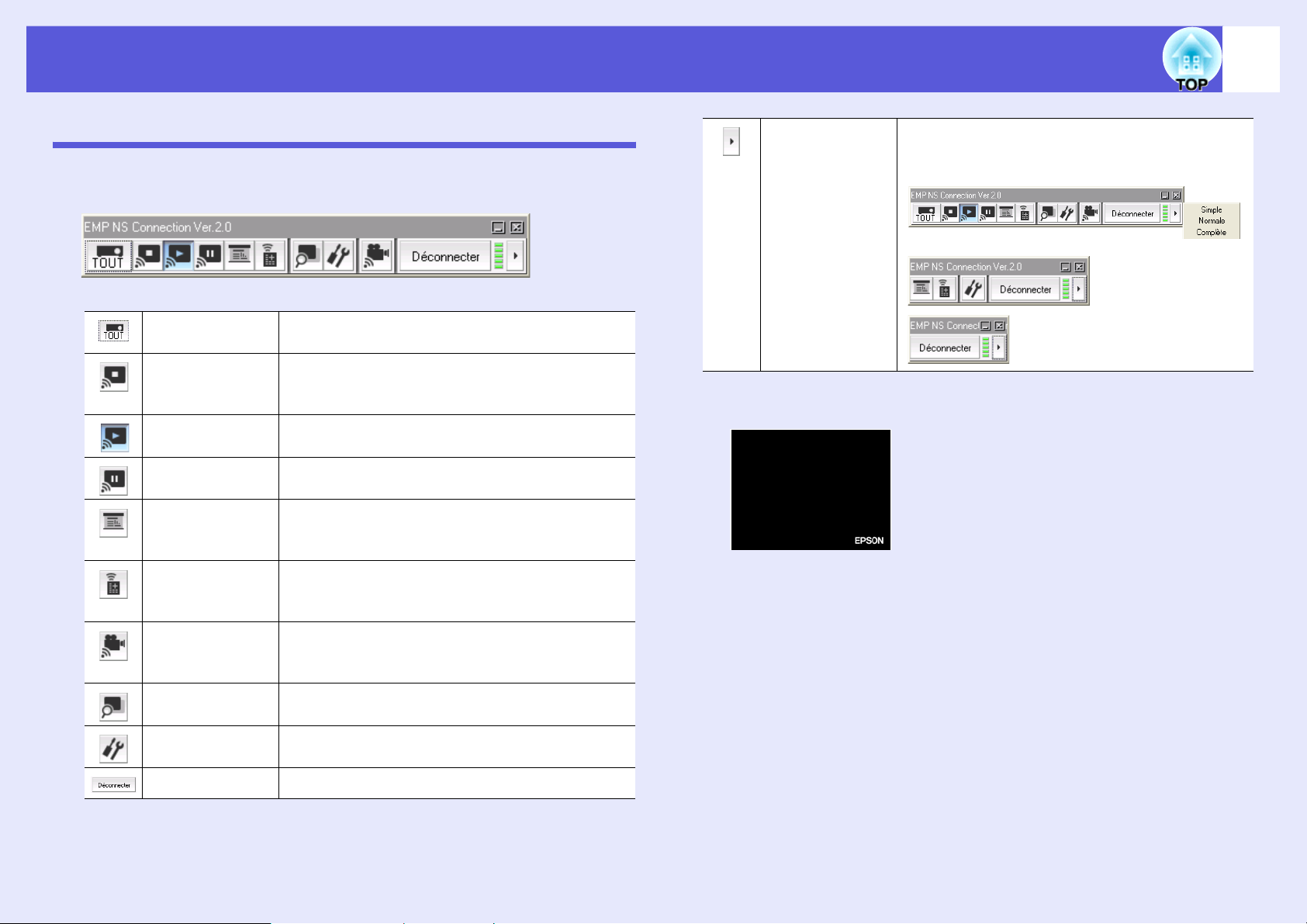
Utilisation de la barre d'outils
10
Noms et fonctions des icônes
Lorsque le projecteur et un ordinateur sont connectés à un réseau, la barre
d'outils suivante s'affiche sur l'écran de l'ordinateur.
Sélectionner le
projecteur cible
Arrêter Arrête la projection des images de l'ordinateur
Afficher Le projecteur projette l'image de l'ordinateur.
Pause Arrête temporairement la projection des images de
Mode
Présentation
Contrôle du
projecteur
Mode d'envoi de
film
Aperçu Affiche l'écran d'aperçu du mode Ecrans
Définir les
options
Déconnecter Coupe la connexion à l'ordinateur.
Affiche la boîte de dialogue Sélectionner le
projecteur cible. s p.11
pendant la connexion au projecteur.
Le projecteur projette l'écran défini*.
l'ordinateur en cas de connexion au projecteur.
Active le Mode Présentation pour le projecteur
sélectionné. En Mode Présentation, seules les
images d'un diaporama PowerPoint sont projetées.
Affiche l'écran Contrôle du projecteur. Cet écran
donne accès aux fonctions "Pause A/V", "Changer
la source PC" et "Changer la source vidéo".
Affiche l'écran Mode d'envoi de film. Ce mode
permet de projeter des films stockés sur
l'ordinateur. s p.13
multiples.
Affiche la boîte de dialogue Définir les options.
s p.19
Afficher/
masquer la
barre d'outils
(Mode
Connexion
rapide
uniquement)
* Indique l'écran spécifié.
Vous pouvez choisir le mode d'affichage
"Complet", "Normal" ou "Simple" pour les
boutons de la barre d'outils.
Page 11
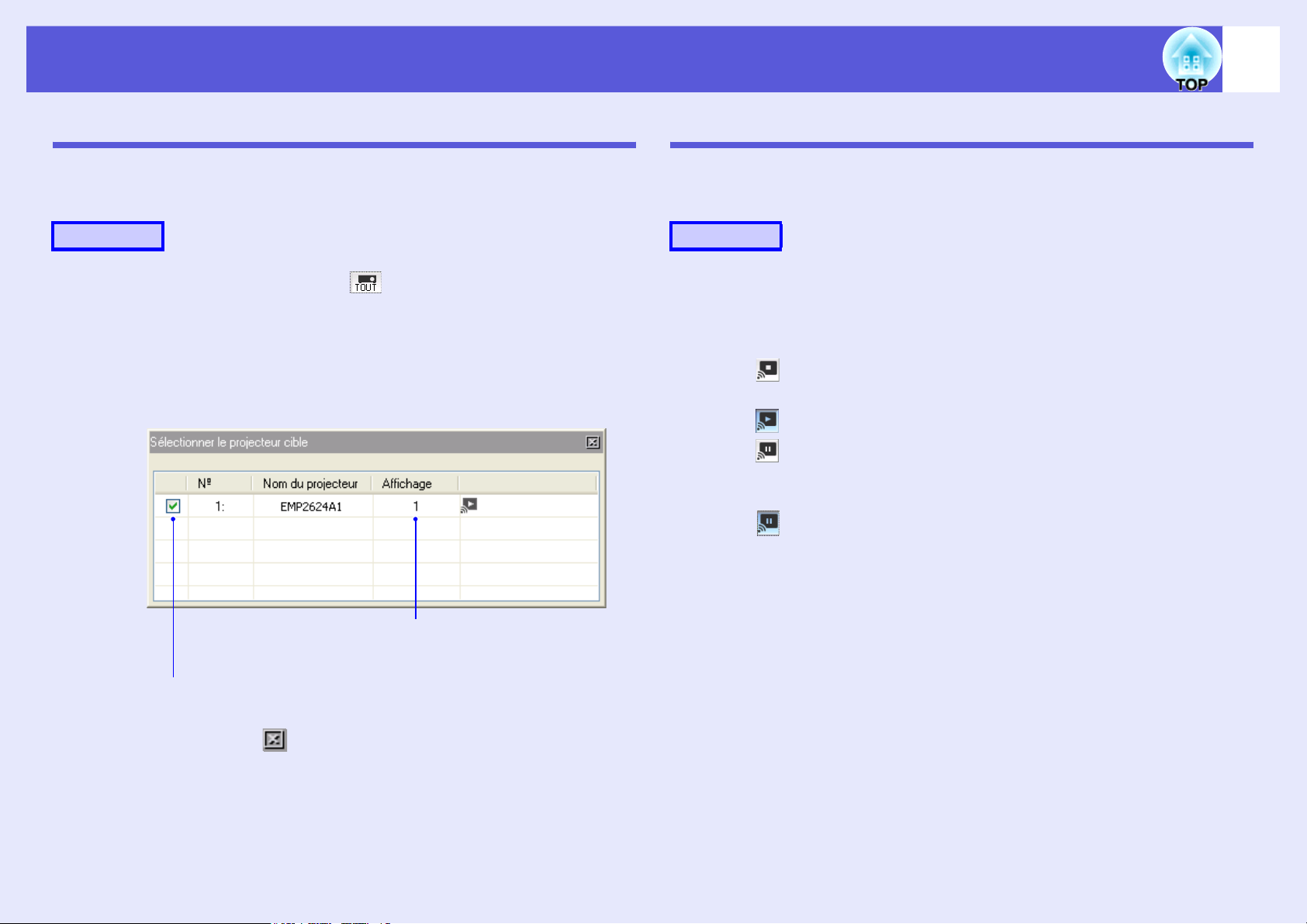
Utilisation de la barre d'outils
11
Sélection du projecteur à utiliser
Vous pouvez sélectionner le projecteur à utiliser si vous avez établi une
connexion à plusieurs projecteurs.
Procédure
A
B
Cliquez sur le bouton ("Sélectionner le
projecteur cible").
L'écran Sélectionner le projecteur cible s'affiche.
Activez la case à cocher correspondant au
projecteur à utiliser.
Arrêt, interruption et reprise de la projection
Vous pouvez arrêter, interrompre et reprendre la projection d'images
d'ordinateur si vous avez établi une connexion au projecteur.
Procédure
A
B
Sélectionnez le projecteur à utiliser. s p.11
Cliquez sur l'un des boutons suivants :
"Arrêter" : Arrête la projection de l'image de l'ordinateur. Le
fichier Image.jpg est projeté.
"Afficher" : Démarre la projection de l'image de l'ordinateur.
"Pause" : Interrompt la projection de l'image d'ordinateur.
L'image qui était affichée au moment de l'interruption reste
projetée. En mode Pause, cliquez à nouveau sur le bouton
"Pause" pour reprendre la projection.
C
Le numéro d'écran attribué pour le mode
Ecrans multiples s'affiche.
Sélection du projecteur à utiliser.
Cliquez sur " ", dans le coin supérieur droit de
l'écran pour fermer l'écran Sélectionner le
projecteur cible.
Page 12
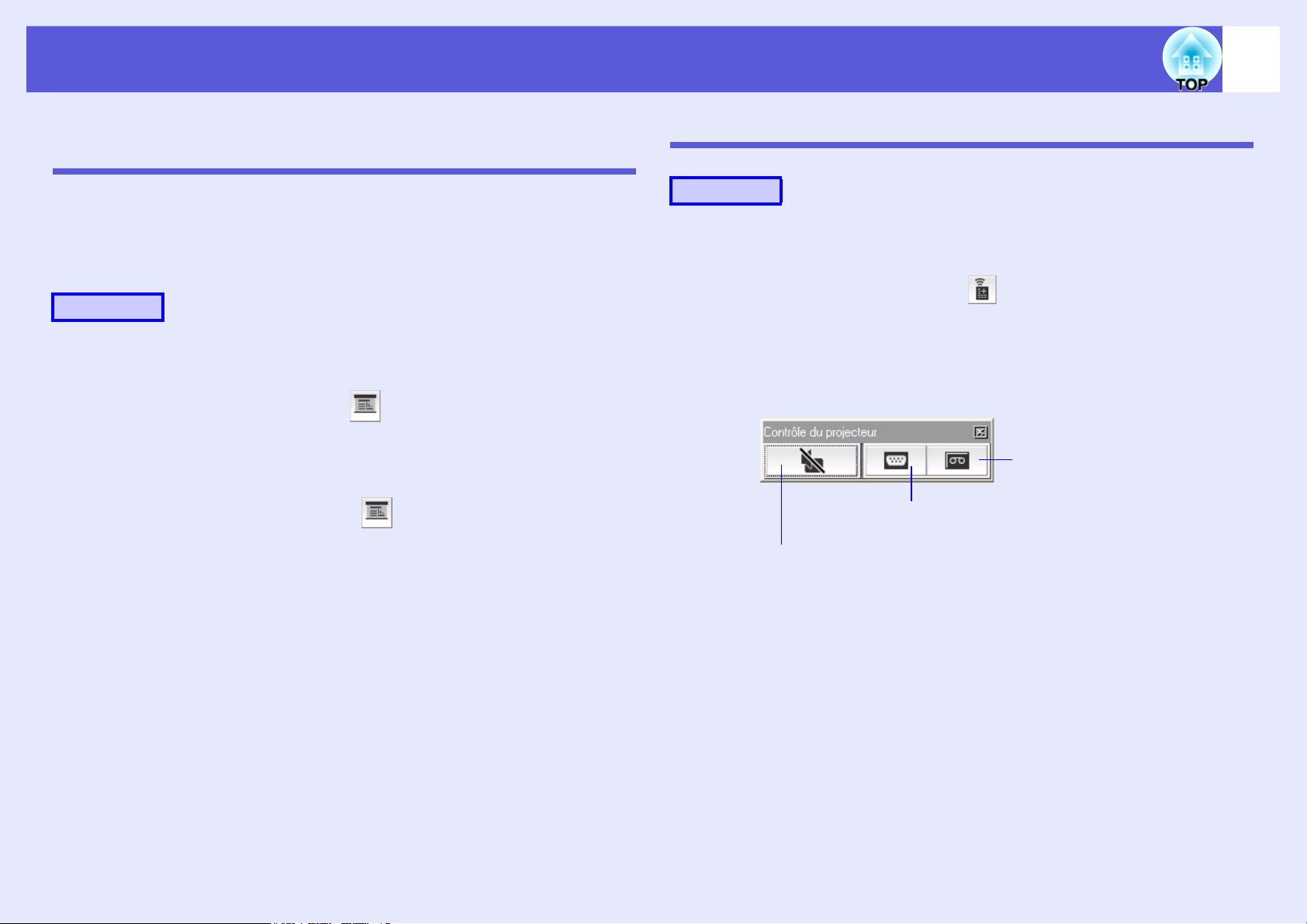
Utilisation de la barre d'outils
12
Projection d'un diaporama PowerPoint (mode Présentation)
En Mode Présentation, lors de l'exécution d'un diaporama PowerPoint sur
un ordinateur, seules les images sont affichées. Cette fonctionnalité est
pratique si vous ne voulez afficher que le diaporama. Les commentaires
sont compatibles avec le mode Présentation sur Macintosh.
Procédure
A
B
C
Sélectionnez le projecteur à utiliser. s p.11
Cliquez sur le bouton ("Mode Présentation").
Le mode Présentation est activé.
Lorsque le Mode Présentation est activé, cliquez à
nouveau sur le bouton pour le désactiver.
Changement de la fonction Mute A/V et Sources
Procédure
A
B
C
Sélectionnez le projecteur à utiliser. s p.11
Cliquez sur le bouton ("Contrôle du
projecteur").
Cliquez sur "A/V Mute", "Changer la source PC" ou
"Changer la source vidéo".
Changer la source
vidéo
Changer la source PC
Pause A/V
Page 13
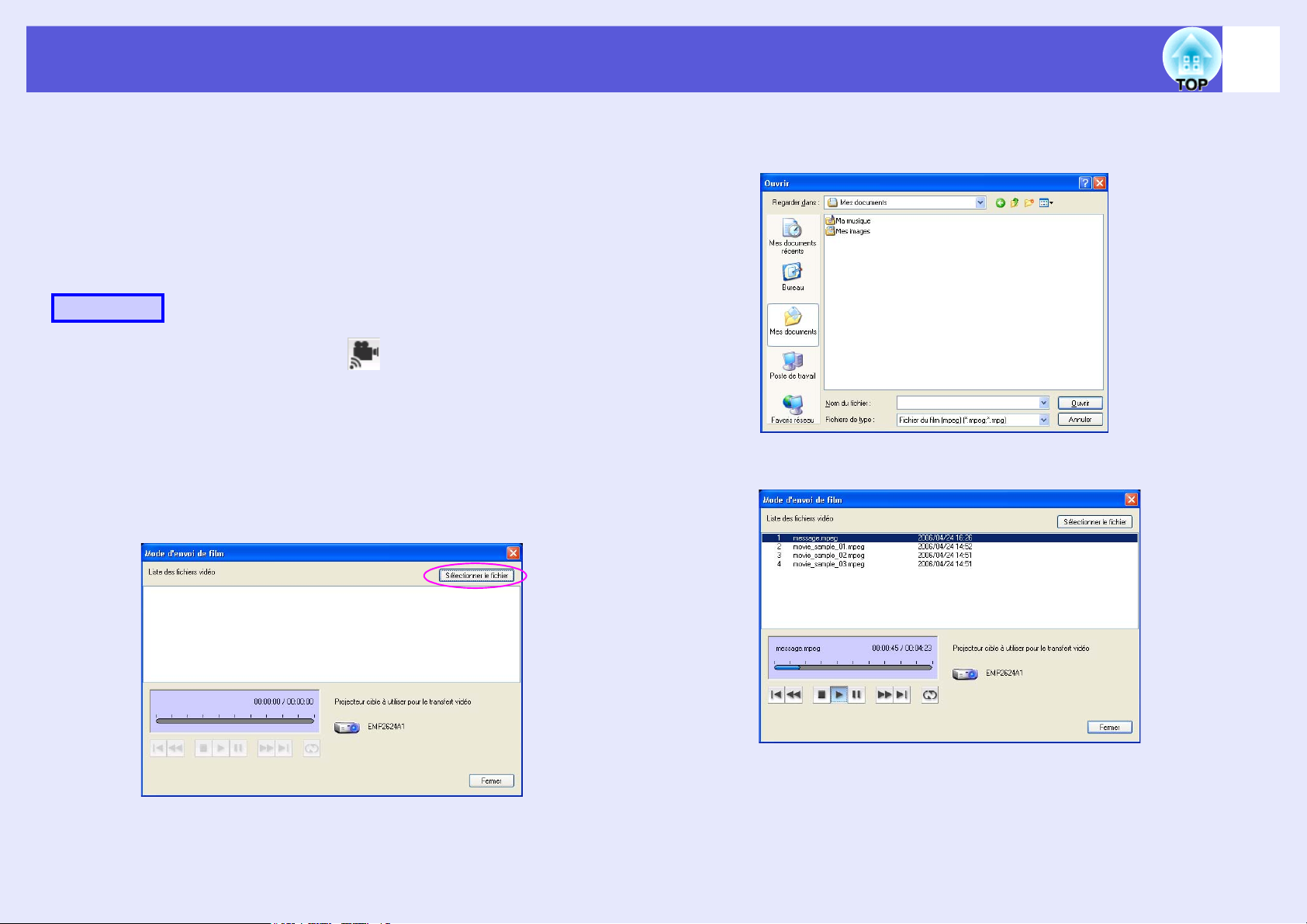
Projection de films depuis un ordinateur (Envoi de film)
13
Vous pouvez utiliser le projecteur pour projeter des films stockés sur
l'ordinateur. Vous pouvez projetter des fichiers en format MPEG
(.mpg, .mpeg). Le transfert de film est réalisé vers un projecteur. Il est
impossible de l'effectuer vers plusieurs projecteurs à la fois. En outre,
en fonction de la méthode de communication et des conditions
électromagnétiques ambiantes, il se peut que l'image et le son sautent
ou s'arrêtent.
Procédure
A
B
C
Cliquez sur le bouton ("Mode d'envoi de film").
L'écran de sélection du projecteur s'affiche.
Sélectionnez le projecteur cible pour le transfert de
film puis cliquez sur le bouton "OK".
L'écran Liste des fichiers vidéo s'affiche.
Cliquez sur le bouton "Sélectionner le fichier".
D
Sélectionnez le fichier de film à lire puis cliquez sur
le bouton "Ouvrir".
Vous revenez à l'écran Liste des fichiers vidéo. Le fichier
sélectionné est ajouté à la liste des fichiers vidéo.
Page 14
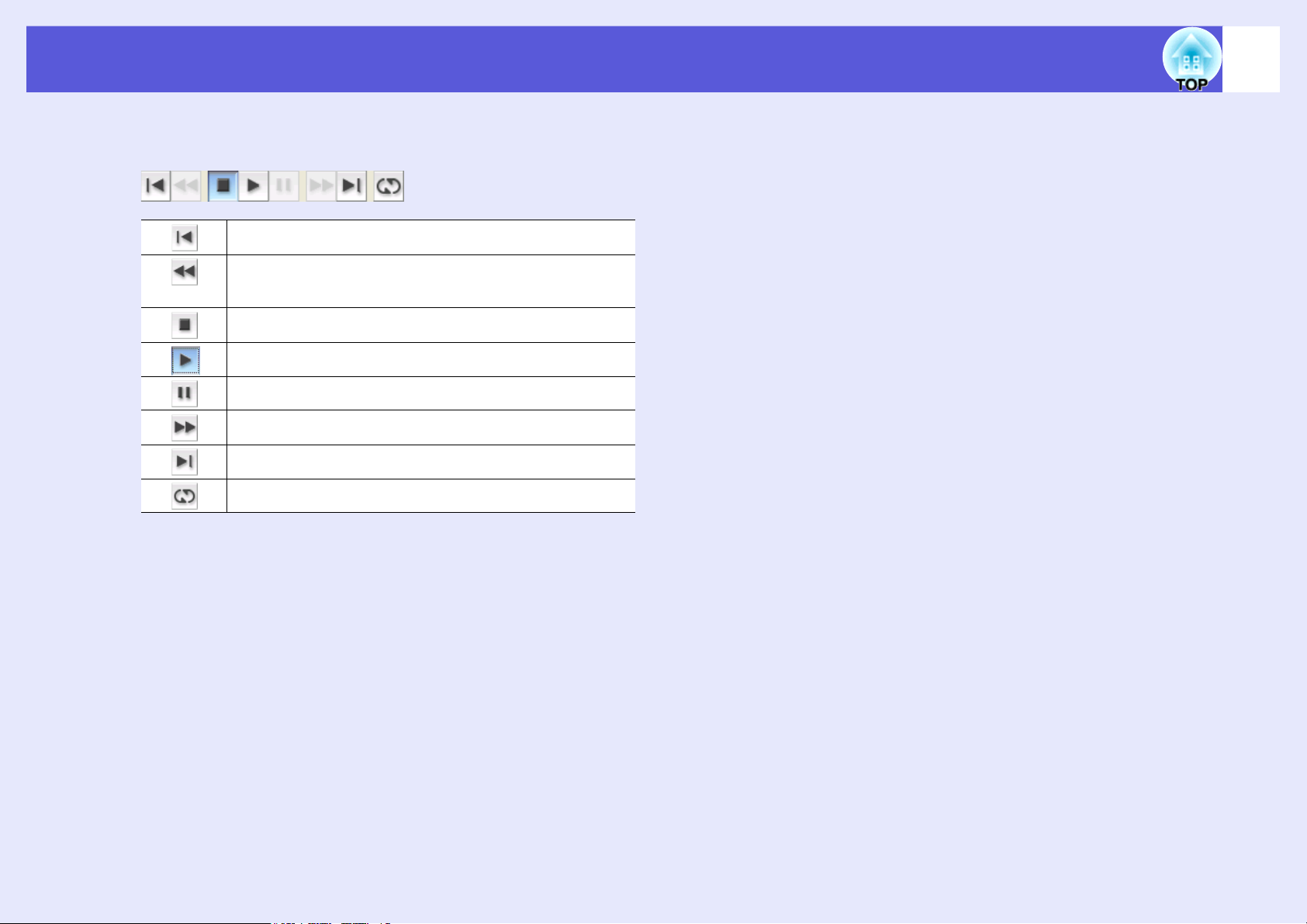
Projection de films depuis un ordinateur (Envoi de film)
14
E
F
Vous pouvez lancer et arrêter la lecture du film à
l'aide des boutons ci-dessous.
Lance la lecture à partir du début du fichier.
Revient rapidement en arrière dans le fichier en cours de
lecture.
Arrête la lecture.
Lit le fichier.
Interrompt la lecture.
Avance rapidement dans le fichier en cours de lecture.
Lance la lecture à partir du début du fichier suivant.
Lance la lecture de la liste entière puis la répète.
Cliquez sur le bouton "Fermer" pour terminer la
lecture du film.
Page 15
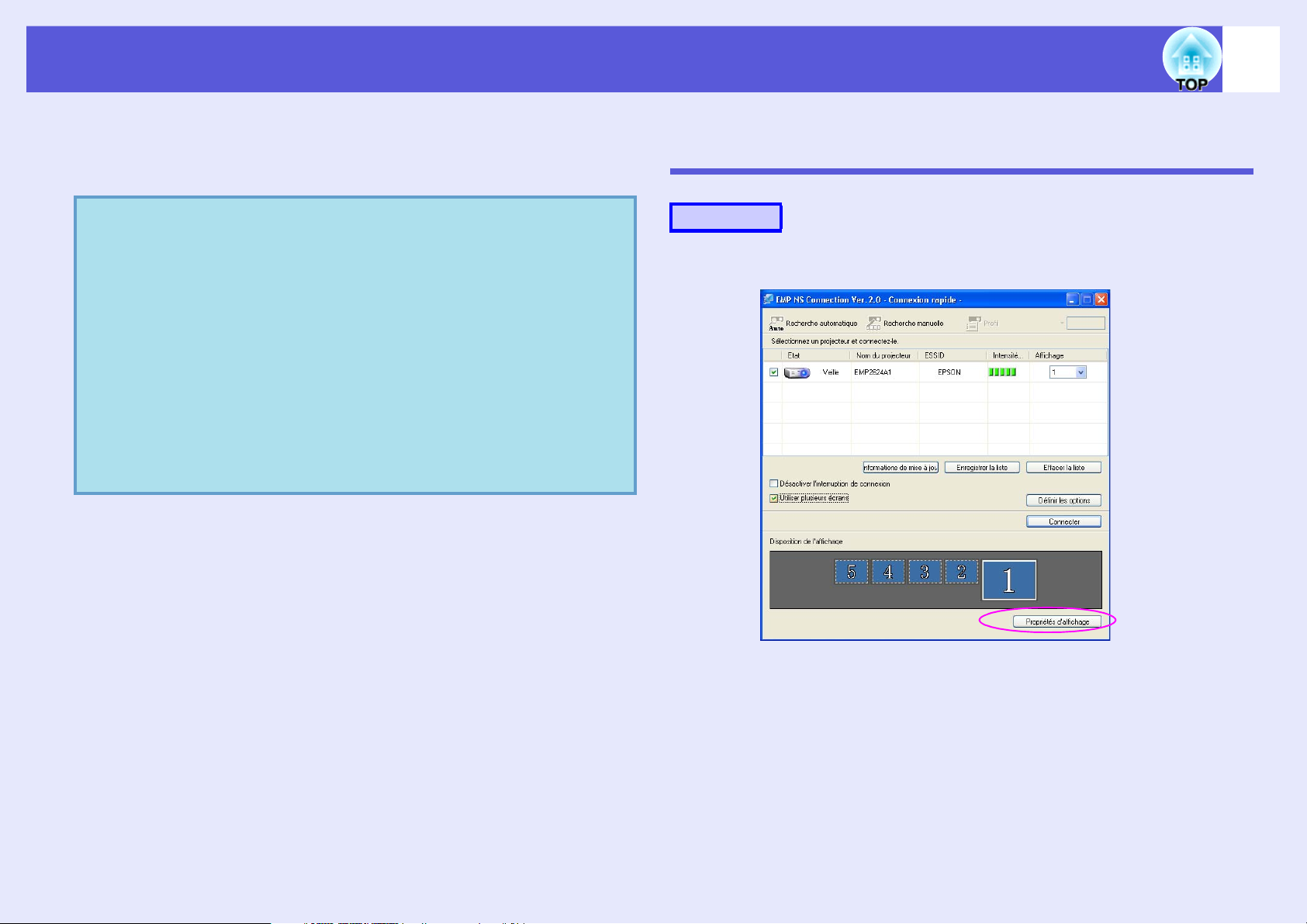
Utilisation de la fonction d'affichage sur écrans multiples
15
En mode Ecrans multiples, plusieurs affichages virtuels peuvent être
définis sur l'ordinateur et chaque image peut être projetée par le
projecteur.
• Sur Macintosh, vous devez connecter un moniteur à
q
l'ordinateur et utiliser la fonction d'affichage sur écrans
multiples. Sous Windows, même si aucun moniteur n'est
connecté, vous pouvez configurer un affichage virtuel en
installant le pilote d'affichage virtuel préparé dans EMP
NS Connection.
• Sous Windows, lorsque le moniteur physique est connecté
en tant que moniteur secondaire, son image ne peut pas
être projetée.
• Vous pouvez ajuster la teinte des couleurs du projecteur.
sGuide de l'utilisateur "Ajustement de la couleur pour
plusieurs projecteurs (Réglage des couleurs sur écrans
multiples)"
Configuration d'une disposition d'affichages virtuels (Paramètres de l'ordinateur)
Procédure
A
Cliquez sur "Propriétés d'affichage".
Page 16
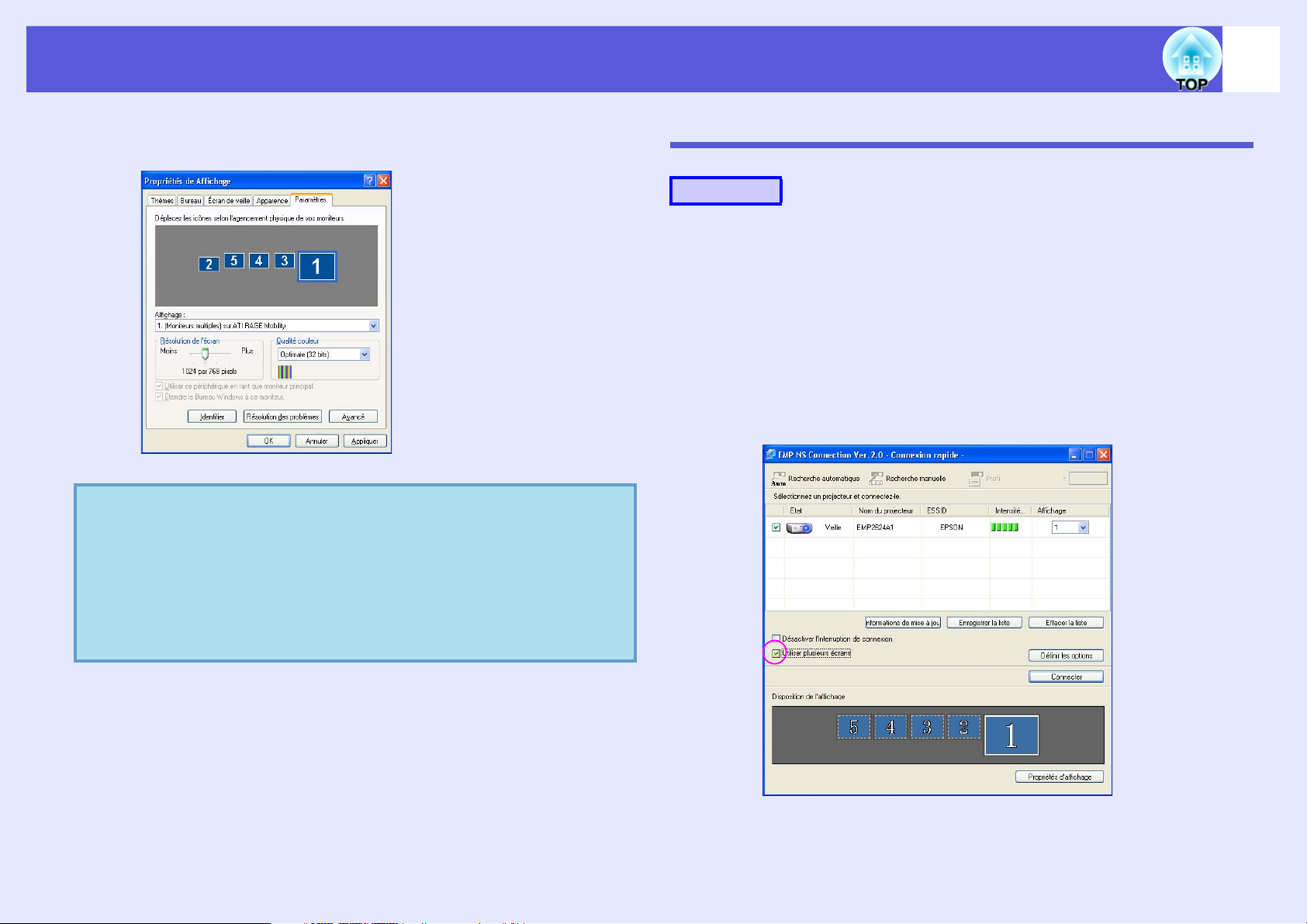
Utilisation de la fonction d'affichage sur écrans multiples
16
B
q
Déplacez l'icône du moniteur vers l'emplacement
désiré.
Sous Windows
• Sous Windows, cliquez sur "Démarrer" - "Panneau de
configuration" - "Affichage" afin d'accéder à la fenêtre
Propriétés d'affichage.
Sur Macintosh
• Sur Macintosh, choisissez "Moniteurs" dans la fenêtre
"Préférences système".
Opérations en cas de connexion avec le projecteur
Procédure
A
B
Démarrez Windows sur l'ordinateur, puis
sélectionnez "Démarrer" - "Programmes" (ou "Tous
les programmes") - "EPSON Projector" - "EMP NS
Connection".
Activez la case à cocher "Utiliser plusieurs écrans".
Les boutons "Disposition de l'affichage" et "Propriétés d'affichage"
sont ajoutés dans le bas de l'écran. Cliquez sur "Propriétés
d'affichage" pour ajuster l'affichage.
Page 17
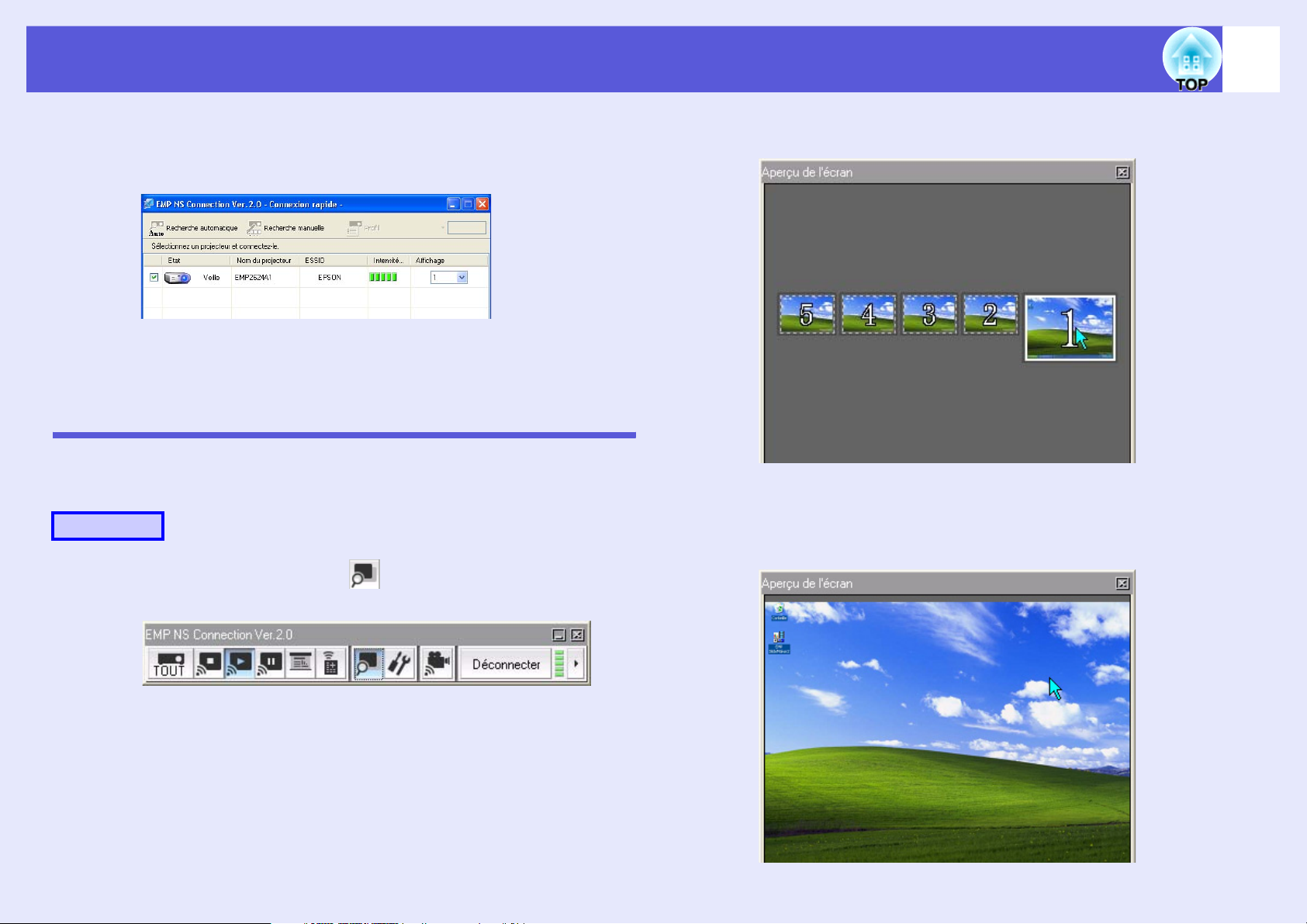
Utilisation de la fonction d'affichage sur écrans multiples
17
C
D
Aperçu de l'affichage d'écrans multiples
En mode d'affichage d'écrans multiples, vous pouvez ajuster l'état de
l'affichage virtuel défini dans l'aperçu.
Procédure
A
Sélectionnez le numéro de l'affichage virtuel affecté
à "Affichage", puis choisissez l'image à projeter
depuis chaque projecteur.
Cliquez sur le bouton "Connecter".
Cliquez sur le bouton ("Aperçu") de la barre
d'outils d'EMP NS Connection.
B
Un aperçu de l'agencement d'écrans défini s'affiche.
Lorsque vous cliquez sur l'un des écrans, il est
agrandi de manière à remplir la fenêtre Aperçu de
l'écran.
Page 18
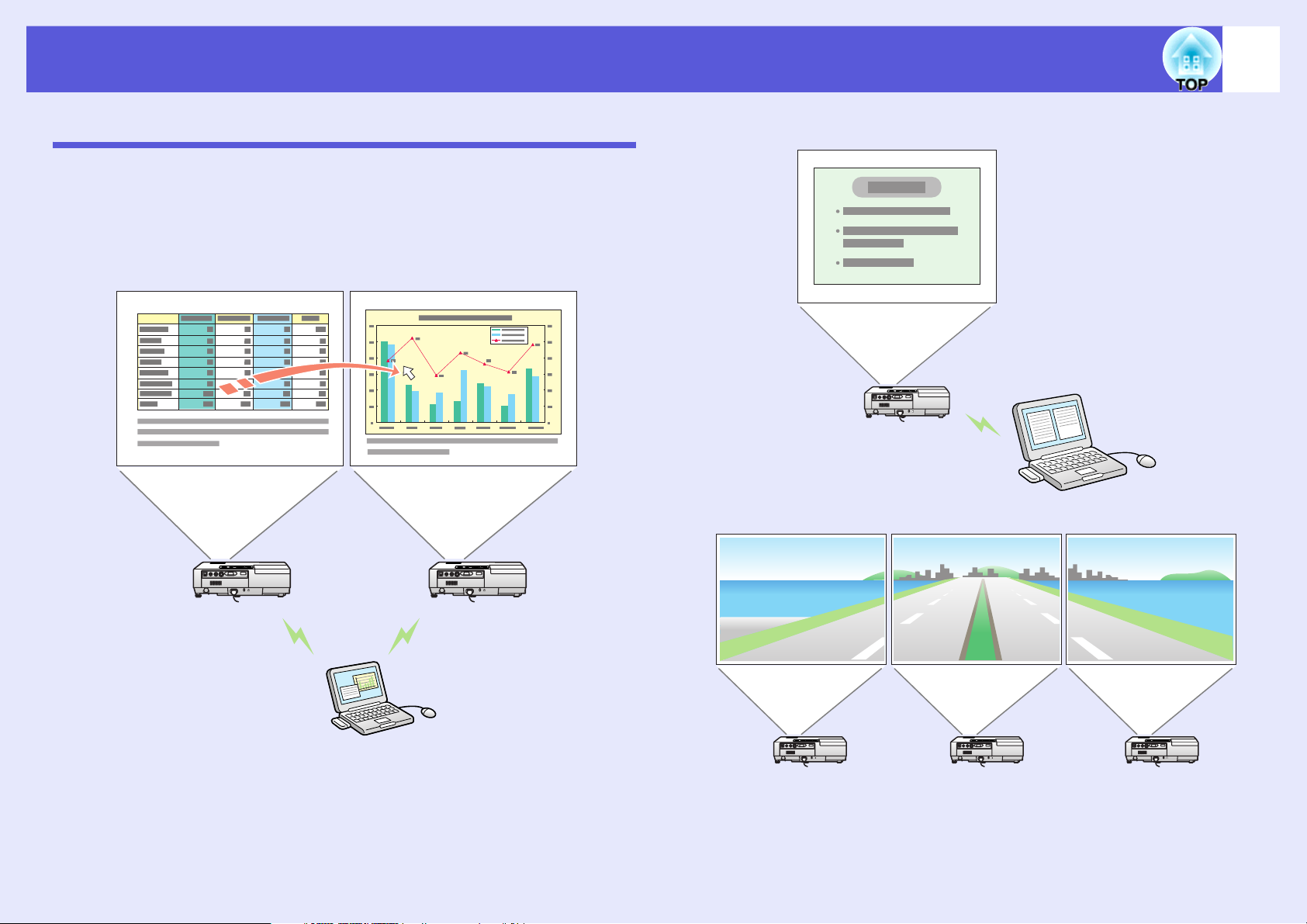
Utilisation de la fonction d'affichage sur écrans multiples
18
Exemple d'ajustement d'affichage virtuel
En modifiant l'agencement des affichages virtuels, vous pouvez projeter
uniquement l'image désirée lors d'une présentation, en demandant la
projection d'images différentes de gauche à droite.
Exemple d'agencement 1
Exemple d'agencement 2
Exemple d'agencement 3
Page 19
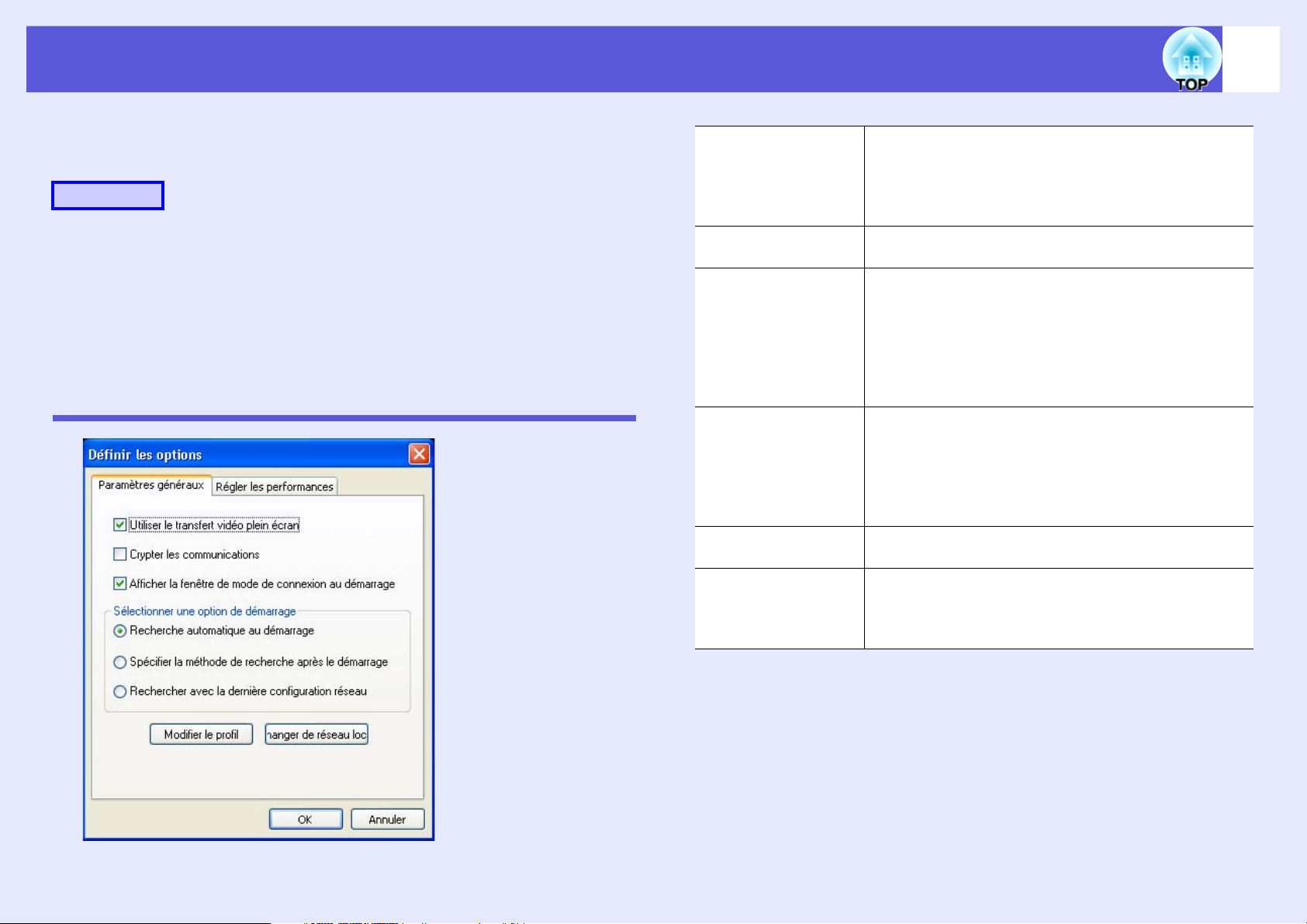
Configuration de l'environnement d'EMP NS Connection
19
Vous pouvez configurer l'environnement (ex. la méthode de
traitement) lors du démarrage d'EMP NS Connection.
Procédure
A
Cliquez sur le bouton "Définir les options" de
l'écran principal d'EMP NS Connection.
L'écran des paramètres de base s'affiche.
B
Configurez chacun des paramètres.
Onglet Paramètres généraux
Utiliser le transfert
vidéo plein écran
Crypter les
communications
Afficher la fenêtre de
mode de connexion
au démarrage
Sélectionner une
option de démarrage
Modifier le profil Affiche le boîte de dialogue de modification de profil.
Changer de réseau
local
Windows uniquement
Si vous affichez le Lecteur Windows Media en plein
écran, configurez les paramètres suivants.
Permet d'activer ou de désactiver le transfert vidéo en
plein écran.
Permet d'activer ou de désactiver le cryptage des
communications.
Permet d'activer ou non l'affichage de la fenêtre
Connexion rapide/Connexion avancée au démarrage
d'EMP NS Connection.
Vous pouvez crypter les données des images
d'ordinateur transmises au projecteur. Bien que le
cryptage des données permette de garantir leur
sécurité, il entraîne une baisse des performances.
Permet de sélectionner l'une des méthodes
de recherche de projecteur suivantes, exécutée au
démarrage d'EMP NS Connection :
"Recherche automatique au démarrage"
"Spécifier la méthode de recherche après le démarrage"
"Rechercher avec la dernière configuration réseau"
s p.40
Windows uniquement
Affiche la boîte de dialogue de changement d'interface
réseau. Vous pouvez décider d'utiliser une autre carte
réseau.
Page 20
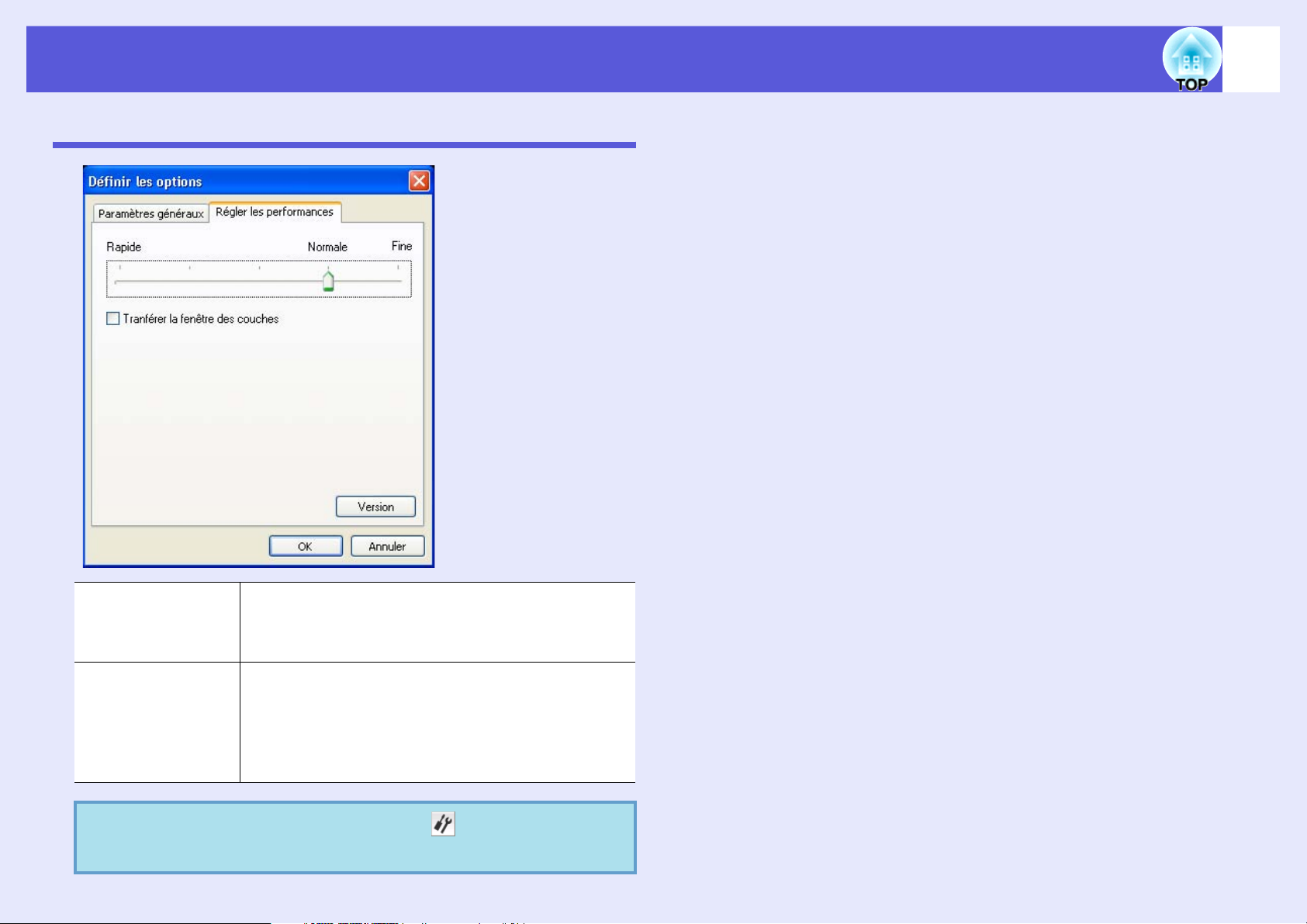
Configuration de l'environnement d'EMP NS Connection
Onglet Performances
20
Régler les
performances
Transférer la fenêtre
des couches
Lorsque vous cliquez sur le bouton de la barre d'outils,
q
seule la balise d'ajustement des performances est affichée.
Le niveau des performances peut être réglé sur
"Rapide", "Normal" et "Fine".
Activez "Rapide" si les projections de films subissent
des interruptions.
Windows uniquement
Permet d'activer ou non le transfert d'une fenêtre des
couches.
En fonction des applications, un écran où une fenêtre de
couches était utilisée peut être affiché. Dans ce cas, activez
la case à cocher "Transférer la fenêtre des couches".
Page 21
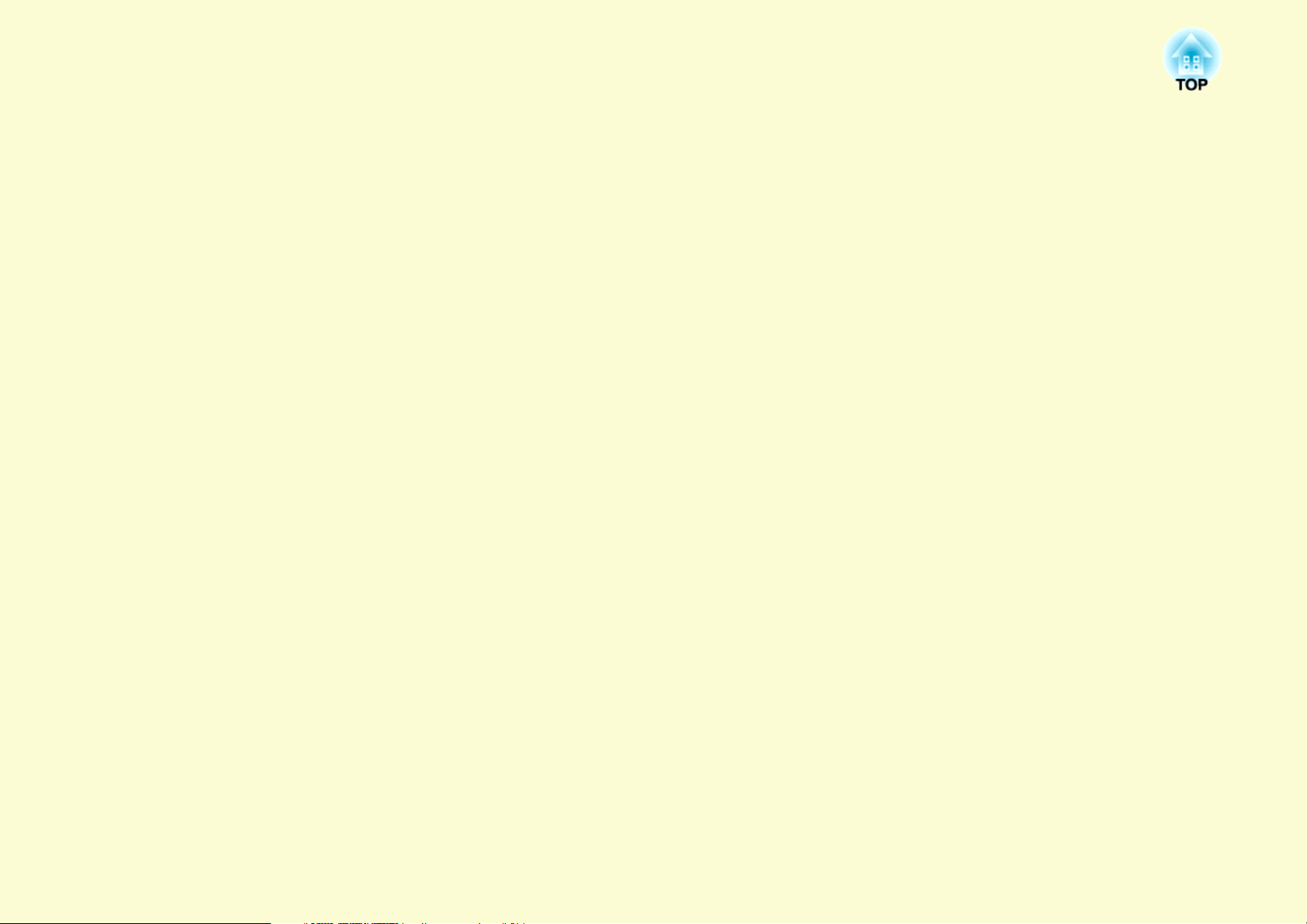
Connexion à un point d'accès de LAN sans fil
Ce chapitre explique comment connecter un ordinateur au projecteur via un point d'accès de LAN sans fil figurant
dans un réseau existant.
Avant la connexion............................................. 22
Préparation de l'ordinateur .............................................................22
Préparation du projecteur ...............................................................22
Préparation de l'ordinateur ................................ 23
•
Réglage de l'ordinateur en mode de connexion au réseau
• Installation du logiciel EasyMP .......................................23
......23
Préparation du projecteur.................................. 24
• Paramètres réseau du projecteur ....................................24
Liste des paramètres réseau .............................25
• Menu Base..........................................................................25
• Menu Réseau sans fil.........................................................26
• Menu Sécurité....................................................................26
Si le mode WEP est activé .............................................................27
Si le mode WPA-PSK (TKIP) ou WPA2-PSK (AES) est activé ...27
Si le mode EAP-TLS est activé......................................................27
Si le mode EAP-TTLS/MD5, EAP-TTLS/MS-CHAPv2,
PEAP/MS-CHAPv2, PEAP/GTC, LEAP, EAP-Fast/
MS-CHAPv2 ou EAP-FAST/GTC est activé............................27
• Menu Réseau avec fil ........................................................28
• Menu Courrier ..................................................................29
• Menu SNMP ......................................................................30
• Menu Installation terminée ..............................................30
Connexion en mode Connexion avancée d'un
LAN sans fil ......................................................... 31
• Réglage du projecteur en mode Attente de connexion.. 31
Démarrage d'EMP NS Connection depuis l'ordinateur
•
Fenêtre d'EMP NS Connection ......................................................32
• Connexion au projecteur ................................................. 33
.... 31
Coupure de la connexion réseau.......................35
Déconnexion de l'ordinateur .......................................................... 35
Déconnexion du projecteur ............................................................35
Si le projecteur auquel vous voulez vous
connecter n'est pas affiché ................................36
• Recherche en spécifiant l'adresse IP et le nom du
projecteur (mode Connexion avancée) ........................... 36
Enregistrement d'un profil pour un projecteur
utilisé fréquemment ............................................38
• Création d'un profil.......................................................... 38
• Recherche en spécifiant un profil.................................... 40
• Gestion d'un profil............................................................ 40
Mesures de sécurité pour un LAN sans fil .......43
• Utilisation de communications cryptées ......................... 43
Définition de la méthode de cryptage et de la méthode
•
d'authentification en mode Connexion avancée du LAN sans fil
Enregistrement d'un certificat électronique et d'un certificat CA
•
.... 44
.... 45
Page 22
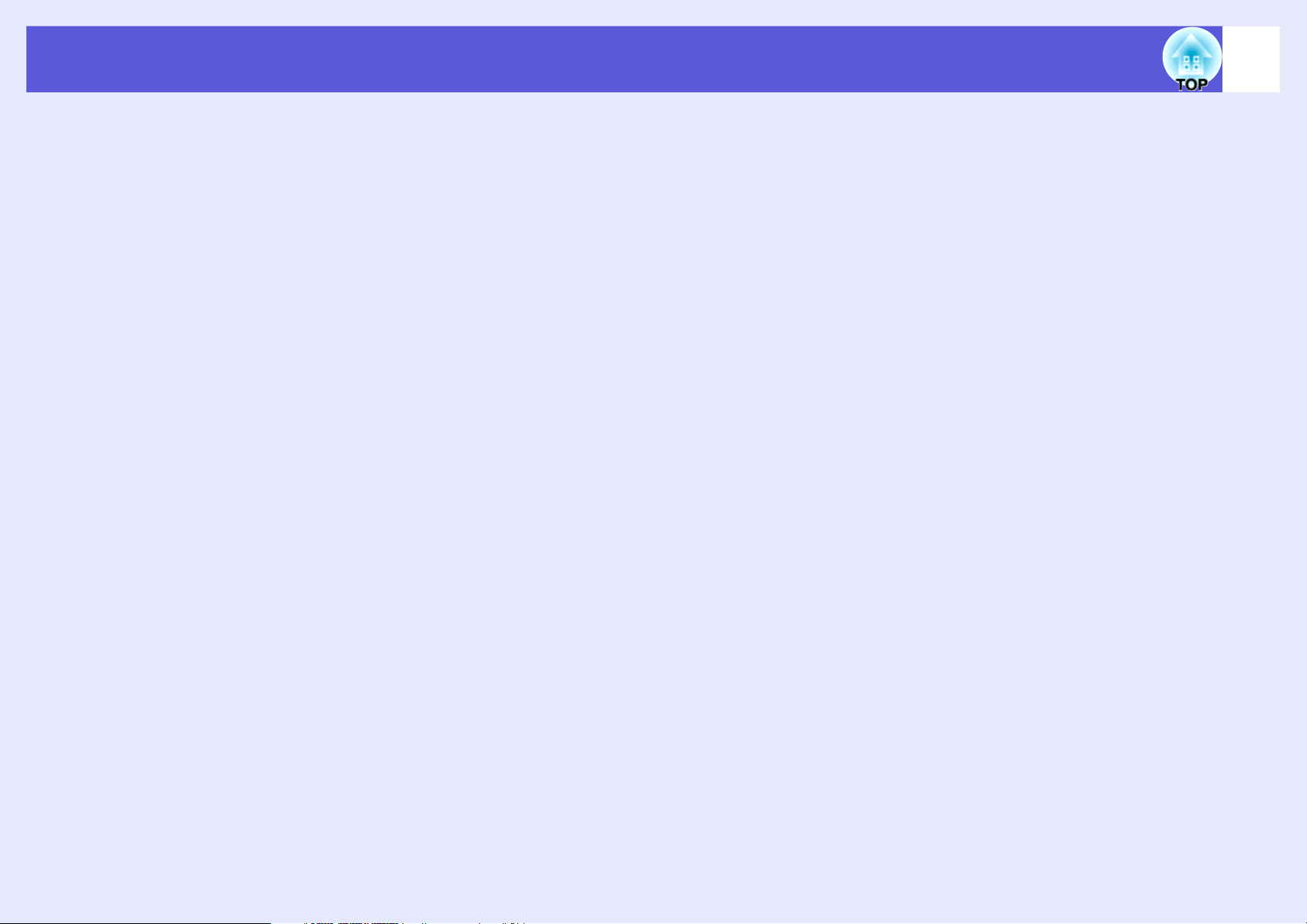
Avant la connexion
En règle générale, lorsqu'un ordinateur est connecté à un réseau à
l'aide d'un point d'accès ou d'un LAN câblé, il n'est pas nécessaire de
modifier les paramètres réseau de l'ordinateur. Installez EMP NS
Connection dans le logiciel EasyMP sur l'ordinateur.
Configurez le réseau sur le projecteur.
Vous pouvez projeter des images à partir d'un ordinateur via un
réseau, mais aussi surveiller l'état du projecteur en vous y connectant
à l'aide d'une de ces méthodes.
f Préparation de l'ordinateur
s p.23
Effectuez les procédures suivantes au préalable.
• Réglez l'ordinateur en mode de connexion au réseau.
• Installez le logiciel EasyMP.
f Préparation du projecteur
s p.24
• Paramètres réseau du projecteur
22
Page 23
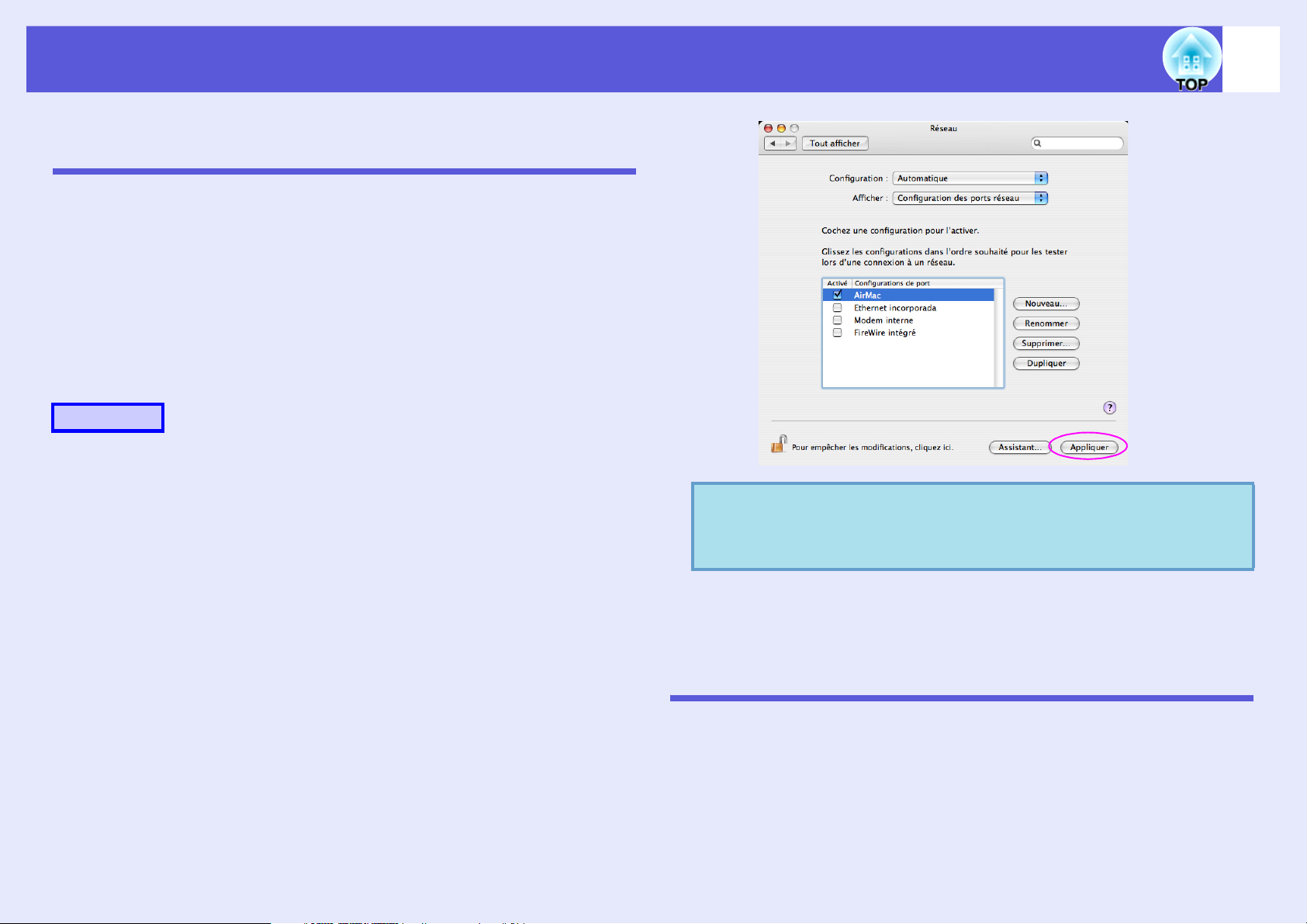
Préparation de l'ordinateur
Réglage de l'ordinateur en mode de connexion au réseau
Pour pouvoir utiliser un ordinateur dans un réseau LAN, vous devez
définir certains paramètres.
Si ces paramètres ont déjà été définis, il n'est pas nécessaire d'employer
les procédures ci-dessous.
Sous Windows
Définissez les paramètres de connexion de l'ordinateur en utilisant les
utilitaires fournis avec la carte réseau. Pour plus d'informations sur ces
utilitaires, consultez la documentation de votre carte réseau.
Procédure
Sur Macintosh
Cette section explique comment définir les paramètres du port connecté.
Pour plus d'informations sur la configuration du port réseau, consultez la
documentation de votre ordinateur et de la carte Air Mac (configuration
du réseau).
q
23
Lorsque la "Configuration" est définie, vous pouvez
modifier tous les paramètres réseau en même temps en
choisissant une destination cible.
A
B
Dans le menu Apple, choisissez "Préférences
système" - "Réseau".
La fenêtre des paramètres réseau s'affiche.
Sélectionnez le port utilisé dans "Configurations de
port" puis cliquez sur "Appliquer".
C
Fermez la fenêtre.
Installation du logiciel EasyMP
Installez EMP NS Connection, fourni avec le logiciel EasyMP. Pour plus
d'informations sur la procédure d'installation, consultez la section
"Préparation de l'ordinateur" du Guide de connexion rapide via LAN sans
fil.
Page 24
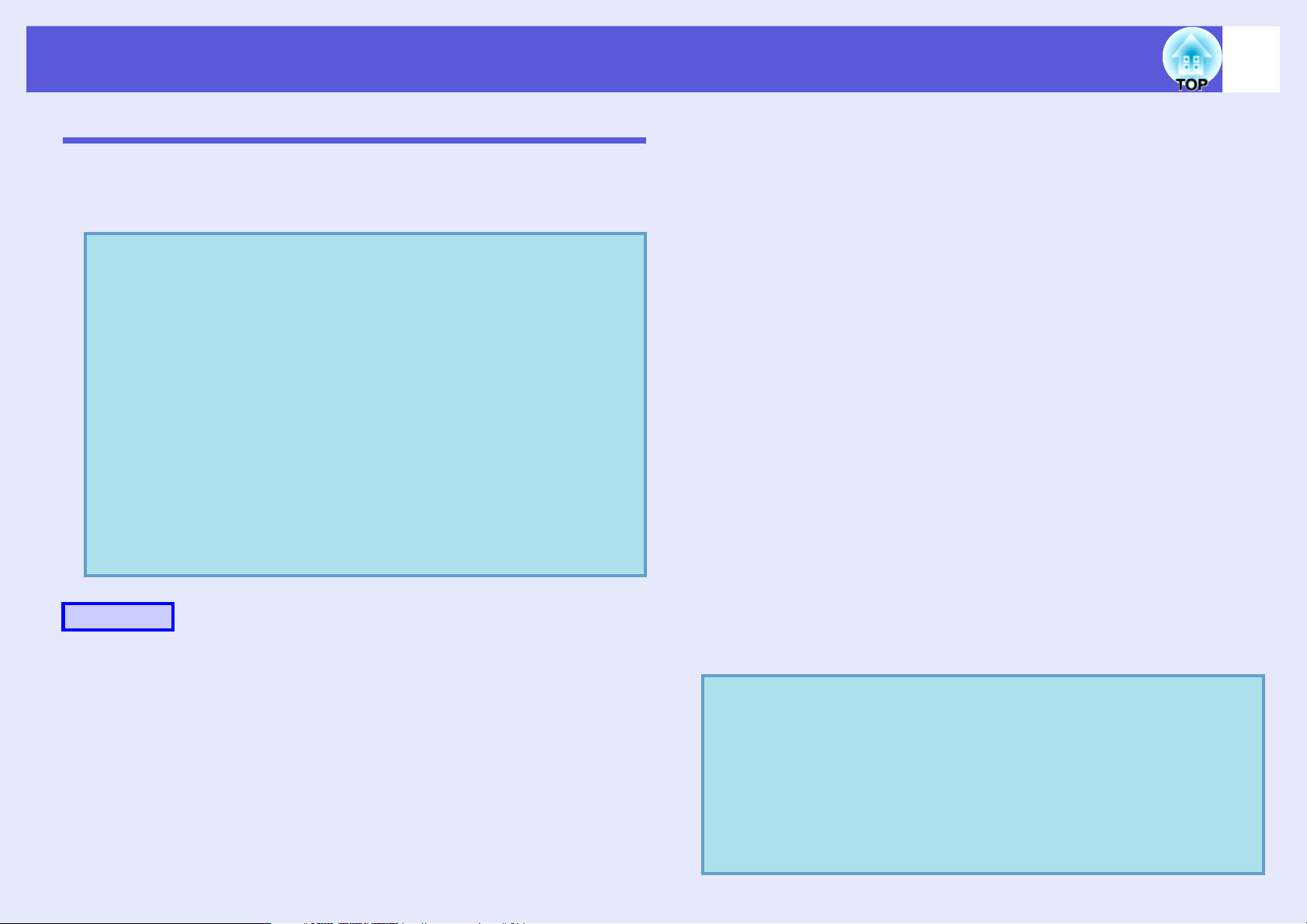
Préparation du projecteur
24
Paramètres réseau du projecteur
Cette section explique comment définir les paramètres réseau requis pour
une connexion en mode Connexion avancée. Définissez les paramètres
réseau à l'aide du menu de configuration du projecteur.
• Une fois que les paramètres réseau ont été définis, il n'est
q
Procédure
A
B
plus nécessaire de les redéfinir par la suite.
• Cette section explique comment définir les paramètres à
l'aide de la télécommande. Toutefois, après avoir établi
une première connexion en mode "Connexion rapide",
vous pourrez les définir via le navigateur Web de
l'ordinateur. Grâce un navigateur Web, vous pouvez
définir les paramètres aisément, à l'aide d'un clavier.
s
"Modification des paramètres à l'aide d'un navigateur
Web (Contrôle Web)" p.47
• Vous pouvez utiliser les touches [Enter], [Esc], [
[
v], ainsi que les boutons [a] et [b] du panneau de
commande du projecteur.
• Pour définir les paramètres réseau, suivez les instructions
de l'administrateur de votre réseau.
Appuyez sur le bouton [Power] de la télécommande
pour allumer l'appareil.
Appuyez sur le bouton [Menu].
Le menu de configuration s'affiche.
w] et
C
D
E
F
G
q
Inclinez le bouton [h] de la télécommande afin
d'amener le curseur sur "Réseau", puis appuyez sur
le bouton [Enter].
Inclinez le bouton [h] de la télécommande afin
d'amener le curseur sur "Vers Configuration
réseau", puis appuyez sur le bouton [Enter].
La fenêtre des paramètres réseau s'affiche.
Amenez le curseur sur l'élément à configurer puis
appuyez sur le bouton [Enter] de la télécommande
afin de le configurer.
Pour plus d'informations sur le réglage de paramètres, voir "Liste
des paramètres réseau". s p.25
Inclinez le bouton [h] de la télécommande afin
d'amener le curseur sur "Terminé", puis appuyez
sur le bouton [Enter].
Vous revenez au menu de configuration.
Appuyez sur le bouton [Menu] de la télécommande.
Vous revenez à la fenêtre EasyMP. Les informations réseau que
vous avez définies s'affichent dans le coin inférieur gauche de
l'écran. Si le "Mot-clé projecteur" est réglé sur "ON", le mot-clé est
également affiché.
• Vous pouvez activer et désactiver le mot-clé du projecteur
dans le menu de configuration (Réglage réseau, via le
s
menu des réglages de base).
• Lorsque vous éteignez le projecteur, son mot-clé est
modifié lors de sa prochaine mise sous tension. Lorsque
vous vous connectez à un ordinateur, veillez à entrer le
mot-clé après avoir consulté le mot-clé affiché dans la
fenêtre EasyMP. Si vous entrez le mot-clé précédent, vous
ne pourrez pas vous connecter.
p.25
Page 25
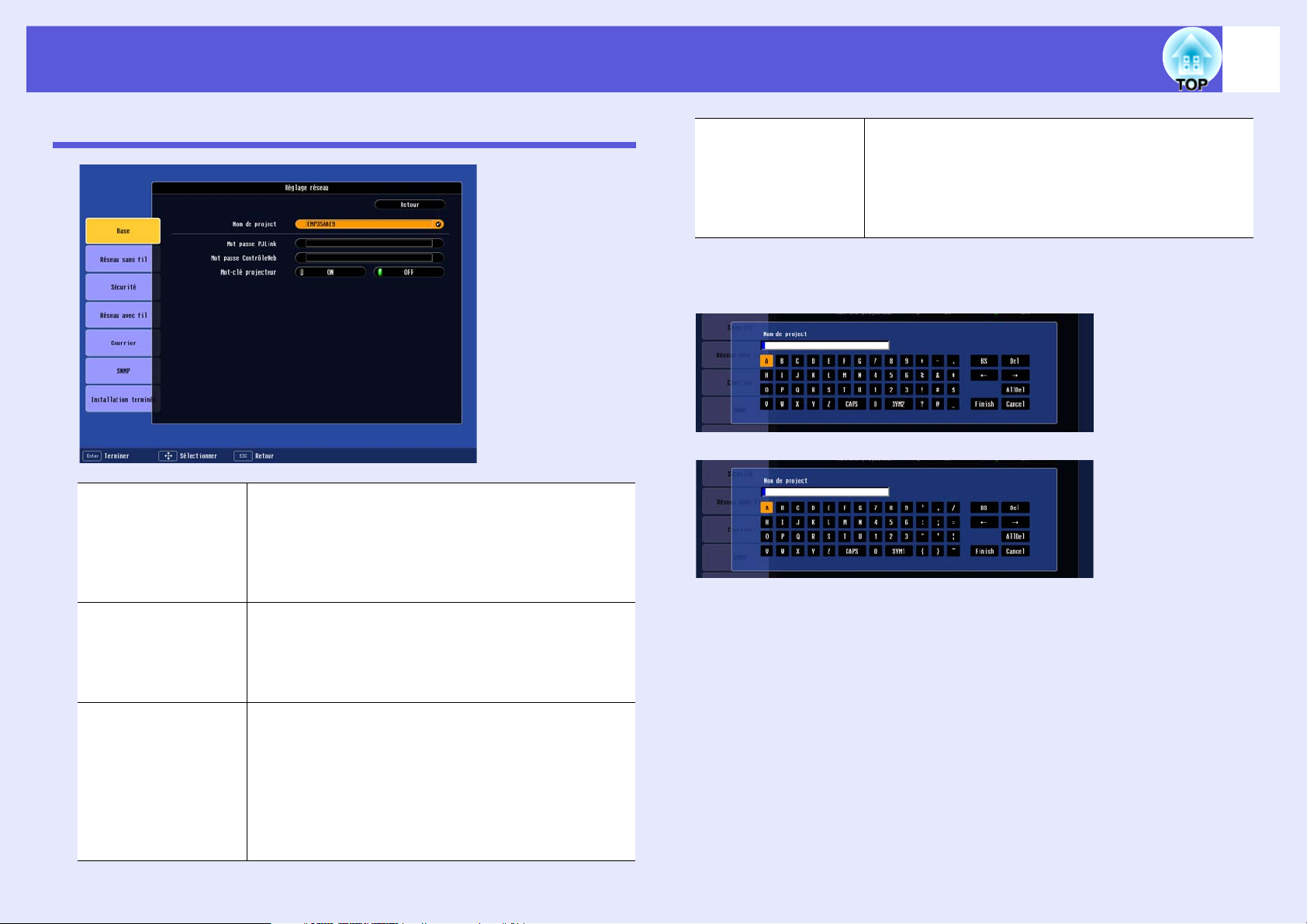
Liste des paramètres réseau
25
Menu Base
Nom du projecteur Vous pouvez donner un nom au projecteur. En cas de
connexion à un réseau, ce nom sert à identifier le
projecteur. La valeur initiale est "EMPxxxxxx" (où
xxxxxx sont les six derniers chiffres de l'adresse
MAC). Vous pouvez entrer 16 caractères
alphanumériques à un octet.
Mot passe PJLink Entrez un mot de passe à utiliser pour l'accès au
projecteur à l'aide des logiciels PJLink compatibles.
sGuide de l'utilisateur "PJLink"
Vous pouvez entrer 32 caractères alphanumériques à un
octet.
Mot passe
ContrôleWeb
Entrez le mot de passe à utiliser pour définir des
paramètres et contrôler le projecteur via la fonction
Contrôle Web.* Vous pouvez entrer 8 caractères
alphanumériques à un octet. Contrôle Web est une
fonction qui permet de régler et de contrôler le
projecteur à l'aide d'un navigateur Web installé sur un
ordinateur.
sGuide d'utilisation EMP Monitor
Mot-clé projecteur Lorsque la fonction Mot-clé projecteur est activée,
vous devez entrer le mot-clé pour vous connecter au
réseau. Cette fonction permet d'éviter qu'une
présentation soit interrompue par une connexion
imprévue depuis l'ordinateur.
Cette fonction est normalement réglée sur "ON".
* Pour la saisie de nombres et de mots de passe, un clavier logiciel est affiché.
Poussez le bouton [h] de la télécommande afin d'amener le curseur sur la
touche désirée, puis appuyez sur le bouton [Enter].
Page 26
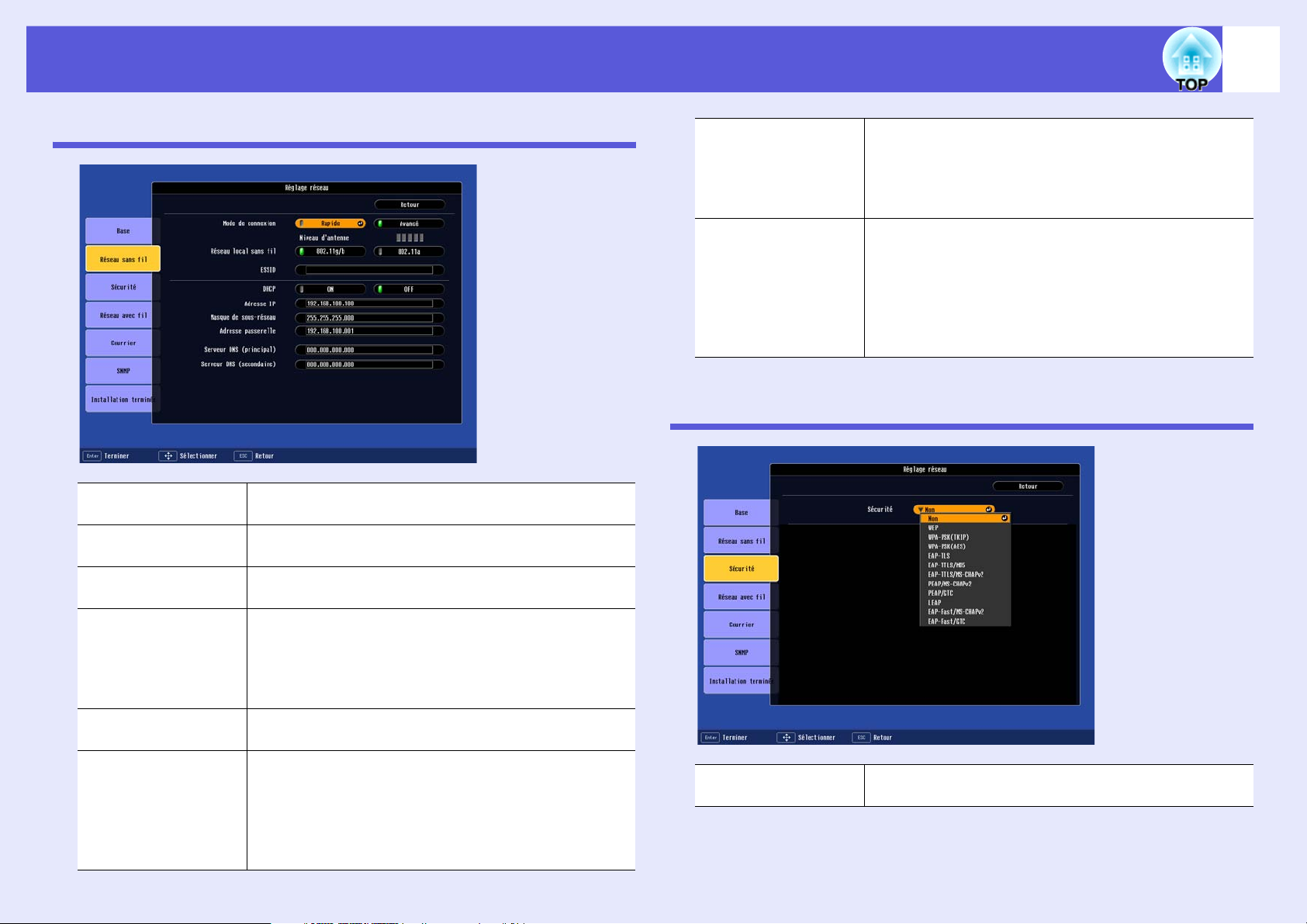
Liste des paramètres réseau
26
Menu Réseau sans fil
Mode de connexion Vous pouvez choisir le mode "Connexion rapide" ou le
mode "Connexion avancée".
Niveau d'antenne Affiche la puissance des ondes électromagnétiques du
LAN sans fil.
Réseau local sans fil Vous pouvez choisir "802.11g/b" ou "802.11a" comme
système du LAN sans fil.
ESSID Entrez un ESSID. Lorsqu'un ESSID est fourni pour le
LAN sans fil dans lequel le projecteur opère, entrez cet
ESSID. La valeur initiale est EPSON.
Vous pouvez entrer 32 caractères alphanumériques à un
octet.
DHCP Vous pouvez indiquer si vous voulez utiliser DHCP
(On) ou non (Off).
Adresse IP Vous pouvez entrer l'adresse IP attribuée à ce projecteur.*
Vous pouvez entrer un nombre de 0 à 255 dans chaque
partie de l'adresse. Toutefois, les adresses IP suivantes
ne peuvent pas être utilisées :
0.0.0.0, 127.x.x.x, 224.0.0.0 à 255.255.
255.255 (où x est un nombre de 0 à 255)
Masque de sousréseau
Adresse passerelle Vous pouvez entrer l'adresse IP de la passerelle
Vous pouvez entrer le masque de sous-réseau du
projecteur.*
dans chaque partie de l'adresse. Toutefois, les masques
de sous-réseau suivants ne peuvent pas être utilisés :
0.0.0.0, 255.255.255.255
attribuée au projecteur.*
Vous pouvez entrer un nombre de 0 à 255 dans chaque
partie de l'adresse. Toutefois, les adresses de passerelle
suivantes ne peuvent pas être utilisées :
0.0.0.0, 127.x.x.x, 224.0.0.0 à 255.255.
255.255 (où x est un nombre de 0 à 255)
Vous pouvez entrer un nombre de 0 à 255
Menu Sécurité
Sécurité Vous pouvez sélectionner le type de sécurité désiré. Les
paramètres varient selon le type choisi.
Page 27
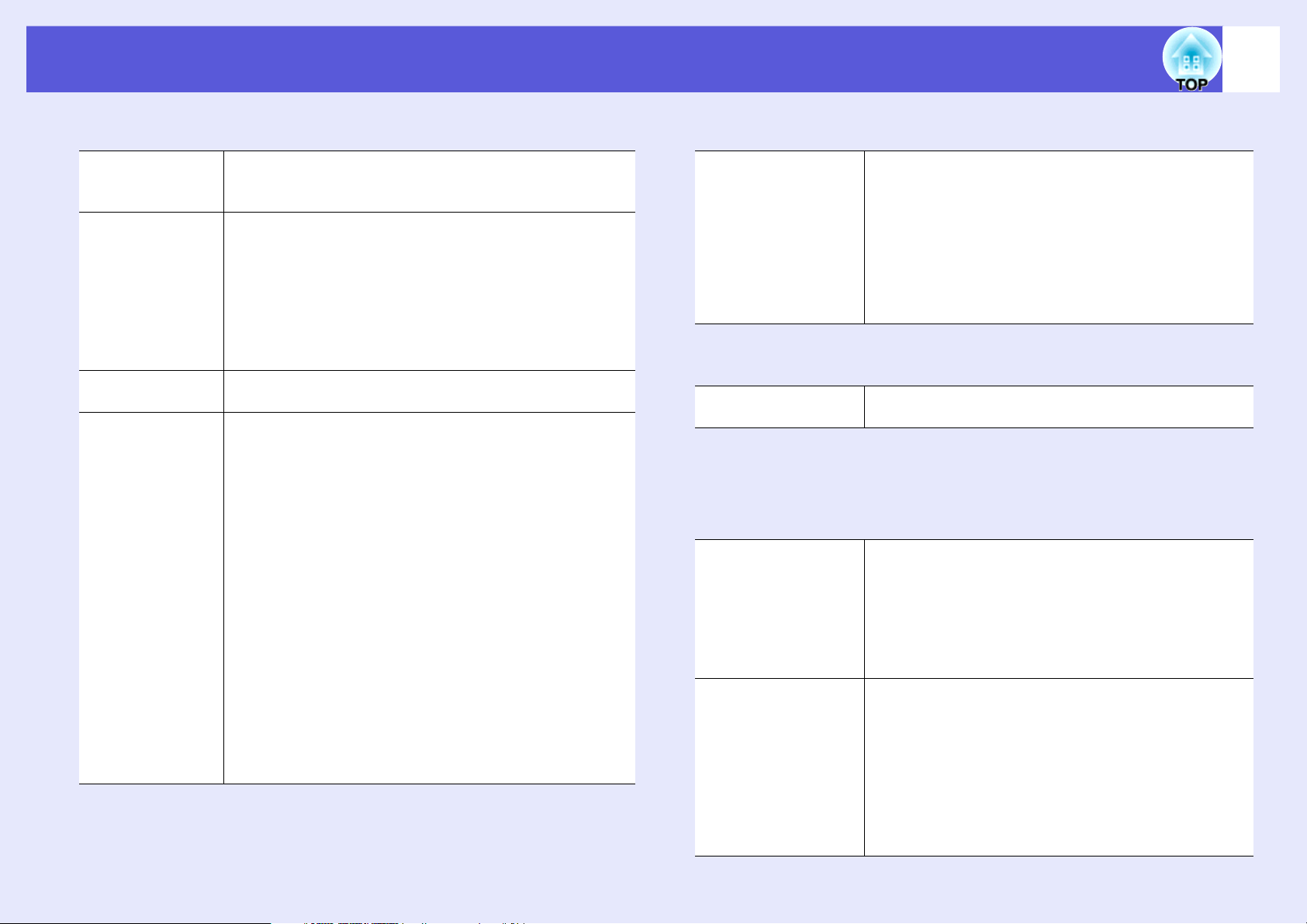
Liste des paramètres réseau
27
f Si le mode WEP est activé f Si le mode WPA-PSK (TKIP) ou WPA2-PSK (AES) est activé
Encryptage WEP Vous pouvez définir le mode de cryptage WEP.
"128 bits" : Emploie le codage 128 (104) bits.
"64 bits" : Emploie le codage 64 (40) bits.
Format Vous pouvez définir la méthode d'entrée de la clé cryptée
WEP.
"ASCII" : Saisie de texte.
La méthode d'entrée de la clé cryptée WEP avec du texte
varie selon le point d'accès. Consultez l'administrateur du
réseau dans lequel le projecteur est installé, puis réglez ce
paramètre sur "ASCII".
"HEX" : Saisie hexadécimale.
Clef ID Vous pouvez choisir "1", "2", "3" ou "4" comme ID crypté
WEP.
Clef de
cryptage
1/Clef de
cryptage 2/Clef
de cryptage
3/Clef de
cryptage 4
Vous pouvez entrer la clé utilisée pour le cryptage WEP.
Entrez la clé en caractères à un octet conformément aux
instructions de l'administrateur du réseau dans lequel le
projecteur est installé. Le type et le nombre de caractères
pouvant être entrés varient selon les valeurs des paramètres
"Encryptage WEP" et "Méthode d'entrée".
Si vous entrez un nombre de caractères inférieur à la
longueur requise, la clé n'est pas cryptée. De même, si
vous entrez un nombre de caractères supérieur à la
longueur requise, les caractères au-delà de la longueur
admise ne sont pas cryptés.
"128 bits" - en mode "ASCII" : 13 caractères
alphanumériques au maximum
"64 bits" - en mode "ASCII" : 5 caractères
alphanumériques au maximum
"128 bits" - en mode "HEX" : 0 à 9 et A à F, 26 caractères
au maximum
"64 bits" - en mode "HEX" : 0 à 9 et A à F, 10 caractères
au maximum
PSK
(Clé de cryptage)
Vous pouvez entrer une clé prépartagée (clé cryptée) en
caractères alphanumériques à 1 octet. La clé doit
comporter de 8 à 64 caractères. Lorsque vous entrez la
clé prépartagée et que vous appuyez sur le bouton
[Enter], la valeur est définie et s'affiche sous la forme
d'astérisques (*).
Vous ne pouvez pas entrer plus de 32 caractères via le menu
de définition des options. Si vous utilisez le Contrôle Web,
vous pouvez entrer plus de 32 caractères. s p.51
f Si le mode EAP-TLS est activé
Publié à/Publié par/
Période de validité
Les informations du certificat sont affichées. Vous ne
pouvez pas les modifier.
f Si le mode EAP-TTLS/MD5, EAP-TTLS/MS-CHAPv2,
PEAP/MS-CHAPv2, PEAP/GTC, LEAP, EAP-Fast/MSCHAPv2 ou EAP-FAST/GTC est activé
Nom d'utilisateur Vous pouvez entrer un nom d'utilisateur, qui servira
pour l'authentification, en caractères alphanumériques
à 1 octet (sans espaces). Vous pouvez entrer 64
caractères au maximum.
Vous ne pouvez pas entrer plus de 32 caractères via le
menu de configuration. Si vous utilisez le Contrôle Web,
vous pouvez entrer plus de 32 caractères. s p.51
Mot de passe Vous pouvez entrer un mot de passe d'authentification,
sous la forme de caractères alphanumériques à un
octet. Vous pouvez entrer 64 caractères au maximum.
Lorsque vous entrez le mot de passe et que vous
appuyez sur le bouton [Enter], la valeur est définie et
s'affiche sous la forme d'astérisques (*).
Vous ne pouvez pas entrer plus de 32 caractères via le
menu de configuration. Si vous utilisez le Contrôle Web,
vous pouvez entrer plus de 32 caractères. s p.51
Page 28
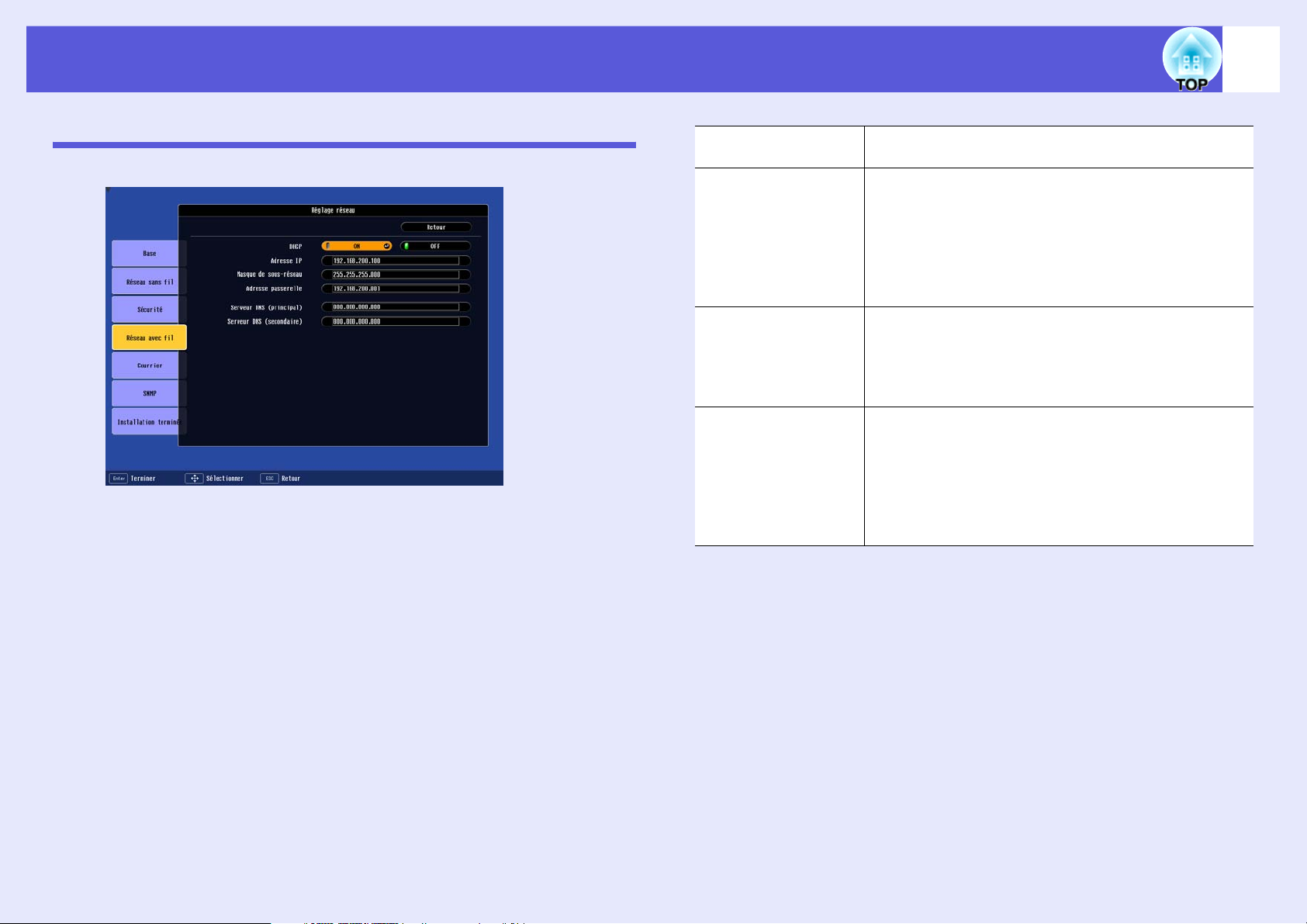
Liste des paramètres réseau
28
Menu Réseau avec fil
Utilisez l'unité Ethernet en option si vous voulez passer par un réseau câblé.
DHCP Vous pouvez indiquer si vous voulez utiliser DHCP
(On) ou non (Off).
Adresse IP Vous pouvez entrer l'adresse IP attribuée à ce
projecteur.*
Vous pouvez entrer un nombre de 0 à 255 dans chaque
partie de l'adresse. Toutefois, les adresses IP suivantes
ne peuvent pas être utilisées :
0.0.0.0, 127.x.x.x, 224.0.0.0 à 255.255.
255.255 (où x est un nombre de 0 à 255)
Masque de sousréseau
Adresse passerelle Vous pouvez entrer l'adresse IP de la passerelle
Vous pouvez entrer le masque de sous-réseau du
projecteur.*
dans chaque partie de l'adresse. Toutefois, les masques
de sous-réseau suivants ne peuvent pas être utilisés :
0.0.0.0, 255.255.255.255
attribuée au projecteur.*
Vous pouvez entrer un nombre de 0 à 255 dans chaque
partie de l'adresse. Toutefois, les adresses de passerelle
suivantes ne peuvent pas être utilisées :
0.0.0.0, 127.x.x.x, 224.0.0.0 à 255.255.
255.255 (où x est un nombre de 0 à 255)
Vous pouvez entrer un nombre de 0 à 255
Page 29

Liste des paramètres réseau
29
Menu Courrier
Si cette fonction est configurée, vous êtes averti par courrier électronique
si le projecteur rencontre une anomalie ou une situation donnant lieu à un
avertissement.
Notification du
courrier
Adresse IP du
serveur SMTP
Numéro de port Vous pouvez entrer le numéro de port du serveur
Vous pouvez indiquer si vous voulez être averti par
courrier (On) ou non (Off).
Vous pouvez entrer l'adresse IP attribuée au serveur
SMTP du projecteur.*
Vous pouvez entrer un nombre de 0 à 255 dans chaque
partie de l'adresse. Toutefois, les adresses IP suivantes
ne peuvent pas être utilisées :
127.x.x.x, 224.0.0.0 à 255.255.255.255
(où x est un nombre de 0 à 255)
SMTP. La valeur initiale est 25. Vous pouvez entrer une
valeur numérique entre 1 et 65535.
Adresse de
destination 1/
Adresse de
destination 2/
Adresse de
destination 3
Configuration d'un
événement
Vous pouvez entrer l'adresse e-mail et le texte du
message de notification que vous recevrez en cas
d'anomalie ou d'avertissement. Vous pouvez entrer trois
adresses. Vous pouvez utiliser 32 caractères
alphanumériques à un octet pour l'adresse e-mail.
Vous pouvez sélectionner les anomalies ou les
avertissements qui donneront lieu à la création d'un
courrier de notification. Lorsque l'anomalie ou
l'avertissement sélectionné se produit sur le projecteur,
un courrier est envoyé à l'adresse de destination
indiquée afin de le signaler. Vous pouvez sélectionner
plusieurs éléments dans la liste affichée.
Page 30
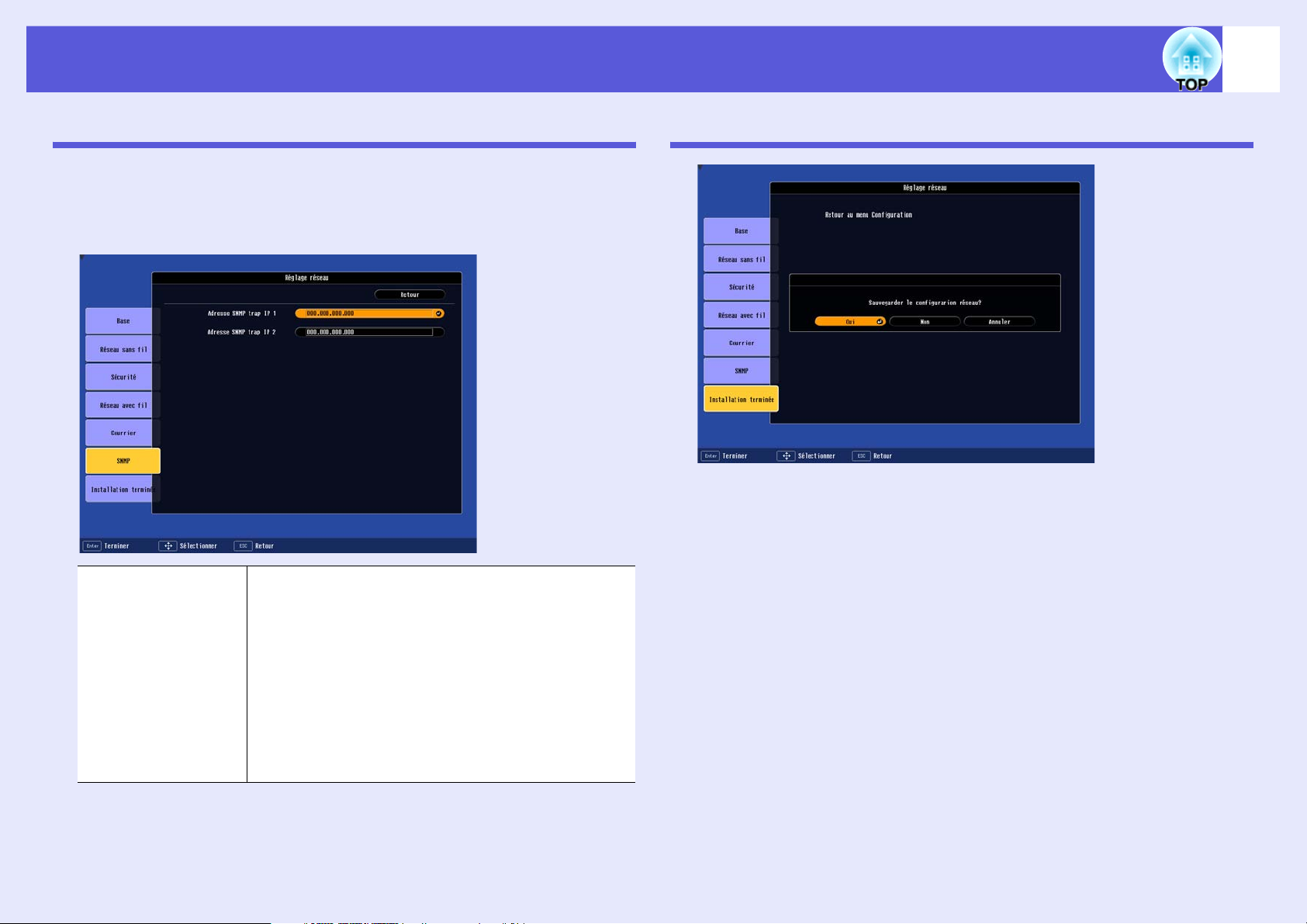
Liste des paramètres réseau
30
Menu SNMP
Vous pouvez configurer le protocole SNMP. Pour surveiller le projecteur
à l'aide de SNMP, vous devez installer le programme de gestion SNMP
sur votre ordinateur. Les paramètres SNMP doivent être gérés par un
expert en réseaux.
Adresse SNMP Trap
IP 1/Adresse SNMP
Trap IP 2
Vous pouvez enregistrer deux adresses comme
destination des notifications d'interruption SNMP.
L'adresse IP enregistrée dans "Adres. IP trappe 2" est
utilisée si l' adresse IP enregistrée dans "Adres. IP
trappe 1" est inaccessible.
Vous pouvez entrer un nombre de 0 à 255 dans chaque
partie de l'adresse.
Toutefois, les adresses IP suivantes ne peuvent pas être
utilisées :
127.x.x.x, 224.0.0.0 à 255.255.255.255
(où x est un nombre de 0 à 255)
Menu Installation terminée
Vous revenez au menu de configuration.
Page 31

Connexion en mode Connexion avancée d'un LAN sans fil
31
Lorsque vous avez terminé de définir les paramètres de connexion,
démarrez EMP NS Connection sur l'ordinateur et établissez une
connexion au projecteur. Une fois que les paramètres réseau du
projecteur ont été définis, vous devrez uniquement connecter un
ordinateur et le projecteur.
Réglage du projecteur en mode Attente de connexion
Procédure
A
B
Appuyez sur le bouton [Power] de la télécommande
pour allumer l'appareil.
Appuyez sur le bouton [EasyMP] de la
télécommande pour afficher la fenêtre EasyMP.
Assurez-vous que les informations réseau affichées à l'écran se
présentent comme suit.
Démarrage d'EMP NS Connection depuis l'ordinateur
Dans les explications suivantes, sauf indication contraire, les captures
d'écran correspondent à Windows.
Les fenêtres seront similaires sur un Macintosh.
Procédure
Sous Windows
Sélectionnez "Démarrer" - "Programmes" (ou "Tous les
programmes") - "EPSON Projector" - "EMP NS Connection".
Sur Macintosh
A
Cliquez sur l'icône de communication, dans le coin
supérieur droit de l'écran, et vérifiez si les
indications suivantes sont bien affichées.
AirPort : On
Vous pouvez vous connecter à l'aide
d'un LAN sans fil.
Affiche les informations réseau du projecteur.
B
Double-cliquez sur le dossier "Applications" du
disque dur où EMP NS Connection est installé, puis
double-cliquez sur l'icône EMP NS Connection.
Page 32

Connexion en mode Connexion avancée d'un LAN sans fil
32
EMP NS Connection démarre.
• Si l'écran suivant s'affiche lors du démarrage, cliquez sur
q
le bouton "Oui".
Lorsque vous cliquez sur "Oui", une exception de parefeu est créée pour EMP NS Connection, qui peut ensuite
être utilisée.
• Si EMP NS Connection est démarré alors que PowerPoint
est en cours d'exécution, le message "Le diaporama peut
ne pas reprendre tant que vous n'avez pas redémarré
PowerPoint." s'affiche. Vous devez alors fermer
PowerPoint et le rouvrir après avoir démarré EMP NS
Connection.
f Fenêtre d'EMP NS Connection
Lorsque EMP NS Connection a démarré, la fenêtre suivante s'affiche.
Page 33

Connexion en mode Connexion avancée d'un LAN sans fil
33
Recherche
automatique
Recherche manuelle Vous pouvez chercher l'adresse IP ou le nom du
Profil Vous pouvez effectuer la recherche à l'aide
Enregistrer la liste Vous pouvez enregistrer les informations affichées sous
Effacer la liste Vous pouvez effacer la liste affichée.
Désactiver
l'interruption de
connexion
Utiliser plusieurs
écrans
Disposition de
l'affichage
Propriétés
d'affichage
Vous pouvez rechercher les projecteurs disponibles sur
le réseau auquel l'ordinateur est connecté.
projecteur désiré.
d'informations (profil) enregistrées précédemment.
la forme d'un profil. Profil s p.38
Cette fonction permet d'empêcher la connexion d'autres
ordinateurs.
Activez cette option si vous employez la fonction
Ecrans multiples. Si vous activez cette option, les
boutons "Disposition de l'affichage" et "Propriétés
d'affichage" sont affichés dans le bas de l'écran. Ecrans
multiples s p.16
Vous pouvez afficher la disposition définie dans la
fenêtre "Propriétés d'affichage" de l'ordinateur. Il est
impossible de modifier cette disposition ici. Cliquez
sur "Propriétés d'affichage" pour la modifier.
Vous pouvez afficher la fenêtre "Propriétés d'affichage"
afin d'y modifier des paramètres.
Connexion au projecteur
Procédure
A
Cliquez sur "Recherche automatique".
Les résultats de la recherche de projecteurs s'affichent.
Si le projecteur auquel vous voulez vous connecter n'est pas affiché :
s p.36
B
C
Sélectionnez le projecteur auquel vous voulez vous
connecter. Vous pouvez vous connecter à quatre
projecteurs en même temps.
Cliquez sur le bouton "Connecter".
Page 34

Connexion en mode Connexion avancée d'un LAN sans fil
34
q
D
• Si vous sélectionnez un projecteur connecté à un autre
ordinateur, la connexion à l'autre ordinateur est coupée et
l'image de l'ordinateur en cours de connexion s'affiche.
• Après avoir établi une connexion, vous ne pouvez plus
ajouter d'autre projecteur connecté.
Si la fonction "Mot-clé projecteur" est réglée sur
"ON", entrez le mot-clé du projecteur lorsque sa
fenêtre EasyMP s'affiche, puis cliquez sur le bouton
"OK".
L'ordinateur et le projecteur sont connectés via le réseau, et l'écran
de l'ordinateur est affiché.
La barre d'outils d'EMP NS Connection s'affiche sur l'écran de
l'ordinateur. Vous pouvez l'utiliser pour manipuler le projecteur,
définir des paramètres et couper la connexion réseau.
Pour plus d'informations sur l'utilisation de la barre d'outils, voir
"Utilisation de la barre d'outils" s p.10.
q
• Vous pouvez réduire la barre d'outils si elle vous gêne
quand vous effectuez une présentation. Dans ce cas, vous
pouvez manipuler le projecteur et définir des paramètres à
l'aide de la télécommande. sGuide de l'utilisateur
"Noms et fonctions des différentes parties du projecteur"
"Télécommande"
Lorsque vous projetez un fichier PowerPoint, vous pouvez
revenir à la diapositive précédente ou passer à la suivante
en appuyant sur les boutons [[] ou []].
• Lorsque vous voulez par exemple changer de présentateur
tout en conservant une connexion continue à partir d'un
autre ordinateur, démarrez EMP NS Connection sur
l'ordinateur que vous voulez connecter. La connexion à
l'ordinateur actuel est coupée et une connexion est établie
avec l'ordinateur qui tente de se connecter.
• Lorsque vous projetez des images d'ordinateur à l'aide de
la fonction de présentation réseau, consultez la section
s
"Limitations de la connexion"
limitations en matière de résolution, de couleurs, etc.
p.8 pour connaître les
Page 35

Coupure de la connexion réseau
35
Vous pouvez couper la connexion entre l'ordinateur et le projecteur.
Lorsqu'un ordinateur connecté à plusieurs projecteurs est déconnecté,
toutes les connexions sont coupées.
f Déconnexion de l'ordinateur
Procédure
Cliquez sur "Déconnecter" ou sur " " dans la barre d'outils.
Sous Windows
Déconnecter/Quitter : La connexion réseau est coupée et vous
revenez à la fenêtre Sélectionner un projecteur.
Sur Macintosh
f Déconnexion du projecteur
Procédure
A
B
Appuyez sur la touche [Esc] de la télécommande.
Le menu Quitter s'affiche.
Choisissez le bouton "Quitter" puis appuyez sur le
bouton [Enter] de la télécommande.
Le message "The connected projector has been cut off from the
projector." s'affiche sur l'écran de l'ordinateur à déconnecter.
Déconnecter/Quitter : La connexion réseau est coupée et vous revenez
à la fenêtre Sélectionner un projecteur.
Page 36

Si le projecteur auquel vous voulez vous connecter n'est pas affiché
36
Il peut arriver, dans les situations suivantes, que le projecteur désiré
ne soit pas affiché dans la fenêtre de sélection d'EMP NS Connection.
• Les ondes électromagnétiques du LAN sans fil sont hors de portée
ou trop faibles.
• Le sous-réseau du réseau est différent.
Dans ce cas, vous pouvez effectuer une recherche en mode "manuel"
ou "profil".
Vous pouvez effectuer la recherche en spécifiant l'adresse IP ou le
nom du projecteur, grâce à la fonction "Recherche manuelle" du mode
"Connexion avancée".
En outre, les informations relatives à un projecteur souvent utilisé
(comme son adresse IP) peuvent être enregistrées dans un profil, ce
qui permet de rechercher ce projecteur en spécifiant ces informations.
s p.40
• Si vous utilisez la fonction "Recherche manuelle" du
q
mode "Connexion avancée", vous pouvez spécifier
l'ESSID. Si les projecteurs sont nombreux, vous pouvez
préciser la recherche à l'aide de l'ESSID.
• Il se peut également que le projecteur désiré ne soit pas
affiché en raison d'une erreur de type "AirPort: Not
inserted" ou "An appropriate access point has not been
selected".
Recherche en spécifiant l'adresse IP et le nom du projecteur (mode Connexion avancée)
Procédure
A
Cliquez sur "Recherche manuelle" dans la fenêtre
Sélectionner un projecteur d'EMP NS Connection.
Dans les explications suivantes, sauf indication contraire, les captures
d'écran correspondent à Windows.
Les fenêtres seront similaires sur un Macintosh.
Page 37

Si le projecteur auquel vous voulez vous connecter n'est pas affiché
37
B
Entrez l'adresse IP ou le nom du projecteur auquel
vous voulez vous connecter, puis cliquez sur le
bouton "OK".
Les informations sur le projecteur sont ajoutées à la fenêtre
Sélectionner un projecteur d'EMP NS Connection.
Page 38

Enregistrement d'un profil pour un projecteur utilisé fréquemment
38
Vous pouvez enregistrer les informations d'un projecteur (nom,
adresse IP et ESSID) sous la forme d'un profil. En créant un profil pour
chaque endroit où un projecteur est installé, vous pourrez trouver
rapidement le projecteur désiré en gérant les profils dans un dossier.
Cette section explique comment créer et modifier un profil.
Emplacement A
Emplacement B
Emplacement D
Emplacement C
Emplacement A
Etage 1
Etage 2
Etage 3
Emplacement B
Création d'un profil
Procédure
A
Lorsque le projecteur est affiché dans la fenêtre
Sélectionner un projecteur d'EMP NS Connection,
cliquez sur "Enregistrer la liste".
Vous pouvez créer un profil à l'aide du bouton "Enregistrer la liste". Vous
pouvez gérer le profil en créant un dossier. Pour plus d'informations sur la
modification de la hiérarchie, voir "Gestion d'un profil" s p.40.
La fenêtre d'enregistrement de profil s'affiche.
Page 39

Enregistrement d'un profil pour un projecteur utilisé fréquemment
39
B
Entrez le nom du profil puis cliquez sur le bouton
"Ajouter".
Après avoir entré le nom du profil et sélectionné la destination de la
sauvegarde, cliquez sur le bouton "Ajouter", car les fenêtres
suivantes s'affichent lorsqu'un profil a déjà été créé.
Les informations sur le projecteur sont enregistrées dans le profil.
Sous Windows
.
q
Sur Macintosh
Vous pouvez enregistrer le dossier sous "Synthèse du
profil". Pour plus d'informations sur la création d'un
dossier, voir "Gestion d'un profil"
s
p.40.
Page 40

Enregistrement d'un profil pour un projecteur utilisé fréquemment
40
Recherche en spécifiant un profil
Vous pouvez effectuer une recherche en spécifiant le dossier que vous
avez créé.
Procédure
A
Cliquez sur "Profil" dans la fenêtre Sélectionner un
projecteur d'EMP NS Connection.
Si aucun profil n'est enregistré, vous ne pouvez pas sélectionner
"Profil".
B
Gestion d'un profil
Vous pouvez modifier le nom et la structure hiérarchique du profil.
Procédure
A
Dans le menu qui s'affiche, sélectionnez le
projecteur auquel vous voulez vous connecter.
Les informations sur le projecteur sont ajoutées à la fenêtre
Sélectionner un projecteur d'EMP NS Connection.
Cliquez sur le bouton "Définir les options" de la
fenêtre principale.
La fenêtre de configuration s'affiche.
Page 41

Enregistrement d'un profil pour un projecteur utilisé fréquemment
41
B
Cliquez sur le bouton "Modifier le profil".
La fenêtre de gestion de profil s'affiche.
C
Profil Permet d’afficher le profil enregistré. Vous pouvez
Copier Vous pouvez copier le profil. Le profil copié est
Supprimer Vous pouvez supprimer le profil et le dossier.
Renommer Vous pouvez afficher la boîte de dialogue Renommer
Créer un dossier Vous pouvez créer un nouveau dossier.
Modifiez les informations enregistrées dans le profil.
: Le dossier est indiqué.
: Indique un profil.
gérer ce profil en créant un dossier. Vous pouvez
modifier l'ordre des profils ou des dossiers en les
manipulant par glisser-déplacer.
enregistré dans le même dossier que l'original, sous le
nom "Xxxxxx copy" ("Xxxxxx" étant le nom du profil
d'origine).
afin de modifier le nom du dossier ou du profil. Vous
pouvez entrer 32 caractères dans la boîte de dialogue
Renommer.
Page 42

Enregistrement d'un profil pour un projecteur utilisé fréquemment
Informations sur le profil sélectionné
Vous pouvez afficher les informations sur le projecteur enregistrées dans
le profil sélectionné.
Lorsque vous sélectionnez l'icône du projecteur à manipuler, vous pouvez
déplacer, copier ou supprimer les données enregistrées.
42
Informations sur le
profil sélectionné
Supprimer Vous pouvez supprimer les informations sur le
D
Cliquez sur "OK".
La fenêtre de gestion des profils est fermée.
Vous pouvez afficher les informations sur le projecteur
enregistrées dans le profil.
projecteur. Si vous supprimez toutes les informations
sur le projecteur, le profil est lui aussi supprimé.
Page 43

Mesures de sécurité pour un LAN sans fil
43
L'un des avantages de l'emploi d'un LAN sans fil est qu'il est possible
de communiquer aisément si vous êtes à portée des ondes
électromagnétiques, qui servent à l'échange des données.
Par ailleurs, comme les ondes électromagnétiques peuvent franchir
des obstacles tels que des murs, le contenu des communications peut
être intercepté et le réseau peut être piraté, sans recours à des outils
spéciaux, si sa sécurité n'est pas configurée.
Pour éviter de tels problèmes, les fonctions de sécurité suivantes sont
fournies :
• Cryptage des données
Vous pouvez coder les données transmises. Même si les données
sont interceptées, elles ne peuvent pas être déchiffrées.
• Limitation des connexions (authentification)
Un nom d'utilisateur et un mot de passe sont enregistrés à l'avance.
Ainsi, seul le port sans fil enregistré peut se connecter au réseau, ce
qui empêche les tierces parties non autorisées de s'y connecter.
• Pare-feu
Interdit tout accès d'ordinateurs non autorisés en fermant les ports
inutilisés.
Les fonctions de sécurité pouvant être employées avec ce projecteur
varient en fonction du mode de connexion du LAN sans fil.
Utilisez la fonction de pare-feu fournie avec votre système
d'exploitation.
* Uniquement valide si le point d'accès de la destination de la connexion prend
en charge la même fonction.
Utilisation de communications cryptées
Vous pouvez choisir de crypter ou non les communications.
Procédure
A
Cliquez sur le bouton "Définir les options" de la
fenêtre principale.
Les fonctions de sécurité pouvant être employées avec ce projecteur
varient en fonction du mode de connexion du LAN sans fil.
Mode Connexion
rapide
Mode Connexion
avancée
*
Communications cryptées s p.19
Communications cryptées s p.19
WEP, WPA-PSK (TKIP), WPA-PSK (AES), EAP
TLS, EAP-TTLS/MD5, EAP-TTLS/MS-CHAPv2,
PEAP/MS-CHAPv2, PEAP/GTC, LEAP, EAP-Fast/
MS-CHAPv2, EAP-FAST/GTC s p.26
B
L'écran Définir les options s'affiche.
Cliquez sur l'onglet "Paramètres généraux".
Page 44

Mesures de sécurité pour un LAN sans fil
44
C
D
Activez la case à cocher "Crypter les communications".
Cliquez sur le bouton "OK".
Définition de la méthode de cryptage et de la méthode d'authentification en mode Connexion avancée du LAN sans fil
Si vous vous connectez et communiquez en mode LAN sans fil, vous
pouvez sélectionner l'une des méthodes de cryptage et d'authentification
suivantes.
•WEP
Les données sont cryptées à l'aide d'une clé codée (clé WEP).
Ce mécanisme n'autorise la communication que si les clés cryptées du
point d'accès et du projecteur correspondent.
•WPA
WPA est une norme de cryptage qui améliore la sécurité, un point faible
de la norme WEP. Bien qu'il existe plusieurs types de méthodes de
cryptage WPA, ce projecteur emploie la méthode "TKIPg". TKIP utilise
PSK pour mettre à jour automatiquement la clé de cryptage à intervalles
réguliers, ce qui la rend plus difficile à déchiffrer que la clé WEP, qui
est constante.
WPA comprend également des fonctions d'authentification des
utilisateurs. L'authentification WPA emploie deux méthodes : l'emploi
d'un serveur d'authentification ou l'authentification entre un ordinateur et
un point d'accès sans passer par un serveur. Ce projecteur prend en
charge la seconde méthode (sans serveur).
•EAP
EAP est un client qui emploie un protocole pour la communication entre
les serveurs d'authentification. Il existe plusieurs normes : EAP-TLS,
qui emploie une certification électronique pour l'authentification, LEAP
qui emploie un ID d'utilisateur et un mot de passe, EAP-TTLS, etc.
Système Authentification Remarques
EAP-TLS Certification électronique,
certification par CA
EAP-TTLS ID d'utilisateur, Mot de passe Funk Software Company
PEAP/MS-
CHAPv2
PEAP/EAP-
GTC
LEAP ID d'utilisateur, Mot de passe Cisco Systems Company
ID d'utilisateur, Mot de passe Microsoft Corporation
ID d'utilisateur, Mot de passe Cisco Systems Company
Page 45

Mesures de sécurité pour un LAN sans fil
• Pour définir les paramètres, suivez les instructions de
q
Définissez les paramètres de sécurité à partir de la section des paramètres
réseau du menu de configuration du projecteur. s p.26
l'administrateur de votre réseau.
• Si vous utilisez EAP, vous devez définir sur le projecteur
des paramètres correspondant à ceux du serveur
d'authentification. Consultez votre administrateur réseau
pour obtenir les détails des paramètres RADIUS.
• Vous pouvez utiliser un navigateur Web afin d'accéder à
une page de configuration et de contrôle du projecteur,
ou vous pouvez définir les paramètres réseau (contrôle
Web). Cette fonctionnalité peut s'avérer utile, car elle
s
permet d'entrer les valeurs à l'aide du clavier.
p.51
Enregistrement d'un certificat électronique et d'un
45
certificat CA
Utilisez la méthode suivante pour enregistrer un certificat électronique et
un certificat CA sur le projecteur. Vous pouvez enregistrer un certificat
électronique et un certificat CA sur le projecteur. Ce certificat est utilisé
avec EAP-TLS.
Page 46

Utilisation d'un ordinateur pour configurer, surveiller et commander des projecteurs
Ce chapitre décrit comment utiliser un ordinateur connecté au réseau pour changer les paramètres du projecteur et pour commander le
projecteur à distance.
Modification des paramètres à l'aide d'un
navigateur Web (Contrôle Web) ........................47
• Affichage de la fonction Contrôle Web ...........................47
Saisie de l'adresse IP du projecteur ................................................47
• Configuration du projecteur ............................................47
Éléments du menu de configuration qui ne peuvent pas être réglés
via le navigateur Web ................................................................47
Utilisation de la fonction Notification courrier
pour signaler des anomalies de
fonctionnement................................................... 48
• Configuration de la fonction Notification courrier ........48
• Si une notification de problème est envoyée par
courrier ..............................................................................48
Gestion utilisant SNMP ......................................49
Page 47

Modification des paramètres à l'aide d'un navigateur Web (Contrôle Web)
47
Vous pouvez configurer le projecteur et le contrôler à partir d'un
navigateur Web tournant sur un ordinateur connecté au projecteur via
un réseau. Cette fonction permet d'accomplir, à distance, des
opérations de configuration et de contrôle. En outre, comme vous
pouvez utiliser le clavier de l'ordinateur, la saisie des caractères requis
pour la configuration est plus facile qu'à l'aide de la télécommande.
Utilisez un navigateur Web tel que Microsoft Internet Explorer 6.0 ou une
version ultérieure. Sur Macintosh, vous pouvez également employer
Safari. Toutefois, si vous utilisez Safari sous MacOS 10.2.8, il se peut que
certaines cases d'options de la fonction Contrôle Web ne s'affichent pas
correctement.
Vous pouvez configurer et contrôler le projecteur à l'aide
q
d'un navigateur Web si "Mode attente" est réglé sur
"Réseau activé" dans le menu "Avancé" du menu de
configuration du projecteur, même si le projecteur est en
mode Attente (lorsque le projecteur est éteint).
Affichage de la fonction Contrôle Web
Pour afficher la fonction Contrôle Web, procédez comme suit.
Si le navigateur Web que vous utilisez est configuré de
q
manière à se connecter via un serveur proxy, il est
impossible d'afficher Contrôle Web. Pour utiliser Contrôle
Web, vous devez effectuer les réglages de connexion du
réseau sans utiliser de serveur proxy.
Procédure
A
B
Démarrez le navigateur Web sur l'ordinateur.
Entrez l'adresse IP du projecteur dans la zone
d'adresse du navigateur Web, puis appuyez sur la
touche [Entrer] du clavier de l'ordinateur.
La fonction Contrôle Web s'affiche.
Configuration du projecteur
Vous pouvez définir les paramètres du menu de configuration du
projecteur. Le contenu de ces paramètres se retrouve dans le menu de
configuration.
f Éléments du menu de configuration qui ne peuvent pas
être réglés via le navigateur Web
Tous les éléments du menu de configuration peuvent être réglés, à
l'exception des éléments suivants :
• "Réglage" - "Forme de pointeur", "Sortie audio EasyMP"
• Enregistrement d'un logo d'utilisateur en utilisant "Avancé" - "Logo
d'utilisateur"
• "Avancé" - "Fonctionnement" - "Mode haute alt."
• "Avancé" - "Link21L", "Langue"
• "Réinit." - "Tout réinitialiser", "Réinitial. durée lampe"
f Saisie de l'adresse IP du projecteur
Vous pouvez accéder à la fonction Contrôle Web en entrant l'adresse IP
du projecteur comme suit en cas de connexion à l'aide de l'unité Ethernet
en option ou via le mode Connexion avancée du LAN sans fil.
Les éléments disponibles dans chaque menu sont identiques à ceux du
menu de configuration du projecteur.
sGuide de l'utilisateur "Menu de configuration" "Liste des fonctions"
s"Liste des paramètres réseau" p.25
L'adresse MAC n'est pas affichée.
Page 48

Utilisation de la fonction Notification courrier pour signaler des anomalies de fonctionnement
48
En réglant la fonction de notification par courrier dans les réglages
réseau du menu de configuration, des notifications seront envoyées à
des adresses e-mail prédéfinies lorsqu'un problème ou un
avertissement est rencontré sur un projecteur. Ainsi, l'opérateur sera
informé des problèmes survenant sur le projecteur, même s'il ne se
trouve pas à proximité de celui-ci.
• Vous pouvez enregistrer jusqu'à trois destinations de
q
notification (adresses), et les notifications peuvent être
envoyées aux trois destinations à la fois.
• Si un problème grave apparaît sur un projecteur et que
celui-ci cesse brusquement de fonctionner, il peut être
impossible au projecteur d'envoyer une notification
signalant ce problème à l'opérateur.
• Si "Mode attente" est réglé sur "Réseau activé" dans le
menu "Avancé" du menu de configuration du projecteur,
la surveillance est possible même si le projecteur est en
mode Attente (lorsque le projecteur est éteint).
Configuration de la fonction Notification courrier
Choisissez Notification courrier dans les paramètres réseau du menu de
configuration du projecteur, puis configurez la fonction de notification par
courrier. s p.29
Vérifiez en outre les points suivants :
• Les paramètres réseau ont été définis afin de permettre au projecteur et à
l'ordinateur de se connecter via le mode Connexion avancée du LAN
sans fil ou à l'aide de l'unité Ethernet en option.
s"Connexion à un point d'accès de LAN sans fil" p.21
électronique, il s'agit d'une notification signalant que le projecteur a
rencontré un problème.
Les informations suivantes figurent dans le corps du message :
Ligne 1 : Nom du projecteur sur lequel le problème s'est produit.
Ligne 2 : Adresse IP définie pour le projecteur qui a rencontré le
problème.
Ligne 3 : Détails du problème.
Les détails du problème sont indiqués ligne par ligne. Le tableau suivant
montre les détails qui sont indiqués dans le message pour chaque élément.
Message* Cause Solution
Internal error Erreur interne sGuide de l'utilisateur
Fan related error Erreur du ventilateur
Sensor error Erreur de capteur
Lamp timer failure Lampe défectueuse
Lamp out Erreur de lampe
Lamp cover is open. Couv. lampe ouvert
Internal
temperature error
High speed cooling in
progress
Lamp replacement
notification
No-signal Pas de signal Aucun signal d'image n'est
Erreur de température
trop élevée (Surchauffe)
Avert. haute temp.
Remplacer la lampe
"Signification des
témoins"
reçu par le projecteur.
Vérifiez l'état de la
connexion ou vérifiez si la
source de signal est bien
allumée.
Si une notification de problème est envoyée par courrier
Si un courrier ayant "Projecteur EPSON" dans la ligne d'objet est envoyé
aux adresses IP
g définies comme destination des notifications par courrier
* Un signe (+) ou (-) est joint au début du message.
(+) : Un problème a été rencontré sur le projecteur.
(-) : Un problème a été résolu sur le projecteur.
Page 49

Gestion utilisant SNMP
Si vous paramétrez SNMP dans la configuration réseau EasyMP, des
notifications seront envoyées à des adresses e-mail prédéfinies
lorsqu'un problème ou un avertissement est rencontré sur un
projecteur. Cette fonctionnalité est particulièrement utile lorsque vous
effectuez la commande des projecteurs à partir d'un endroit éloigné de
ces projecteurs.
• SNMP doit être géré par un administrateur réseau ou une
q
personne connaissant bien le réseau.
• La fonction SNMP de surveillance du projecteur exige que
SNMP Manager soit installé sur l'ordinateur.
• La fonction de gestion à l'aide de SNMP ne peut pas être
utilisée en mode Connexion rapide du LAN sans fil.
• Vous pouvez enregistrer deux adresses IP de destination.
Ainsi, s'il est impossible d'envoyer la notification à la
première adresse IP spécifiée, elle sera envoyée à la
seconde.
49
Pour configurer SNMP, choisissez "SNMP" dans les paramètres
réseau du menu de configuration du projecteur. s p.30
Page 50

Présentations à l'aide de PC Free
Ce chapitre explique les scénarios créés à l'aide d'EMP SlideMaker2 ainsi que la manière de projeter des fichiers
d'image et de film au moyen de PC Free.
Exemples et fichiers pouvant être projetés à
l'aide de PC Free ................................................. 51
• Fichiers pouvant être projetés à l'aide de PC Free ........51
• Exemples de PC Free ........................................................52
Fonctions de base de PC Free .......................... 53
• Démarrage et fermeture de PC Free ...............................53
Démarrage de PC Free ...................................................................53
Fermeture de PC Free.....................................................................55
• Mode guide et mode rapide ..............................................55
• Fonctions de base de PC Free (mode guide) ...................56
• Fonctions de base de PC Free (mode rapide) .................57
• Rotation de l'image ...........................................................57
Projection de scénarios......................................59
• Préparation d'un scénario ............................................... 59
• Lecture d'un scénario....................................................... 59
• Opérations possibles pendant la présentation ............... 60
Projection de fichiers d'image et de film ..........61
• Projection d'images et de films........................................ 61
• Projection de tous les fichiers d'image et de film d'un
dossier en séquence (diaporama) .................................... 62
Définition des conditions d'affichage des
fichiers d'image et de film et du mode de
fonctionnement ...................................................64
Page 51

Exemples et fichiers pouvant être projetés à l'aide de PC Free
51
Vous pouvez utiliser PC Free pour projeter des fichiers stockés sur un
appareil photo numérique ou sur un périphérique de stockage USB.
Les fichiers suivants peuvent être projetés à l'aide de PC Free.
Fichiers pouvant être projetés à l'aide de PC Free
Type
Scénario .sit Fichiers de scénario créés à l'aide de SlideMaker2.
Image .bmp Impossible de projeter des résolutions supérieures
Type de fichier
(Extension)
Vous pouvez convertir des fichiers PowerPoint tels
quels ou créer des fichiers en combinant des
fichiers d'image et de film. Pour plus
d'informations sur la création d'un scénario, voir
s"Préparation d'un scénario" p.59.
Vous pouvez également lire des fichiers audio
(.wav) configurés comme musique de fond lors de
la création du scénario.
Vous pouvez également projeter des scénarios
créés à l'aide de l'utilitaire EMP SlideMaker
fourni avec les modèles EMP-7950/7850/765/755/
745/737, ELP-735/715/505.
à 1024 × 768.
.gif Impossible de projeter des résolutions supérieures
à 1024 × 768.
.jpg N'importe quelle version. La projection n'est
toutefois pas possible pour les formats de couleur
CMYK, les formats progressifs et les images
d'une résolution supérieure à 8192 × 6144.
.png Impossible de projeter des résolutions supérieures
à 1024 × 768.
Remarques
Type
Film .mpg MPEG1
DPOFg .mrk Pour DPOF en version 1.10, seuls les fichiers
Type de fichier
(Extension)
MPEG2
Le format audio pouvant être reproduit est
MPEG1 Layer 2. Il est impossible d'effectuer la
lecture des formats PCM linéaire et audio AC-3.
Le contenu MPEG sans son peut être lu.
.mov Fichiers en format Motion JPEG de QuickTime.
nommés AUTPLAYx.mrk (x étant un nombre
entre 0 et 9) peuvent être projetés.
Remarques
• Il est impossible de projeter les fichiers JPEG possédant
q
l'extension ".jpeg" et les fichiers MPEG possédant
l'extension ".mpeg".
• Lorsque vous projetez des fichiers JPEG, l'image ne sera
pas projetée clairement si la compression est réglée trop
haut.
• Si vous utilisez un périphérique de stockage USB à faible
vitesse d'accès lors de la lecture de films et de scénarios
avec musique de fond (en cas de transmission à un débit
binaire supérieur), il se peut que les fichiers de film ne
soient pas lus correctement ou que le son saute ou ne soit
pas généré.
Si vous utilisez un disque dur USB, il est conseillé
d'employer une alimentation électrique par adaptateur
secteur.
• Utilisez les formats suivants lors du formatage du support
devant être utilisé.
Mémoire USB FAT16/32
Disque dur USB FAT16/32
Page 52

Exemples et fichiers pouvant être projetés à l'aide de PC Free
Exemples de PC Free
Vous pouvez utiliser PC Free dans les situations suivantes :
fExemple 1 : Conversion d'un fichier PowerPoint en scénario et en
projet
s"Conversion d'un fichier PowerPoint en scénario"
p.68
s"Projection de scénarios" p.59
52
fExemple 2 :
Préparation de plusieurs images et projection continue
(diaporama)
s p.62
fExemple 3 : Présentation configurée pour une lecture
automatique (exécution automatique)
s"Envoi de scénarios" p.80
fExemple 4 : Une musique de fond est incluse et la présentation
est projetée s p.71
fExemple 5 : Les fichiers d'image et de film sont sélectionnés un
par un et sont projetés s p.61
Page 53

Fonctions de base de PC Free
53
PC Free permet de lire et de projeter des scénarios, des fichiers
d'image et des fichiers de film stockés sur des périphériques de
stockage USB ainsi que des images figurant sur un appareil photo
numérique.
Cette section explique le fonctionnement de base de PC Free.
Démarrage et fermeture de PC Free
f Démarrage de PC Free
Procédure
A
B
Connectez l'un des appareils suivants au port [USB
Type A] du projecteur.
• Appareil photo numérique ou périphérique de stockage USB
• Lecteur de cartes en formats divers USB (si le stockage USB est
configuré) s Guide de démarrage rapide
Appuyez sur le bouton [EasyMP] de la
télécommande et assurez-vous que "EasyMP"
s'affiche bien à l'écran.
PC Free démarre et affiche le contenu de l'appareil photo
numérique ou du périphérique de stockage USB.
Si plusieurs périphériques de stockage USB sont connectés,
plusieurs icônes correspondantes s'affichent dans la fenêtre
d'EasyMP. Poussez le bouton [h] de la télécommande afin
d'amener le curseur sur le périphérique de stockage USB désiré,
puis appuyez sur le bouton [Enter].
Les fichiers JPEG et MPEG sont représentés par des vignettes (le
contenu du fichier est affiché en miniature). Les autres fichiers ou
dossiers sont représentés par des icônes.
Page 54

Fonctions de base de PC Free
Les fichiers ne pouvant pas être affichés sous la forme de vignettes
sont représentés par les icônes suivantes :
Icône
Type de
fichier
Fichier de
scénario
Format
d'appareil photo
numérique
Icône
Type de
fichier
Fichier JPEG
Fichier PNG
q
54
• Si le périphérique de stockage USB contient un scénario à
exécution automatique, il est lu avec la priorité la plus
élevée. Si vous voulez arrêter sa lecture, appuyez sur le
bouton [Esc] de la télécommande.
• Si le projecteur n'est pas connecté à l'appareil photo
numérique ou au périphérique de stockage USB, la
fenêtre suivante s'affiche. Dans ce cas, branchez
l'appareil photo numérique ou le périphérique de stockage
USB de manière à afficher la fenêtre illustrée dans la
procédure 3.
QuickTime
(Motion-JPEG)
Fichier MPEG
Fichier BMP
Fichier GIF
Fichier de
certificat
électronique
• Il peut arriver que certains fichiers JPEG soient affichés
sous la forme d'une icône de fichier au lieu d'une vignette.
Page 55

Fonctions de base de PC Free
55
f Fermeture de PC Free
Procédure
A
B
Poussez le bouton [h] de la télécommande vers le
haut pour amener le curseur sur le bouton "Quitter".
Appuyez sur le bouton [Enter] de la télécommande.
PC Free est fermé et la fenêtre suivante s'affiche.
C
q
Éteignez l'appareil photo numérique ou le
périphérique de stockage USB puis débranchez-le
du port [USB Type A] du projecteur.
Si vous laissez l'appareil photo numérique ou le
périphérique de stockage USB connecté lorsque vous
fermez PC Free et que la fenêtre d'attente d'EasyMP est
affichée, débranchez le périphérique de stockage USB et
rebranchez-le avant de redémarrer PC Free.
Mode guide et mode rapide
En mode guide, lorsqu'un dossier et un fichier sont sélectionnés, le sousmenu de choix de l'opération suivante est affiché.
En mode rapide, la projection du fichier démarre immédiatement, sans
affichage du sous-menu. Lorsqu'un dossier est sélectionné, il est ouvert.
Le mode guide est activé par défaut. En mode guide et en mode rapide, les
opérations suivantes s'utilisent différemment.
Sélection d'un dossier et pression sur le bouton [Enter]
Mode guide Mode rapide
Les sous-menus suivants sont affichés : Le dossier est ouvert.
Ouvrir fichier
Voir diaporama s p.62
Options s p.64
Page 56

Fonctions de base de PC Free
56
Sélection d'un fichier et pression sur le bouton [Enter]
Mode guide Mode rapide
En fonction du type de fichier, l'un des sousmenus suivants s'affiche :
Voir Image s p.61
Voir film s p.61
Voir scénario s p.59
Pour savoir comment définir le mode de fonctionnement, voir "Définition
des conditions d'affichage des fichiers d'image et de film et du mode de
fonctionnement". s p.64
La lecture du fichier démarre.
Fonctions de base de PC Free (mode guide)
Cette section explique les procédures de lecture de scénarios, d'images et
de films en mode guide.
Procédure
A
Faites basculer le bouton [h] de la télécommande
pour placer le curseur sur le fichier ou sur le dossier
auquel vous voulez accéder.
curseur
q
S'il est impossible de faire apparaître tous les fichiers et
tous les dossiers simultanément dans la fenêtre actuelle,
appuyez sur le bouton [
curseur sur le bouton "Page suivante" puis appuyez sur le
bouton [Enter] de la télécommande.
Pour revenir à l'écran précédent, appuyez sur le bouton [
de la télécommande, ou placez le curseur sur le bouton
"Page précédente" et appuyez sur le bouton [Enter] de la
télécommande.
[] de la télécommande, ou placez le
]]
Page 57

Fonctions de base de PC Free
57
B
C
Appuyez sur le bouton [Enter] de la télécommande.
Le sous-menu s'affiche.
Sélectionnez l'opération suivante à l'écran puis
appuyez sur le bouton [Enter] de la télécommande.
Si un scénario est sélectionné
Voir scénario Lit le scénario. s p.59
Sous-menu
Lorsqu'un dossier est sélectionné
Ouvrir fichier Ouvre un dossier et fait apparaître les fichiers contenus dans le
dossier. Choisissez "Retour" dans la fenêtre qui s'est affichée
puis appuyez sur le bouton [Enter] pour revenir à la fenêtre
précédente.
Voir
diaporama
Options Fait apparaître l'écran de réglage des options. Indiquez si vous
Lit les fichiers d'image ou de film dans le dossier en respectant
leur ordre. s p.62
voulez que PC Free démarre en mode guide ou en mode
rapide, puis configurez le fonctionnement du diaporama afin
de lire les fichiers d'image et de film en respectant leur ordre.
s p.64
Fonctions de base de PC Free (mode rapide)
Les fonctions principales peuvent être exécutées directement en
sélectionnant le fichier en mode rapide puis en appuyant sur le bouton
[Enter].
Sélection d'un fichier
La lecture du fichier démarre.
Lorsqu'un fichier d'image est sélectionné
Voir Image Lit l'image. s p.61
Lorsqu'un fichier de film est sélectionné
Voir film Lit le film. s p.61
Sélection d'un dossier
Le dossier est ouvert.
Rotation de l'image
Vous pouvez faire pivoter les images en format JPEG par incréments de
90° lors de leur lecture dans PC Free.
La fonction de rotation est également disponible pendant le diaporama.
Pour faire pivoter des images JPEG, procédez comme suit.
Page 58

Fonctions de base de PC Free
Procédure
58
A
B
Lisez les images ou les scénarios en format JPEG,
ou projetez un diaporama.
Pour lire des images en format JPEG s"Projection d'images et de
films"
Pour lire des scénarios s"Lecture d'un scénario" p.59
Pour lire des diaporamas s"Projection de tous les fichiers d'image et
de film d'un dossier en séquence (diaporama)"
Tout en projetant une image JPEG, faites basculer le
bouton [h] de la télécommande vers la gauche ou la
droite.
L'image pivote quand la touche [h] est inclinée dans une direction
précise, comme illustré ci-dessous.
p.61
p.62
Droite
Gauche
Droite Gauche DroiteGauche
Gauche
Droite
Page 59

Projection de scénarios
59
Cette section explique comment lire des scénarios stockés sur un
périphérique de stockage USB ainsi que les opérations disponibles
pendant la lecture.
Préparation d'un scénario
Créez le scénario à l'avance à l'aide d'EMP SlideMaker2, puis transférezla sur un périphérique de stockage USB à l'aide de la fonction d'envoi de
scénario. s p.80
Pendant le transfert du scénario, vous pouvez configurer
q
son exécution automatique ou sa lecture continue.
s
p.80
Lecture d'un scénario
Procédure
A
B
Démarrez PC Free. s p.53
Le contenu du périphérique de stockage USB s'affiche.
Poussez le bouton [h] de la télécommande vers le
haut pour amener le curseur sur le dossier du
scénario cible.
C
D
q
Appuyez sur le bouton [Enter] de la télécommande.
En mode rapide, la lecture du fichier démarre.
En mode guide, le sous-menu s'affiche et vous pouvez pousser le bouton
[h] de la télécommande pour amener le curseur sur "Voir Scénario",
puis appuyer sur le bouton [Enter]. La lecture du scénario démarre.
Fichier de scénario
Si "Avancer" est réglé sur "Automatique", une fois
la lecture terminée, l'écran de la liste des fichiers
réapparaît. Si "Répéter" est sélectionné, le scénario
sera répété depuis le début.
Reportez-vous à la section "Opérations possibles pendant la
présentation" pour l'utilisation du scénario lorsque "Avancer" est
réglé sur "Cliquer avec la souris", pour l'annulation et pour l'arrêt.
• Vous pouvez faire pivoter les images en format JPEG du
s
scénario pendant leur projection.
• Les fichiers de film qui sont inclus dans des scénarios
peuvent être avancés rapidement, reculés rapidement et
interrompus momentanément pendant la lecture.
• L'intervalle de changement de diapositive pour les
scénarios peut être réglé en utilisant la commande
"Avancer" dans EMP SlideMaker2.
p.57
s
p.64
s
p.62
Page 60

Projection de scénarios
Opérations possibles pendant la présentation
Vous pouvez effectuer les opérations suivantes à l'aide de la
télécommande pendant la lecture d'un scénario.
60
Commutation
d'écran
Arrêt de la
lecture
Passez à l'écran suivant en appuyant sur [Enter] ou sur []].
Revenez à l'écran précédent en appuyant sur [
Le message "Terminer Scénario?" s'affiche lorsque vous
appuyez sur le bouton [Esc]. Fermez en sélectionnant le
bouton "Quitter" et en appuyant sur le bouton [Enter].
Poursuivez la lecture en sélectionnant le bouton "Retour" et
en appuyant sur le bouton [Enter].
[].
Vous pouvez utiliser les fonctions suivantes du projecteur lorsque vous
projetez un scénario ou un fichier d’image avec PC Free.
• Gel • Pause A/V • Zoom électronique
Pour plus d'informations sur les différentes fonctions s"Gel", "Pause
A/V" et "Zoom électronique" dans le Guide de l'utilisateur
Page 61

Projection de fichiers d'image et de film
61
Les fichiers d'image d'un appareil photo numérique et les fichiers
d'image et de film qui sont stockés dans une carte mémoire ou sur un
périphérique de stockage USB peuvent être projetés en utilisant l'une
des deux méthodes suivantes.
• Projection de fichiers d'image et de film
Cette fonction permet de projeter un seul fichier.
• Projection séquentielle des fichiers d'image et de film d'un dossier
(diaporama)
Cette fonction permet de projeter les données d'un fichier d'un
dossier dans l'ordre, un fichier après l'autre.
Attention
Le périphérique de stockage USB fait l'objet d'accès fréquents lors
de la lecture de fichiers de film. Ne débranchez pas le périphérique
de stockage USB, sinon PC Free risque de mal fonctionner.
Projection d'images et de films
Procédure
C
D
Appuyez sur le bouton [Enter] de la télécommande.
En mode rapide, la lecture du fichier d'image ou de film démarre.
En mode guide, le sous-menu s'affiche, ce qui vous permet de
sélectionner "Voir image" ou "Voir film" puis d'appuyer sur le
bouton [Enter]. La lecture de l'image ou du film démarre.
Fichier d'image
Si vous appuyez sur le bouton [Enter] ou [Esc] de la
télécommande pendant la projection d'une image
ou d'un film, vous revenez à la liste des fichiers.
A
B
Démarrez PC Free. s p.53
Le contenu de l'appareil photo numérique ou du périphérique de
stockage USB connecté s'affiche.
Faites basculer le bouton [h] de la télécommande
pour placer le curseur sur le fichier d'image ou de
film à projeter.
Page 62

Projection de fichiers d'image et de film
• Vous pouvez faire pivoter les images en format JPEG
s
q
pendant la projection.
• Pendant la lecture de fichiers de film, vous pouvez effectuer
les actions suivantes à l'aide de la télécommande. Il est
toutefois impossible d'effectuer une avance rapide ou un
recul rapide dans les films en format MPEG1.
Avance rapide : Faites basculer le bouton [h] vers la droite.
Recul rapide : Faites basculer le bouton [h] vers la gauche.
Arrêt sur image (Pause) : Poussez le bouton [h] vers le bas.
Trois vitesses d'avance/recul rapide sont disponibles, et la
vitesse change à chaque fois que vous appuyez sur le
bouton.
Pour revenir à la vitesse de lecture normale, appuyez sur le
bouton [Enter].
Les sons ne sont pas émis pendant l'avance rapide, le recul
rapide ou la pause.
p.57
Procédure
A
B
62
Démarrez PC Free. s p.53
Le contenu de l'appareil photo numérique ou du périphérique de
stockage USB connecté s'affiche.
Faites basculer le bouton [h] de la télécommande
pour placer le curseur sur le dossier qui servira au
diaporama.
Mode rapide
(1) Le dossier est ouvert.
(2) Choisissez Diaporama dans le coin inférieur droit puis appuyez
sur le bouton [Enter].
Mode guide
(1) Le sous-menu s'affiche.
(2) Choisissez "Voir Diaporama" puis appuyez sur le bouton [Enter].
Projection de tous les fichiers d'image et de film d'un dossier en séquence (diaporama)
Vous pouvez projeter les fichiers d’images et de film d'un dossier l'un
après l'autre, dans l'ordre. Cette fonction est baptisée "Diaporama". Pour
exécuter un diaporama, procédez comme suit.
Vous pouvez choisir les fichiers dont vous voulez effectuer
q
la projection répétée, ainsi que définir les conditions
d'affichage, comme les effets à utiliser pendant les
changements de fichiers. Pour faire changer
automatiquement les fichiers d'image et de film lors de
l'exécution du diaporama, réglez le délai de changement,
dans le menu des options de PC Free, sur toute valeur
différente de "Non". Valeur par défaut : "Non"
s
p.64
Page 63

Projection de fichiers d'image et de film
63
C
q
Le diaporama sera exécuté et les fichiers d'image et
de film du dossier seront projetés un par un en
séquence.
Lorsque le dernier fichier a été projeté, la liste des fichiers est à
nouveau affichée automatiquement. Si vous activez la répétition de
la lecture dans la fenêtre des options, la projection reprendra depuis
le début quand la fin sera atteinte. s p.64
Tout comme dans le cas d'un scénario, vous pouvez, pendant la
projection d'un diaporama, passer à la fenêtre suivante, revenir à la
précédente ou arrêter la lecture.
s"Opérations possibles pendant la présentation" p.60
Si le réglage "Temps de commutation d'écran" a été réglé
sur "Non", les fichiers ne changeront pas
automatiquement lorsque vous exécutez un diaporama.
Appuyez sur le bouton [Enter] ou []] de la télécommande
pour passer au fichier suivant.
Page 64

Définition des conditions d'affichage des fichiers d'image et de film et du mode de fonctionnement
64
Vous pouvez régler les conditions d'affichage et le mode de
fonctionnement pour la lecture des fichiers d’images et de film comme
diaporama dans PC Free.
Procédure
A
Faites basculer le bouton [h] de la télécommande
pour placer le curseur sur le dossier dont vous
voulez régler les conditions d'affichage.
Mode rapide
(1) Le dossier est ouvert.
(2) Choisissez "Réglage des options" dans le coin inférieur droit
puis appuyez sur le bouton [Enter].
Mode guide
(1) Le sous-menu s'affiche.
(2) Choisissez "Options" puis appuyez sur le bouton [Enter].
B
Réglez chacun des éléments.
Activez les réglages en plaçant le curseur sur l'élément voulu et en
appuyant sur le bouton [Enter] de la télécommande.
Voici la description détaillée des éléments.
C
Changement
de mode
Ordre
d'affichage
Lecture
continue
Fréq.
défilement
Effet Cette option règle les effets de transition entre les
Vous pouvez utiliser le mode de fonctionnement
"guide" ou "rapide" pour PC Free.
Le réglage par défaut est "Mode guide".
s"Mode guide et mode rapide" p.55
Vous pouvez définir l'ordre dans lequel les fichiers
sont affichés.
Vous pouvez décider si le diaporama doit être
répété.
Vous pouvez définir la durée pendant laquelle un
fichier est affiché lors de l'exécution d'un
diaporama. Une fois que le délai défini s'est écoulé,
le fichier suivant s'affiche automatiquement. Si le
réglage est sur "Non", les fichiers ne changent pas
automatiquement lorsque vous exécutez un
diaporama. Si le réglage est sur "Non", appuyez sur
le bouton [Enter] ou sur le bouton [
télécommande pour passer au fichier suivant.
diapositives.
]] de la
Poussez le bouton [h] de la télécommande afin
d'amener le curseur sur le bouton "OK", puis
appuyez sur le bouton [Enter].
Les réglages sont appliqués.
Si vous ne désirez pas appliquer les réglages, placez le curseur sur
le bouton "Annuler", puis appuyez sur le bouton [Enter].
Page 65

Préparation d'un scénario (À l'aide d'EMP SlideMaker2)
Ce chapitre explique comment créer et envoyer un scénario.
Scénario : Synthèse ........................................... 66
Fichiers pouvant être inclus dans des
scénarios ............................................................. 67
Conversion d'un fichier PowerPoint en
scénario ............................................................... 68
Création d'un scénario simple........................... 69
Création d'un scénario ....................................... 71
Procédure de création d'un scénario ...............................................71
• Réglage des propriétés d'un scénario ..............................71
• Inclusion de fichiers PowerPoint dans un scénario........73
Inclusion de toutes les diapositives en manipulant des fichiers
PowerPoint par glisser-déposer .................................................74
Inclusion de toutes les diapositives dans un fichier PowerPoint....75
Inclusion de diapositives précises en consultant des vignettes ......77
• Inclusion de fichiers d'image et de film dans des
scénarios ............................................................................ 77
• Modification d'un scénario .............................................. 78
Ajout de fichiers et de diapositives................................................ 78
Suppression d'une diapositive........................................................ 79
Modification de l'ordre des diapositives ........................................ 79
Envoi de scénarios .............................................80
Situations spéciales............................................82
• Consultation de l'état d'un scénario de projection
depuis un ordinateur ........................................................ 82
• Définition de règles d'animation ..................................... 83
• Définition de l'animation des diapositives...................... 84
Page 66

Scénario : Synthèse
Un scénario est une combinaison de fichiers PowerPoint, d'image et
de film, organisés selon un ordre de projection précis et enregistrés
sous la forme d'un fichier, créé à l'aide d'EMP SlideMaker2.
La création d'un scénario vous permet de préparer, de manière aisée
et efficace, du matériel de présentation en extrayant les parties
désirées de fichiers et en les organisant sans devoir modifier les
fichiers d'origine.
Créez le fichier PowerPoint, les fichiers
d'image et les fichiers de film.
EMP SlideMaker2
66
À partir d'un ordinateur
PowerPoint
fichier
Fichier de scénario
Les scénarios créés sont envoyés à un périphérique de stockage USB
connecté à un ordinateur. Le périphérique de stockage USB est
ensuite connecté à l'ordinateur, après quoi vous pouvez employer la
fonction PC Free du projecteur pour projeter le scénario.
Pour la connexion de périphériques de stockage USB s Guide
de démarrage rapide
Création d'un scénario s p.71
Envoi de scénarios s p.80
PC Free
Projection de scénarios s p.59
À partir d'un ordinateur
À partir du projecteur
q
EMP SlideMaker2 doit être installé sur l'ordinateur.
Pour plus d'informations sur l'installation d'EMP
SlideMaker2
s
Guide de connexion rapide via LAN sans
fil "Installation du logiciel EasyMP"
Page 67

Fichiers pouvant être inclus dans des scénarios
67
Il est possible de fusionner les types de fichiers suivants en un seul
fichier pour créer un scénario.
Type
PowerPoint .ppt Microsoft PowerPoint 2000/2002/
Image .bmp
Film .mpg MPEG2-PS
Audio .wav PCM, 22,05/44,1/48,0 kHz,
Type de fichier
(Extension)
2003
.jpg N'importe quelle version. Toutefois,
il est impossible d'effectuer la
lecture des formats de couleur
CMYK et des formats progressifs.
Les films qui dépassent la taille
maximum de 720 × 576, ou qui n'ont
pas la même forme qu'un DVD (entête de séquence arrangé pour chaque
GOP) ne peuvent pas être lus.
Le format audio pouvant être
reproduit est MPEG1 Layer 2. Il est
impossible d'effectuer la lecture des
formats PCM linéaire et audio AC-3.
8/16 bits
Remarques
• Les effets de transition de diapositives et les réglages
q
d'animation suivants du menu "Diaporama" de
PowerPoint sont reflétés dans un scénario.
•Vol
•Volets •Boîte
•Damier •Passage lent •Damier aléatoire
•Passage furtif •Lignes •Spirale
•Ouverture •Étirement •Diagonale
•Rotation •Balayage •Zoom
Les effets de transition qui ne sont pas mentionnés cidessus sont convertis en "Couper" et l'animation en
"Règles d'animation (par défaut : Couper)".
s
p.83
• Si les fichiers d’images et de film mentionnés dans le
tableau ci-contre à gauche doivent être lus comme unités
de fichiers, il est inutile d'en faire des scénarios. Après
avoir enregistré le fichier sur un périphérique de stockage
USB, vous pouvez utiliser PC Free pour le lire et le
projeter directement ; pour ce faire, il suffit de connecter
s
le périphérique de stockage au projecteur.
Le tableau suivant indique si les scénarios créés par le logiciel fourni
avec d'autres projecteurs peuvent être ouverts en utilisant l'EMP
SlideMaker2 de ce projecteur.
p.61
Peut être ouvert par la version
Projecteur Logiciel
EMP-7950/7850
EMP-835
EMP-765/755/745/737
ELP-735
EMP-8150/8150NL EMP Scenario ×
ELP-715/505 EMP SlideMaker ×
EMP SlideMaker2
d'EMP SlideMaker2 de ce
projecteur
o
Page 68

Conversion d'un fichier PowerPoint en scénario
68
Les fichiers PowerPoint peuvent être convertis en scénarios à l'aide d'une
des quatre méthodes suivantes. Si vous voulez utiliser les fichiers
PowerPoint tels quels, employez les méthodes 1 ou 2. Pour créer
d'autres fichiers d'image, modifier l'ordre des diapositives après avoir créé
le scénario ou ajouter des données, employez les méthodes 3 ou 4.
(1) Glisser-déposer sur l'icône d'EMP SlideMaker2
Tirez, par glisser-déposer, le fichier PowerPoint sur l'icône
d'EMPSlideMaker2 qui figure sur le bureau, sans démarrer EMP
SlideMaker2.
s"Création d'un scénario simple" p.69
(2) Glisser-déposer depuis la liste de fichiers
Démarrez EMP SlideMaker2 et tirez le fichier PowerPoint par glisserdéposer, de la fenêtre des fichiers dans la fenêtre du scénario.
s"Création d'un scénario" p.71
(3) Inclusion d'un fichier PowerPoint à partir de la liste des fichiers
Démarrez EMP SlideMaker2 et double-cliquez sur le fichier PowerPoint
dans la liste des fichiers afin de l'inclure dans le scénario. s"Création
d'un scénario" p.71
(4) Inclusion des diapositives désirées à partir des vignettes
Démarrez EMP SlideMaker2 et sélectionnez les diapositives PowerPoint.
s"Création d'un scénario" p.71
• Lorsque vous créez un scénario à l'aide des méthodes 1 à 3,
q
les animations suivantes, définies dans PowerPoint, sont
également utilisées dans le scénario.
•Vol •Volets •Boîte
•Damier •Passage lent •Damier aléatoire
•Passage furtif •Lignes •Spirale
•Ouverture •Étirement •Diagonale
•Rotation •Balayage •Zoom
• Les animations qui ne sont pas mentionnées ci-dessus sont
remplacées par les animations de "Règles d'animation"
s
(par défaut : Couper).
p.83
• La qualité d'image des scénarios créés à l'aide de la
méthode 1 est "Normale" (les valeurs possibles sont
"Qualité supérieure", "Haute qualité" et "Normale"). Si
vous voulez créer un scénario possédant une qualité
d'image élevée, utilisez les méthodes 2 à 4.
Le tableau suivant montre les différences entre les méthodes 1 à 4.
Qualité de l'image
(1) Fixe : "Normale" Réflexion Fonctionnement
(2) Sélection entre "Qualité
supérieure", "Haute qualité"
et "Normale"
(3) Sélection entre "Qualité
supérieure", "Haute qualité"
et "Normale"
(4) Sélection entre "Qualité
supérieure", "Haute qualité"
et "Normale"
Réflexion de
l'animation
Réflexion Fonctionnement
Réflexion Fonctionnement
Pas de réflexion Fonctionnement
Envoi du
scénario
continu
continu
continu
différé
*1
*1
*1
*2
*1 Lorsque la création du scénario est terminée, la fenêtre d'envoi de scénario
s'affiche automatiquement.
*2 Après la création du scénario, procédez à son transfert s p.80.
Page 69

Création d'un scénario simple
69
Cette section explique comment créer un scénario en tirant, par glisserdéposer, des fichiers PowerPoint sur l'icône de EMP SlideMaker2 qui se
trouve sur le bureau, sans démarrer EMP SlideMaker2.
• Il est impossible de créer un scénario par glisser-déposer
q
Procédure
A
B
si EMP SlideMaker2 est déjà démarré. Vous devez tout
d'abord fermer EMP SlideMaker2.
• Les scénarios créés par glisser-déposer prennent le nom
"Scnxxxx" (où xxxx est un nombre).
• Si vous tentez de sélectionner plusieurs fichiers PowerPoint
et de les manipuler par glisser-déposer, seul celui indiqué
par le pointeur de la souris deviendra un scénario.
Connectez le périphérique de stockage USB
contenant le scénario à l'ordinateur.
Tirez, par glisser-déposer, le fichier PowerPoint sur
l'icône du programme EMPSlideMaker2 qui figure
sur le bureau.
C
D
Consultez le message puis cliquez sur le bouton
"Continuer".
Consultez le message puis cliquez sur le bouton
"Commencer".
La conversion en scénario démarre. Le diaporama est affiché
pendant la conversion.
Si vous arrêtez le diaporama avant la fin, le scénario est fermé sans
être créé.
EMP SlideMaker2 démarre.
E
Lorsque la fin du diaporama est atteinte, cliquez sur
Fermer.
La boîte de dialogue de destination du transfert de scénario
s'affiche.
Page 70

Création d'un scénario simple
70
F
Sélectionnez le lecteur et le dossier correspondant
au périphérique de stockage USB, puis cliquez sur
le bouton "OK".
Passez à la procédure 3 de la section "Envoi de scénarios" s p.80.
Page 71

Création d'un scénario
71
Avant de créer un scénario, vérifiez les points suivants.
• Les données qui sont combinées pour créer un scénario, telles que
les fichiers de PowerPoint, d’images et films, doivent être créées
préalablement.
• Seuls les types de fichiers indiqués dans la section "Fichiers pouvant
être inclus dans des scénarios" peuvent être utilisés. s p.67
f Procédure de création d'un scénario
Pour créer des scénarios, procédez comme suit.
Démarrez EMP SlideMaker2 et réglez les propriétés
du scénario (telles que le nom de scénario, la
couleur de fond et la qualité d'image). s p.71
Incluez les fichiers à utiliser dans les scénarios.
s
"Inclusion de fichiers PowerPoint dans un scénario"
p.73
s"Inclusion de fichiers d'image et de film dans des
scénarios" p.77
Réglage des propriétés d'un scénario
Procédure
A
B
Démarrez Windows sur l'ordinateur, puis
sélectionnez "Démarrer" - "Programmes" (ou, "Tous
les programmes") - "Projecteur EPSON" - "EMP
SlideMaker2".
EMP SlideMaker2 démarre, et les propriétés du scénario sont
affichées.
Entrez chaque option en vous référant au tableau
suivant, puis cliquez sur le bouton "OK".
Classez les fichiers inclus dans l'ordre désiré pour
compléter le scénario. s p.78
Lorsque le scénario a été créé, effectuez la procédure
q
"Envoi du scénario".
s
p.80
Page 72

Création d'un scénario
72
Nom du scénario Entrez le nom de fichier du scénario créé. Veillez à
entrer le nom du fichier. Celui-ci peut comprendre 8
caractères (lettres en majuscules et chiffres).
Limitez le nombre total de caractères du nom de
fichier et du nom de répertoire pour le dossier de
travail (scénario) à 127 caractères ou moins.
Dossier de
scénario
Configuration de
la musique de
fond
Couleur de fond Sélectionne la couleur de fond pour les données
Qualité de
l'image
Spécifiez où créer le dossier du scénario à utiliser
lorsque vous créez le scénario. Le nom du dossier
du scénario sera identique au nom du scénario.
Si vous voulez effectuer la lecture d'un fichier
audio pendant le scénario, sélectionnez la case à
cocher. La fenêtre de sélection de fichier audio
(format WAVE) apparaît si ceci est sélectionné.
Dans cette fenêtre, sélectionnez le fichier à
utiliser comme musique de fond.
Après avoir sélectionné le fichier audio,
effectuez la lecture du fichier en cliquant sur le
bouton " " situé à droite.
Pour arrêter la lecture, cliquez sur le bouton " ".
d'image dans le scénario.
Avec EMP SlideMaker2, chaque diapositive
contenue dans un fichier PowerPoint sera
convertie en fichier JPEG et sera sauvegardée.
Cette option vous permet de sélectionner la
qualité de l'image lorsque les diapositives sont
converties en fichiers JPEG.
Vous pouvez sélectionner la qualité parmi "Très
haute qualité", "Haute qualité" et "Standard". Si
vous sélectionnez "Standard", la qualité sera
moins bonne en comparaison des autres réglages.
Nous recommandons d'utiliser "Qualité
optimale" et "Haute qualité".
Si les fichiers JPEG ont été inclus directement
dans un scénario, ce réglage ne sera pas pris en
compte et le fichier JPEG sera projeté avec sa
résolution d'origine.
Les détails de réglage peuvent être changés dans le menu
q
"Fichier" - "Propriétés" d'EMP SlideMaker2.
La fenêtre suivante s'affiche.
Fenêtre Dossier
Fenêtre Scénario
Cette fenêtre est
utilisée pour créer
des scénarios.
Cellule
Un scénario est
composé d'une
série de
diapositives
individuelles
appelées cellules.
Fenêtre de
vérification
d'animation
Fenêtre des vignettes
Affiche l'aperçu des images des vignettes du fichier sur lequel vous
cliquez dans la fenêtre des fichiers.
Fenêtre des fichiers
Les fichiers du dossier sélectionné dans la fenêtre des dossiers apparaissent ici.
Pour plus de détails concernant les fonctions du menu EMP
q
SlideMaker2, reportez-vous à l'aide d'EMP Slidemaker2.
Page 73

Création d'un scénario
73
Inclusion de fichiers PowerPoint dans un scénario
Vous pouvez inclure des fichiers PowerPoint dans des scénarios en
utilisant l'une quelconque des deux méthodes suivantes.
• Inclusion de toutes les diapositives en manipulant des fichiers
PowerPoint par glisser-déposer
• Inclusion de toutes les diapositives en double-cliquant sur des fichiers
PowerPoint s p.75
• Inclusion de diapositives précises en consultant des vignettes
s p.77
Si toutes les diapositives d'un fichier PowerPoint sont incluses dans le
scénario, les paramètres d'animation créés dans PowerPoint sont
conservés et s'affichent normalement lors de la projection du scénario à
l'aide de PC Free.
Si vous n'incluez qu'une sélection de fichiers, les paramètres d'animation
créés dans PowerPoint sont ignorés.
Il est impossible d'effectuer la lecture des fichiers de film
q
inclus dans un fichier PowerPoint sur le scénario.
.JPG : Cellules
comportant des
réglages
d'animation
PowerPoint qui
n'ont pas été pris
en compte.
.EMA : Cellules
comportant des
réglages
d'animation
PowerPoint qui ont
été conservés.
Fenêtre de
vérification
d'animation
Les diapositives qui conservent leurs réglages d'animation sont affichées
dans les cellules de la fenêtre de scénario avec une extension ".EMA". Si
vous cliquez sur une cellule possédant une extension ".EMA", toutes les
opérations d'animation s'affichent dans la fenêtre de vérification
d'animation.
Les diapositives sans réglages d'animation s'affichent dans les cellules
possédant une extension ".JPG".
Page 74

Création d'un scénario
74
q
• Les vignettes ne peuvent pas être affichées si PowerPoint
n'est pas installé sur l'ordinateur.
• Bien qu'il soit possible de régler les animations dans la
fenêtre Propriétés d'EMP SlideMaker2, les animations
réglées à l'avance dans le fichier PowerPoint
fonctionneront plus souplement lorsqu'elles seront lues
dans le scénario. Pour régler les animations dans les
diapositives PowerPoint, nous vous recommandons de les
régler dans le fichier PowerPoint lui-même. Si vous voulez
définir des réglages d'animation pour des images, ou en
ajouter à des diapositives dont les réglages d'animation
ont été perdus lors de leur inclusion dans le scénario,
ajoutez ces réglages dans la fenêtre des propriétés d'EMP
SlideMaker2.
• Les animations PowerPoint suivantes peuvent être
utilisées dans un scénario :
•Vol •Volets
•Damier •Passage lent
•Passage furtif •Lignes
•Ouverture •Étirement
•Rotation •Balayage • Zoom
Les animations qui ne sont pas mentionnées ci-dessus sont
remplacées par le contenu défini dans "Règles
d'animation" (par défaut : Couper). sp.83
s
p.84
• Boîte
• Damier aléatoire
• Spirale
• Diagonale
Procédure
A
B
C
D
E
Connectez le périphérique de stockage USB
contenant le scénario à l'ordinateur.
Démarrez Windows sur l'ordinateur, puis
sélectionnez "Démarrer" - "Programmes" (ou, "Tous
les programmes") - "Projecteur EPSON" - "EMP
SlideMaker2".
EMP SlideMaker2 démarre, et les propriétés du scénario sont
affichées.
Les propriétés du scénario sont définies. s p.71
Le fichier PowerPoint créé sous la forme d'un
scénario s'affiche dans la fenêtre des fichiers.
Tirez le fichier PowerPoint de la fenêtre des fichiers
dans la fenêtre de scénario.
f Inclusion de toutes les diapositives en manipulant des
fichiers PowerPoint par glisser-déposer
Tirez, par glisser-déposer, le fichier PowerPoint de la fenêtre de fichier
dans la fenêtre de scénario, de manière à créer un scénario. Lorsque la
création du scénario est terminée, la fenêtre d'envoi de scénario s'affiche
automatiquement et le scénario peut être transféré.
Si vous utilisez cette méthode d'inclusion dans le scénario, les animations
définies dans PowerPoint sont désactivées.
Page 75

Création d'un scénario
75
F
G
Consultez le message puis cliquez sur le bouton
"Continuer".
Consultez le message puis cliquez sur le bouton
"Commencer".
La conversion en scénario démarre et le diaporama est lu
automatiquement.
Si vous appuyez sur la touche [Esc] du clavier pendant le
diaporama, la conversion est annulée. Le scénario est fermé sans
être créé.
I
f Inclusion de toutes les diapositives dans un fichier
PowerPoint
Pour inclure toutes les diapositives d'un fichier PowerPoint dans un
scénario, procédez comme suit. Lorsque vous utilisez cette méthode pour
inclure les diapositives, les animations qui ont été réglées en utilisant
PowerPoint seront conservées après que les diapositives aient été
importées dans le scénario.
q
Sélectionnez le lecteur et le dossier correspondant
au périphérique de stockage USB, puis cliquez sur
le bouton "OK".
Passez à la procédure 3 de la section "Envoi de scénarios" s p.80.
Vous pouvez créer facilement un scénario avec un seul
fichier PowerPoint en utilisant l'opération glisser-déposer.
s
p.69
H
Lorsque le diaporama se termine, cliquez dans la
fenêtre.
La boîte de dialogue de destination du transfert de scénario
s'affiche.
Page 76

Création d'un scénario
76
Procédure
A
Double-cliquez sur l'icône du fichier PowerPoint
désiré dans la fenêtre des fichiers.
Fenêtre Dossier
Scénario
fenêtre
B
q
C
Consultez le message puis cliquez sur le bouton
"OK".
Le diaporama démarre automatiquement.
Si vous appuyez sur le bouton [Esc] du clavier de l'ordinateur
pendant l'exécution du diaporama, celui-ci est interrompu. Dans ce
cas, seule la partie du diaporama qui a été lue sera importée dans le
scénario.
L'importation d'un fichier PowerPoint de grande taille dans
un scénario peut prendre un certain temps.
Une fois que le diaporama est terminé, cliquez sur la
fenêtre.
Toutes les diapositives du fichier sont importées dans le scénario et
sont affichées dans la fenêtre de scénario.
Fenêtre des vignettes
Fenêtre des fichiers
Page 77

Création d'un scénario
77
f Inclusion de diapositives précises en consultant des
vignettes
Pour inclure seulement les diapositives sélectionnées d'un fichier
PowerPoint dans un scénario, procédez comme suit. Notez bien que
lorsque vous utilisez cette méthode pour inclure les diapositives, les
animations que vous avez réglées en utilisant PowerPoint seront perdues.
Procédure
A
B
C
Cliquez sur l'icône du fichier PowerPoint désiré
dans la fenêtre des fichiers.
Double-cliquez sur les vignettes à inclure dans le
scénario.
Les diapositives sélectionnées s'affichent dans la fenêtre de
scénario.
Pour sélectionner plusieurs diapositives et les
inclure toutes en même temps, cliquez sur les
autres diapositives, l'une après l'autre, dans la
fenêtre des vignettes.
Toutes les diapositives sur lesquelles vous cliquez sont
sélectionnées.
Si vous cliquez sur une diapositive qui est déjà sélectionnée, sa
sélection sera annulée.
Inclusion de fichiers d'image et de film dans des scénarios
Vous pouvez inclure des fichiers d'image et des fichiers de film dans un
scénario.
Fenêtre Dossier
Fenêtre Scénario
Fenêtre des vignettes
Fenêtre des fichiers
Procédure
D
Une fois que toutes les diapositives désirées sont
sélectionnées, faites glisser l'une d'elles dans la
fenêtre de scénario et déposez-la à l'endroit où vous
voulez l'ajouter.
Toutes les diapositives sélectionnées sont ajoutées au scénario.
A
Cliquez sur le dossier désiré dans la fenêtre des
dossiers.
La liste des fichiers figurant dans le dossier s'affiche dans la fenêtre
des fichiers.
Page 78

Création d'un scénario
78
B
C
D
Cliquez sur l'icône du fichier dans la fenêtre des
fichiers.
Le contenu du fichier d'image s'affiche dans la fenêtre des
vignettes.
Dans le cas d'un fichier de film, une icône s'affiche dans la fenêtre
des vignettes.
Double-cliquez sur l'icône du fichier désiré dans la
fenêtre des fichiers.
Le fichier sélectionné s'affiche dans la fenêtre de scénario et est
inclus dans le scénario.
Pour ajouter d'autres fichiers, faites-les glisser et
déposez-les dans la fenêtre de scénario.
E
q
Pour ajouter plusieurs fichiers, maintenez le bouton
[Ctrl] du clavier enfoncé tout en sélectionnant les
fichiers à ajouter. Lorsque tous les fichiers à ajouter
sont sélectionnés, faites glisser l'un d'eux dans la
fenêtre de scénario et déposez-le à l'endroit où vous
voulez l'ajouter.
Tous les fichiers sélectionnés sont ajoutés au scénario.
Pour annuler la sélection de tous les fichiers sélectionnés,
cliquez dans la zone blanche à l'extérieur des icônes.
Modification d'un scénario
Lorsque vous effectuez une projection à l'aide de la fonction PC Free du
projecteur, le contenu affiché dans la fenêtre de scénario est affiché dans
l'ordre défini.
Vous pouvez ajouter et supprimer des diapositives et des fichiers d'un
scénario, et modifier l'ordre dans lequel ils se trouvent.
Vous pouvez faire glisser et déposer les fichiers ou les
diapositives désirés pour les ajouter à la fenêtre de scénario.
f Ajout de fichiers et de diapositives
Procédure
Faites glisser dans la fenêtre de scénario les fichiers
affichés dans la fenêtre des fichiers ou les diapositives
PowerPoint affichées dans la fenêtre des vignettes, et
déposez-les à l'endroit où vous voulez les ajouter.
Page 79

Création d'un scénario
f Suppression d'une diapositive
Procédure
Cliquez à l'aide du bouton droit de la souris dans la cellule
à supprimer, puis choisissez "Effacer" ou "Couper" dans
le menu contextuel.
f Modification de l'ordre des diapositives
Procédure
Déplacez, par glisser-déposer, une cellule dans la fenêtre
de scénario afin de modifier l'ordre des cellules.
Vous pouvez également afficher le menu contextuel,
sélectionner "Couper", puis sélectionner "Coller".
79
Page 80

Envoi de scénarios
80
Pour projeter, à l'aide du projecteur, un scénario que vous avez créé,
envoyez le scénario à un périphérique de stockage USB à l'aide de la
fonction d'envoi de scénario d'EMP SlideMaker2.
Choisissez, comme destination, un lecteur de disque dur USB ou un
périphérique de stockage USB connecté au port USB de l'ordinateur.
Il est aussi possible d'établir la projection automatique et la projection
continue d'un scénario au démarrage du projecteur. La fonction de
projection automatique est appelée "Exécution Auto".
• Lorsque "Envoyer scénario" est exécuté, le fichier de
q
scénario est sauvegardé dans la destination sous le nom
"nom de scénario.sit". En outre, un dossier portant le
nom du scénario est créé, et chaque fenêtre est convertie
en fichiers d'image et enregistrée conformément aux
paramètres de qualité d'image. Toutefois, dans PC Free,
les dossiers portant le même nom que le scénario ne sont
pas affichés.
• Si vous utilisez "Envoyer le scénario" sans effectuer de
sauvegarde, un dossier possédant le même nom que le
scénario et un fichier "nom de scénario.sit" sont créés
dans le dossier du scénario. Chaque écran est converti en
fichiers d’image et est sauvegardé dans le dossier créé en
fonction des réglages de la qualité d'image.
Procédure
A
B
C
Lorsque le scénario est terminé, connectez un
périphérique de stockage USB à l'ordinateur
puis choisissez la commande d'envoi du scénario
parmi les options du scénario.
Une boîte de dialogue s'affiche et permet de choisir
le lecteur de destination. Sélectionnez le lecteur et
le dossier correspondant au périphérique de
stockage USB, puis cliquez sur le bouton "OK".
Lorsqu'un message de confirmation s'affiche,
cliquez sur le bouton "OK".
Le scénario est envoyé à la destination choisie.
Page 81

Envoi de scénarios
81
D
Au terme du transfert, un message s'affiche et
demande si vous voulez configurer l'exécution
automatique. Si vous voulez configurer l'exécution
automatique, cliquez sur le bouton "OK" et passez à
la procédure suivante. Pour ne rien configurer,
cliquez sur le bouton "Annuler".
Tous les fichiers du scénario sur le lecteur de destination s'affichent
dans la liste des scénarios, sur la gauche, sous la forme "Nom du
dossier/Nom du fichier".
E
q
Lorsque l'exécution automatique est utilisée
Pour configurer un scénario de façon qu'il soit lu automatiquement à la
mise sous tension du projecteur, cliquez sur le nom du scénario désiré
dans la liste des scénarios, puis cliquez sur le bouton " ".
Le scénario s'affiche dans la liste des scénarios à exécution automatique,
sur la droite, et est configuré comme fichier à exécution automatique.
Si la hiérarchie du dossier du scénario indiqué est trop profonde, il
est impossible de sélectionner un fichier de scénario possédant un
long nom de dossier.
Lorsque vous effectuez la projection répétée d'un
scénario
Si vous voulez revenir en arrière et redémarrer la projection à partir
du premier scénario à la fin de la projection de tous les scénarios de
la liste des fichiers de scénarios à exécution automatique,
sélectionnez "Répéter".
• L'exécution automatique peut également être activée via la
fonction de modification de l'édition automatique des
options de scénario.
• L'exécution automatique ne peut pas être configurée dans la
fonction PC Free d'EasyMP.
• Si plusieurs fichiers ont été choisis pour l'exécution
automatique, ils sont lus dans l'ordre correspondant à la
liste des scénarios à exécution automatique.
F
G
H
Lorsque le scénario pour l'exécution automatique
est défini, cliquez sur le bouton "OK".
Débranchez le périphérique de stockage USB de
l'ordinateur.
Pour savoir comment procéder, consultez la documentation de
l'ordinateur.
Au terme du transfert du scénario, connectez le
périphérique de stockage USB au projecteur et
effectuez la projection à l'aide de PC Free. s p.59
Page 82

Situations spéciales
82
Consultation de l'état d'un scénario de projection depuis un ordinateur
Vous pouvez utiliser un ordinateur afin de déterminer comment un
scénario créé est lu sur un projecteur à l'aide de PC Free. Tous les
éléments structurels du scénario (images, animations, musique de fond,
etc.) peuvent être lus.
Procédure
A
B
Ouvrez le scénario à contrôler dans EMP
SlideMaker2.
Sélectionnez "Option scénario" - "Aperçu
Scénario".
La fenêtre d'aperçu du scénario s'affiche.
Lecture
RetourPause
Avance rapideArrêt
Barre d'état
Volume
Page 83

Situations spéciales
83
Le tableau suivant indique les fonctions de chaque bouton.
Arrêt Arrête la lecture et revient à la première diapositive.
Pause Arrête temporairement les diapositives si la fonction
"Automatiquement après" est réglée sur "Avancer".
s p.85
Lecture Démarre l'aperçu du scénario. Cette fonction permet
également de reprendre la lecture de scénarios
arrêtés ou interrompus. La diapositive suivante est
affichée si l'option "Cliquer avec la souris" est réglée
sur "Avancer". s p.85
Retour Revient à la diapositive précédente ou à la fenêtre
précédant l'exécution de l'animation. Les effets
d'animation ne sont pas produits au retour.
Avance
rapide
Volume Permet de régler le volume. Règle le volume de la
Barre d'état Affiche une barre qui représente l'avancement du
Passe au diaporama suivant ou affiche la fenêtre
suivant l'exécution de l'animation. À ce moment, les
effets d'animation ne sont pas exécutés.
musique de fond.
scénario. Tout d'abord, la barre n'est pas affichée ;
ensuite, la barre croît de gauche à droite au fur et à
mesure que le scénario progresse. Le scénario se
termine à l'extrémité droite de la barre.
Définition de règles d'animation
Les animations PowerPoint suivantes peuvent être utilisées dans un
scénario.
Vol Volets Boîte Damier
Passage lent Damier aléatoire Passage furtif Lignes
Spirale Ouverture Étirement Diagonale
Rotation Balayage Zoom
Vous pouvez déterminer quelles animations, à part celles qui figurent cidessus, sont remplacées (par défaut : Couper).
Procédure
A
B
Démarrez EMP SlideMaker2.
Cliquez sur le bouton "Annuler" si les propriétés de l'écran
s'affichent.
Sélectionnez "Option scénario" - "Préférences de
conversion d'animation".
C
Quand vous avez terminé la consultation, cliquez
sur le bouton " " dans le coin supérieur droit de la
fenêtre d'aperçu du scénario afin de la fermer.
C
L'animation définie est sélectionnée.
Page 84

Situations spéciales
84
Définition de l'animation des diapositives
EMP SlideMaker2 permet de définir des effets similaires aux effets
d'animation de PowerPoint pour chaque cellule du scénario. Vous pouvez
projeter les diapositives qui conservent l'animation définie dans
PowerPoint en définissant la durée de projection pour chaque scène ou
animation.
Pour ce faire, cliquez à l'aide du bouton droit de la souris dans l'animation
désirée, dans la fenêtre de consultation de l'animation, puis cliquez sur
"Propriétés de la cellule".
Les fichiers figurant dans un scénario dont l'animation a
q
été prédéfinie dans PowerPoint sont lus sans heurts lors de
la lecture du scénario. Pour régler les animations dans les
diapositives PowerPoint, nous vous recommandons de les
régler dans le fichier PowerPoint lui-même. Si vous voulez
définir des réglages d'animation pour des fichiers d'image
ou en ajouter à des diapositives dont les réglages
d'animation ont été perdus lors de leur inclusion dans le
scénario, ajoutez ces réglages en procédant comme suit.
Procédure
A
Cliquez à l'aide du bouton droit de la souris dans la
cellule désirée ou dans l'animation, puis cliquez sur
"Propriétés de la cellule".
Pour définir des paramètres identiques pour plusieurs cellules ou
animations, sélectionnez celles-ci tout en maintenant la touche
[Maj] ou [Ctrl] du clavier enfoncée, puis cliquez à l'aide du bouton
droit de la souris et cliquez sur "Propriétés de la cellule".
Cellule
Animation
Page 85

Situations spéciales
85
B
La fenêtre des propriétés s'affiche. Entrez chaque
option en vous référant au tableau suivant, puis
cliquez sur le bouton "OK".
Avancer Si la valeur "Automatiquement après" est
sélectionnée, vous pouvez choisir un délai de
changement, entre 0 et 1 800 secondes. Lorsque
"Cliquer avec la souris" est sélectionné, commutez
les diapositives en appuyant sur les touches []] ou
[[] de la télécommande pendant la projection.
Effets
d'animation
Vous pouvez définir les effets à utiliser pendant la
transition entre deux fenêtres.
Sélectionnez la direction en fonction de l'animation
sélectionnée.
Voici quelques exemples d'effets :
Vol : L'image change dans la direction choisie.
Boîte : L'image change de l'intérieur.
Page 86

Annexe
Dépannage .......................................................... 87
Glossaire ............................................................. 96
Page 87

Dépannage
87
Si vous rencontrez l'un des problèmes suivants, reportez-vous à la
page correspondante.
Problèmes relatifs à EasyMP
f Changements soudains de la fenêtre d'EasyMP. s p.88
f Impossible d'établir une connexion à d'autres ordinateurs en
cas de projection par présentation réseau. s p.88
f Le projecteur n'est pas trouvé au démarrage d'EMP NS
Connection. s p.89
f Connexion impossible en mode Connexion avancée ou en
mode LAN câblé. s p.90
f L'image et le son des films ne sont pas affichés en mode
présentation réseau, ou l'image est lente. s p.90
f Les diaporamas PowerPoint ne fonctionnent pas en
présentation réseau. s p.91
f L'écran n'est pas actualisé lorsque des applications Office
sont utilisées en mode présentation réseau. s p.91
f Impossible de spécifier des fichiers à l'aide d'EMP
SlideMaker2. s p.91
f Message d'erreur au démarrage d'EMP NS Connection.
s p.91
f Message d'erreur au démarrage d'EMP SlideMaker2. s p.93
Problèmes relatifs à la surveillance et au contrôle via EMP Monitor
f Aucun courrier n'est envoyé,
même si une anomalie est
rencontrée sur le projecteur.
s p.94
f Impossible de contrôler ou de
surveiller le projecteur à l'aide
d'EMP Monitor. s p.94
Page 88

Dépannage
f Changements soudains de la fenêtre d'EasyMP
Message ERR dans le coin inférieur gauche de l'écran : Prenez note du numéro indiqué afin d'opter pour l'une des solutions suivantes.
Numéro ERR Signification de l'erreur Solution
2,50,53,245,-103 Impossible de démarrer EasyMP. Éteignez le projecteur puis rallumez-le.
51,52,100 Impossible de traiter EasyMP. Si vous utilisez EMP NS Connection, rétablissez sa connexion.
Si vous utilisez un écran USB, reconnectez le câble USB.
-101 La communication avec le point d'accès a été coupée. Vérifiez le fonctionnement du point d'accès.
-102,-105 Les communications sans fil sont instables. Vérifiez la situation du trafic sur le réseau et patientez un moment avant
de rétablir la connexion de EMP NS Connection.
f Impossible d'établir une connexion à d'autres ordinateurs en cas de projection par présentation réseau.
Vérification Solution
Le présentateur a-t-il quitté la salle de conférence
sans couper la connexion réseau ?
Lors d'une présentation réseau, la connexion à l'ordinateur connecté précédemment peut être coupée si un
autre ordinateur tente de se connecter au projecteur et si celui-ci se connecte à l'ordinateur qui effectue la
tentative de connexion.
Dès lors, si aucun mot-clé n'a été défini pour le projecteur, ou si vous connaissez ce mot-clé, vous pouvez
couper la connexion actuelle et, si vous effectuez une tentative de connexion, vous pouvez vous connecter au
projecteur.
Si un mot-clé a été défini pour le projecteur, ou si vous ne connaissez pas le mot-clé du projecteur, coupez la
projection du projecteur et rétablissez la connexion. Pour couper la projection du projecteur, appuyez sur le
bouton [Esc] de la télécommande, choisissez "Fermer" dans le menu qui s'affiche puis appuyez sur le bouton
[Enter] de la télécommande. Lorsque la coupure est effectuée, vous pouvez vous connecter à partir de
l'ordinateur cible.
s"Coupure de la connexion réseau"
88
Page 89

Dépannage
f Le projecteur n'est pas trouvé au démarrage d'EMP NS Connection.
Vérification Solution
L'unité LAN sans fil est-elle connectée ? Vérifiez que l'unité LAN sans fil est branchée correctement.
Connexion par LAN sans fil
Le menu de configuration du projecteur est-il ouvert ? Lorsque le menu de configuration est affiché, les connexions réseau ne sont pas actives. Fermez le menu de
configuration et revenez à la fenêtre d'EasyMP.
La carte réseau de l'ordinateur et la fonction LAN
intégrée sont-elles disponibles ?
La fonction DHCP du LAN câblé est-elle activée ? DÉSACTIVEZ la fonction DHCP pour le LAN câblé à partir du menu de configuration d'EasyMP.
LAN sans fil, mode Connexion rapide
Vérifiez le bon fonctionnement du réseau, par exemple à l'aide de la section "Panneau de configuration" "Système" du gestionnaire de périphériques.
s"Liste des paramètres réseau"
89
La carte réseau utilisée a-t-elle été sélectionnée
correctement dans EMP NS Connection ?
Dans le cas d'une connexion LAN sans fil, le
paramètre de réseau sans fil est-il activé alors que
l'ordinateur est en mode d'économie d'énergie ?
La puissance des ondes électromagnétiques du LAN
sans fil de l'ordinateur est-elle réglée à un niveau trop
faible ?
Le LAN sans fil est-il conforme aux normes 802.11g,
802.11b ou 802.11a ?
Le câble réseau est-il connecté correctement ? Vérifiez si le câble réseau est connecté correctement. Reconnectez-le s'il est débranché ou s'il ne l'est pas
Unité Ethernet en option
Si l'ordinateur utilise plusieurs environnements réseau, il ne peut se connecter que si la carte réseau utilisée
avec EMP NS Connection est sélectionnée correctement. Démarrez EMP NS Connection et accédez à
"Configuration" - "Changer de réseau local" (Windows) ou "Configuration" - "Configuration réseau"
(Macintosh), puis choisissez la carte réseau utilisée.
Activez le LAN sans fil.
Réglez la puissance des ondes électromagnétiques au niveau maximal.
L'appareil n'est compatible qu'avec les normes g, 802.11b et 802.11a, et pas avec d'autres normes telles que
802.11.
correctement.
Page 90

Dépannage
f Connexion impossible en mode Connexion avancée ou en mode LAN câblé
Vérification Solution
Le réglage ESSID est-il différent ? Fixez le même ESSID sur l'ordinateur, le point d'accès et le projecteur.
s"Connexion à un point d'accès de LAN sans fil"
La clé WEP est-elle identique ? Si vous sélectionnez WEP dans la section "Sécurité", définissez la même clé WEP sur le point d'accès,
l'ordinateur et le projecteur. s"Connexion à un point d'accès de LAN sans fil"
Les fonctions de refus de connexion, comme les
restrictions d'adresse MAC et de port, ont-elles été
définies correctement sur le point d'accès ?
L'adresse IP, le masque de sous-réseau et l'adresse
de passerelle du point d'accès et du projecteur sontils définis correctement ?
Le sous-réseau du point d'accès et celui du projecteur
sont-ils différents ?
Configurez le projecteur de manière à autoriser les connexions depuis le point d'accès.
Si vous n'utilisez pas DHCP, ajustez chaque paramètre. s"Liste des paramètres réseau"
Choisissez "Spécifier la connexion" dans EMP NS Connection, spécifiez l'adresse IP puis connectez-vous.
s"Si le projecteur auquel vous voulez vous connecter n'est pas affiché" "Recherche en spécifiant l'adresse IP et
le nom du projecteur (mode Connexion avancée)"
f L'image et le son des films ne sont pas affichés en mode présentation réseau, ou l'image est lente.
Vérification Solution
Avez-vous tenté de lire les films à l'aide du Lecteur
Média ou utilisé l'aperçu de l'écran de veille ?
Le cryptage WEP est-il activé, ou plusieurs
projecteurs sont-ils connectés ?
DHCP a-t-il été activé pour le point d'accès LAN sans
fil ou un réseau câblé ?
EMP NS Connection a-t-il été démarré alors qu'un film
était en cours de lecture, ou la résolution et le nombre
de couleurs ont-ils été modifiés ?
Sur Macintosh
Selon les ordinateurs, il se peut que l'écran de lecture de films du Lecteur Média ne soit pas affiché et que
l'aperçu de l'écran de veille ne s'affiche pas normalement.
La vitesse d'affichage diminue si le cryptage WEP est activé ou si plusieurs projecteurs sont connectés.
Si DHCP est activé en mode Connexion avancée ou en mode LAN câblé, et si aucun serveur DHCP
accessible n'est trouvé, l'accès à l'état d'attente d'EasyMP prend un certain temps.
Si vous voulez lire un film, démarrez EMP NS Connection avant de lancer la lecture. Si EMP NS Connection
est démarré pendant la lecture d'un film, ou si la résolution et le nombre de couleurs sont modifiés, déplacez
la fenêtre de lecture de film, réduisez-la, redimensionnez-la, etc.
90
Un LAN sans fil de type 802.11g/b est-il utilisé en
mode "Connexion rapide" ?
En fonction de l'environnement électromagnétique, il peut arriver que l'image et le son d'un film soient
interrompus. Si vous utilisez la fonction d'envoi de film, utilisez le mode "Connexion avancée" ou le LAN
sans fil 802.11a en mode "Connexion rapide".
Page 91

Dépannage
f Les diaporamas PowerPoint ne fonctionnent pas en présentation réseau.
Vérification Solution
EMP NS Connection a-t-il été démarré pendant le
démarrage de PowerPoint ?
Sous Windows
Si vous établissez une connexion en mode présentation réseau, veillez à fermer PowerPoint au préalable. Il se
peut que le diaporama ne s'exécute pas si la connexion est établie alors qu'il a déjà démarré.
f L'écran n'est pas actualisé lorsque des applications Office sont utilisées en mode présentation réseau.
Vérification Solution
La souris est-elle déplacée en permanence ? Lorsque vous cessez de déplacer le pointeur de la souris, l'écran est actualisé. Si l'écran ne se rafraîchit pas
assez vite, cessez de déplacer la souris.
f Impossible de spécifier des fichiers à l'aide d'EMP SlideMaker2
Vérification Solution
Utilisez-vous un fichier PowerPoint (.ppt) en format
PowerPoint 95/97 ?
S'il est impossible d'inclure un fichier PowerPoint file
(.ppt) dans un scénario, ou s'il est impossible de
l'afficher sous la forme d'une vignette, le convertisseur
JPEG de Microsoft Office est-il installé ?
Les fichiers créés dans PowerPoint 95/97 ou sauvegardés en format PowerPoint 95/97 ne peuvent pas être
édités dans EMP SlideMaker2. Vous pourrez les utiliser après les avoir enregistrés en format PowerPoint
2000/2002/2003. s"Fichiers pouvant être inclus dans des scénarios"
Installez le convertisseur JPEG. Consultez la documentation de Microsoft Office pour savoir comment
installer le convertisseur JPEG.
91
f Message d'erreur au démarrage d'EMP NS Connection.
Vérification Solution
Échec de la connexion au projecteur. Tentez à nouveau de vous connecter. Si le problème persiste, vérifiez les paramètres réseau de l'ordinateur et
ceux du module EasyMP du projecteur.
Pour définir les paramètres réseau d'EasyMP, voir s"Connexion à un point d'accès de LAN sans fil"
Le mot clé ne correspond pas. Entrez le mot clé
correct affiché sur l'écran du projecteur.
Le projecteur sélectionné est occupé. Souhaitez-vous
continuer le processus de connexion ?
Vérifiez le mot-clé du projecteur, affiché dans la fenêtre d'EasyMP, et entrez ce mot-clé.
Vous avez tenté de vous connecter à un projecteur connecté à un autre ordinateur.
Si vous cliquez sur "Oui", la connexion au projecteur est établie. La connexion entre le projecteur et l'autre
ordinateur est coupée.
Si vous cliquez sur "Non", la connexion au projecteur n'est pas établie.
La connexion entre le projecteur et l'autre ordinateur est conservée.
Page 92

Dépannage
Vérification Solution
Impossible de réinitialiser EMP NS Connection. Redémarrez EMP NS Connection. Si le message s'affiche toujours, désinstallez EMP NS Connection puis
réinstallez-le.
sGuide de connexion rapide via LAN sans fil - "Installation du logiciel EasyMP"
Connexion impossible, car le mot-clé est incorrect. Lors de la connexion à un projecteur pour lequel un mot-clé a été défini, vous avez entré un mot-clé incorrect.
Consultez le mot-clé affiché sur l'écran d'attente de connexion du projecteur.
Coupez la connexion puis rétablissez-la, et entrez ensuite le mot-clé du projecteur dans la fenêtre de saisie qui
s'affiche.
s"Connexion à un point d'accès de LAN sans fil"
Impossible d'acquérir les informations sur la carte
réseau.
Au moins un des projecteurs connectés ne prend pas
en charge des résolutions supérieures à SXGA.
Réduisez la résolution et reconnectez-vous.
Certains projecteurs ne répondent pas. Vous ne pouvez pas vous connecter à plusieurs projecteurs simultanément.
Entrez le mot clé affiché sur le projecteur. Vérifiez le mot-clé du projecteur, affiché dans la fenêtre d'EasyMP, et entrez ce mot-clé.
Vérifiez les points suivants :
• Une carte réseau a-t-elle été installée sur l'ordinateur ?
• Le pilote de la carte réseau utilisée a-t-il été installé sur l'ordinateur ?
Après cette vérification, redémarrez l'ordinateur et retentez la connexion.
Si la connexion reste impossible, vérifiez les points suivants :
Vérifiez les paramètres réseau de l'ordinateur et ceux du projecteur.
Pour plus d'informations sur les paramètres réseau, voir s"Paramètres réseau du projecteur"
La destination de la connexion est un projecteur ELP-735. Fixez la résolution d'affichage de l'ordinateur en
mode SXGA (1280 × 1024) ou moins.
Vérifiez les paramètres réseau de l'ordinateur et ceux du module EasyMP du projecteur.
Pour plus d'informations sur les paramètres réseau, voir s"Paramètres réseau du projecteur"
92
Page 93

Dépannage
f Message d'erreur au démarrage d'EMP SlideMaker2.
Vérification Solution
** .SIT est déjà enregistré.
(** = nom du fichier de scénario)
Le fichier de scénario ne peut pas être sélectionné
parce que la hiérarchie des dossiers est trop longue.
Capacité de stockage insuffisante sur le disque. La capacité de stockage du lecteur est insuffisante pour permettre le transfert du scénario. Effacez les fichiers
** Un chemin d'accès non valide a été indiqué.
(** = nom du chemin d'accès comprenant le nom du
fichier de scénario)
** Le disque est saturé pendant l'accès.
(** = nom du chemin d'accès comprenant le nom du
fichier de scénario)
Impossible d'ouvrir le document indiqué. Le fichier PowerPoint que vous tentez d'ajouter au scénario est endommagé ou ne peut pas être utilisé parce
Entrez un nom ou un répertoire différent. Il existe déjà un fichier de ce nom. Modifiez le nom du scénario puis enregistrez-le.
Il est impossible d'ajouter de nouveau les fichiers de scénario qui ont été ajoutés à la liste des scénarios à
exécution automatique. s"Envoi de scénarios"
Comme la hiérarchie des dossiers où se trouve le fichier de scénario ajouté à la liste des scénarios à exécution
automatique est trop longue, ce fichier ne peut pas être sélectionné. Modifiez la destination du fichier de
scénario cible.
s"Envoi de scénarios"
superflus sur ce lecteur afin de libérer de la place et de pouvoir envoyer le scénario.
Le chemin du fichier à ouvrir est introuvable, pour l'une des raisons suivantes :
Le fichier de scénario a été déplacé dans un dossier différent depuis son dernier enregistrement à l'aide d'EMP
SlideMaker2.
Le nom du dossier contenant le fichier de scénario a été modifié depuis son dernier enregistrement à l'aide
d'EMP SlideMaker2.
Le fichier de scénario que vous voulez ouvrir a été supprimé.
Choisissez Fichier / Ouvrir et ouvrez le fichier scénario désiré, ou recherchez-le à l'aide de la fonction de
recherche de Windows.
Capacité de stockage insuffisante sur le lecteur contenant le dossier de travail ; impossible d'enregistrer le
fichier de scénario. Effacez les fichiers superflus sur le lecteur contenant le dossier de travail, afin de libérer
de la place et de pouvoir enregistrer le fichier de scénario.
qu'il est incorrect. Utilisez un autre fichier PowerPoint.
93
Page 94

Dépannage
f Aucun courrier n'est envoyé, même si une anomalie est rencontrée sur le projecteur.
Vérification Solution
L'unité LAN sans fil est-elle connectée ? Vérifiez que l'unité LAN sans fil est branchée correctement.
La connexion réseau est-elle correcte ? Vérifiez les paramètres réseau du projecteur.
s"Liste des paramètres réseau"
Le mode attente est-il réglé sur "Réseau activé" ? Pour utiliser la fonction Notification courrier lorsque le projecteur est en attente, réglez "Réseau activé" sur
"Mode attente" dans le menu de configuration. sGuide de l'utilisateur "Avancé"
Une erreur fatale est-elle survenue, provoquant l’arrêt
subit du projecteur ?
Le projecteur reçoit-il une alimentation électrique ? Vérifiez le bon fonctionnement de votre prise secteur ou de la source d'alimentation électrique.
Le câble réseau est-il connecté correctement ? Vérifiez si le câble réseau est connecté correctement. Reconnectez-le s'il est débranché ou s'il ne l'est pas
Unité Ethernet en option
Si le projecteur s'arrête immédiatement, il est impossible d'envoyer du courrier.
Si, après vérification du projecteur, le problème persiste, contactez votre revendeur ou le bureau le plus
proche, dont vous trouverez l'adresse dans le fascicule intitulé Conditions d'application de la garantie
internationale.
correctement.
f Impossible de contrôler ou de surveiller le projecteur à l'aide d'EMP Monitor.
Vérification Solution
L'unité LAN sans fil est-elle connectée ? Vérifiez que l'unité LAN sans fil est branchée correctement.
Connexion par LAN sans fil
94
La connexion réseau est-elle correcte ? Vérifiez les paramètres réseau du projecteur.
s"Liste des paramètres réseau"
EMP Monitor a-t-il été correctement installé sur
l'ordinateur ?
Tous les projecteurs que vous voulez surveiller et
contrôler sont-ils enregistrés dans la liste des
projecteurs ?
Le mode attente est-il réglé sur "Réseau activé" ? Pour utiliser EMP Monitor lorsque le projecteur est en attente, réglez "Réseau activé" sur "Mode attente" dans
Le projecteur reçoit-il une alimentation électrique ? Vérifiez le bon fonctionnement de votre prise secteur ou de la source d’alimentation électrique.
Le câble réseau est-il connecté correctement ? Vérifiez si le câble réseau est connecté correctement. Reconnectez-le s'il est débranché ou s'il ne l'est pas
Unité Ethernet en option
Désinstallez EMP Monitor puis réinstallez-le.
Enregistrez-les dans la liste des projecteurs. sGuide d'utilisation EMP Monitor
le menu de configuration. sGuide de l'utilisateur "Avancé"
correctement.
Page 95

Dépannage
f Message d'erreur au démarrage d'EMP Monitor.
Vérification Solution
Le mot de passe est incorrect. Vous avez entré un mot de passe incorrect. Entrez le mot de passe correct. Si vous avez oublié le mot de passe,
ouvrez "Réglage réseau" dans la section "Réseau" du menu de configuration, et consultez la valeur "MotPasse
ContrôleWeb" des paramètres de base.
Connexion impossible au projecteur pour l'adresse IP
entrée.
Vérifiez si les paramètres réseau du projecteur auquel vous voulez vous connecter emploient le mode LAN
câblé ou le mode Connexion avancée (LAN sans fil).
Si le mode "Connexion rapide" est sélectionné pour le "LAN sans fil", le paramètre est remplacé par "Mode
Connexion avancée".
Vérifiez ensuite l'adresse IP du LAN câblé ou du LAN sans fil et entrez l'adresse IP manuellement. sGuide
d'utilisation EMP Monitor
Si le problème persiste, vérifiez les paramètres réseau de l'ordinateur et ceux du projecteur.
Pour plus d'informations sur les paramètres réseau, voir s"Paramètres réseau du projecteur"
95
Page 96

Glossaire
96
Cette section contient les définitions de termes employés en rapport avec le projecteur et de termes techniques qui ne sont pas expliqués dans le
corps de ce guide. Pour plus d’informations, consultez d’autres ouvrages de référence disponibles dans le commerce.
Ad hoc Méthode de connexion réseau sans fil où la connexion avec les clients réseau sans fil s'effectue sans point d'accès. Il est impossible de
communiquer avec plusieurs périphériques simultanément.
Adresse IP Numéro qui identifie un ordinateur connecté à un réseau.
Adresse IP trappe SNMP Il s'agit de l'adresse IPg de l'ordinateur de destination utilisé pour la notification d'erreurs dans SNMP.
Adresse MAC Abréviation de Media Access Control. L'adresse MAC est un numéro d'identification propre à chaque carte réseau. Un numéro unique est
attribué à chaque carte réseau, et les données sont transmises entre les cartes sur la base de cette identification.
Canal Les vitesses de communication chutent si le nombre d'appareils utilisant des communications sans fil par la même fréquence est trop
élevé. Dans ce cas, il est possible d'éviter les interférences d'autres LAN sans fil en fixant un canal sans fil différent pour chaque réseau
sans fil.
DHCP Abréviation de Dynamic Host Configuration Protocol. Ce protocole attribue automatiquement une adresse IPg aux appareils connectés à
un réseau.
DPOF Abréviation de Digital Print Order Format. Il s'agit d'un format d'enregistrement d'informations (photos à imprimer, nombre
d'exemplaires, etc.) pour l'impression de photos stockées par un appareil photo numérique sur un support tel qu'une carte mémoire.
DVI Abréviation de Digital Visual Interface. Il s'agit de la norme en matière de transmission numérique de signaux vidéo.
La norme DVI s'applique non seulement aux ordinateurs, mais aussi à des appareils numériques domestiques, de manière à leur permettre
de transférer les images dans une résolution supérieure à DFP. En outre, le signal numérique est crypté.
ESSID ESS est une abréviation de Extended Service Set (jeu de services étendu). L'ESSID est un numéro d'identification pour la connexion à
une autre partie via un LAN sans fil. Les communications sans fil sont possibles entre deux appareils qui partagent le même ESSID.
Écran virtuel L'affichage d'un ordinateur est envoyé à plusieurs écrans. Un grand écran virtuel peut être créé grâce à l'emploi de plusieurs écrans.
Masque de sous-réseau Valeur numérique qui définit le nombre de bits utilisés pour l'adresse réseau d'un réseau divisé (sous-réseau) à partir de l'adresse IP.
NDIS Abréviation de Network Driver Interface Specification. Il s'agit de la norme par défaut des pilotes réseau qui emploient des cartes réseau,
telles que les cartes LAN sans fil, définis notamment par Microsoft. Cette norme fournit des protocoles de communication pour les
systèmes d'exploitation, les logiciels et les pilotes, ainsi que des réglementations en matière de protocoles de communication pour les
pilotes et les cartes réseau.
Passerelle Serveur (routeur) pour la communication sur un réseau (sous-réseau) divisé en masques de sous-réseau.
Serveur d'authentification Serveur utilisé pour l'authentification des utilisateurs. Lorsqu'un serveur d'authentification est utilisé, les opérations de gestion des
informations sur les utilisateurs et d'authentification des utilisateurs sont unifiées. En outre, comme le serveur d'authentification fournit
souvent une méthode d'authentification perfectionnée, il offre une fonction de sécurité efficace.
Serveur RADIUS "RADIUS" est l'abréviation de Remote Authentication Dial-In User Service. Il s'agit d'un protocole qui démarre un LAN sans fil et qui
est utilisé pour l'authentification par divers services réseau. Un serveur RADIUS avec serveur d'authentification
effectue l'authentification pour l'accès à un point d'accès LAN sans fil à l'aide d'informations telles qu'un nom d'utilisateur et un mot de
passe. Lorsqu'un serveur RADIUS est utilisé, les informations des utilisateurs ne doivent pas être enregistrées individuellement pour
chaque point d'accès de LAN sans fil s'il en existe plusieurs, et il est possible de contrôler le point d'accès et les utilisateurs.
g qui utilise RADIUS
Page 97

Glossaire
SNMP Abréviation de "Simple Network Management Protocol". Il s'agit du protocole de surveillance et de contrôle d'appareils tels que les
routeurs et les ordinateurs connecté à un réseau TCP/IP.
SVGA Type de signal vidéo présentant une résolution de 800 points horizontaux × 600 points verticaux, utilisé par les ordinateurs compatibles
IBM-PC/AT.
SXGA Type de signal vidéo présentant une résolution de 1 280 points horizontaux × 1 024 points verticaux, utilisé par les ordinateurs
compatibles IBM-PC/AT.
USB Abréviation de Universal Serial Bus. Il s'agit d'une interface qui permet de connecter des périphériques à vitesse relativement basse à des
ordinateurs.
UXGA Type de signal vidéo présentant une résolution de 1 600 points horizontaux × 1 200 points verticaux, utilisé par les ordinateurs
compatibles IBM-PC/AT.
VGA Type de signal vidéo présentant une résolution de 640 points horizontaux × 480 points verticaux, utilisé par les ordinateurs compatibles
IBM-PC/AT.
XGA Type de signal vidéo présentant une résolution de 1 024 points horizontaux × 768 points verticaux, utilisé par les ordinateurs compatibles
IBM-PC/AT.
97
Page 98

98
Tous droits réservés. Toute reproduction, intégration dans un système
d'archivage ou diffusion par un procédé électronique, mécanique, par
photocopie, enregistrement ou tout autre procédé est interdite sans
l'autorisation écrite préalable de Seiko Epson Corporation. Aucune
responsabilité du fait du brevet n'est acceptée suite à l'utilisation des
présentes informations. De même, aucune responsabilité n'est acceptée
pour les dommages résultant de l'utilisation des informations contenues
dans le présent document.
Seiko Epson Corporation et ses filiales déclinent toute responsabilité
envers l'acheteur de ce produit ou de tiers pour les dommages, pertes,
coûts ou frais encourus par l'acheteur ou des tiers suite à un accident, une
mauvaise utilisation ou une utilisation incorrecte de ce produit ou des
modifications, réparations ou altérations non autorisées de ce produit ou,
(sauf aux Etats-Unis) au non respect des instructions d'utilisation données
par Seiko Epson Corporation.
Seiko Epson Corporation ne peut être tenue responsable de tout dommage
ou problème résultant de l'utilisation d'accessoires ou de pièces détachées
qui ne sont pas d'origine Epson ou approuvées EPSON par Seiko Epson
Corporation.
Remarque générale :
EasyMP est une marque commerciale de Seiko Epson Corporation.
Macintosh, Mac et iMac sont des marques déposées de Apple Computer,
Inc.
IBM est une marque déposée de International Business Machines
Corporation.
Windows, Windows NT et VGA sont des marques commerciales ou des
marques déposées de Microsoft Corporation aux États-Unis.
Dolby est une marque déposée de Dolby Laboratories.
Cisco Systems est une marque déposée de Cisco Systems Inc. aux EtatsUnis et dans d'autres pays.
Pixelworks et DNX sont des marques commerciales de Pixelworks, Inc.
Certaines parties de ce logiciel sont partiellement basées sur les travaux
du Independent JPEG Group.
Parties Copyright©2003 Instant802 Networks Inc. Tous droits réservés.
Les autres noms de produits cités dans le présent manuel sont donnés à
titre d'information uniquement et lesdits produits peuvent constituer des
marques de leur propriétaire respectif. Epson décline tout droit quant à ces
produits.
Ce produit utilise un logiciel à source ouverte.
Le contenu de ce guide peut être modifié ou mis à jour sans avertissement
préalable.
Les illustrations et les écrans figurant dans la présente publication peuvent
différer des illustrations et des écrans réels.
Page 99

99
Copyright logiciel :
Ce produit utilise des logiciels libres ainsi que des logiciels dont cette
société détient les droits.
Les informations suivantes concernent les logiciels libres utilisés par ce
produit.
1. GPL et LGPL
(1) Cette société emploie des logiciels libres pour ce produit
conformément à la licence publique générale GNU version 2, juin
1991 (ci-après dénommée "GPL") ou ses versions ultérieures, ainsi
que la licence publique générale GNU LESSER version 2, juin 1991
(ci-après dénommée "LGPL") ses versions ultérieures.
Le texte intégral des licences GPL et LGPL peut être consulté sur
les sites Web suivants :
[GPL]http://www.gnu.org/licenses/gpl.html
[LGPL]http://www.gnu.org/licenses/lgpl.html
Cette société, conformément aux licences GPL et LGPL, publie le
code source des logiciels libres utilisés dans ce produit sur la base
des licences GPL et LGPL.
Contactez le service d'assistance mentionné dans les Conditions
d'application de la garantie internationale afin de savoir comment
reproduire, modifier et/ou distribuer les logiciels libres concernés.
Veuillez respecter les dispositions des licences GPL et LGPL si
vous voulez reproduire, modifier et/ou distribuer les logiciels libres
concernés.
En outre, les logiciels libres concernés sont fournis "en l'état" sans la
moindre garantie. Le terme de "garantie" comprend, sans s'y
restreindre, les garanties d'adéquation à des fins commerciales, de
potentiel commercial, d'adéquation d'utilisation, et ne constitue pas
une violation de droits de tierces personnes (à l'inclusion, non
limitative, les droits de brevets, les droits d'auteur et les secrets
commerciaux).
(2) Comme indiqué au point (1) ci-dessus, conformément aux licences
GPL et LGPL, aucune garantie n'est fournie pour les logiciels libres
inclus dans ce produit ; tout problème rencontré dans ce produit (y
compris les problèmes issus des logiciels libres concernés) n'influe
pas sur les conditions de garantie (garantie écrite) émise par cette
société.
(3) Les logiciels libres inclus dans ce produit selon les dispositions des
licences GPL et LGPL, ainsi que l'auteur, sont rendus publics dans
le code source indiqué au point (1).
2. Autres logiciels libres
Outre les logiciels libres utilisés conformément aux licences GPL et
LGPL, cette société emploie également les logiciels libres suivants pour
ce produit.
Ci-après, chacun des auteurs, les conditions, etc. sont décrits sous leur
forme originale. En outre, aucune garantie n'est donnée pour les
logiciels libres en raison des caractéristiques des logiciels libres déjà
utilisés dans ce produit ; tout problème rencontré dans ce produit (y
compris les problèmes issus des logiciels libres concernés) n'influe pas
sur les conditions de garantie (garantie écrite) émise par cette société.
(1) libjpeg
Copyright © 1991-1998 Thomas G. Lane.
This software is based in part on the work of the Independent JPEG
Group.
(2) libpng
Copyright © 1998-2004 Glenn Randers-Pehrson
Copyright © 1996-1997 Andreas Dilger
Copyright © 1995-1996 Guy Eric Schalnat, Group 42, Inc.
(3) Tremor
Copyright © 2002, Xiph.org Foundation
Redistribution and use in source and binary forms, with or without
modification, are permitted provided that the following conditions
are met:
Page 100

- Redistributions of source code must retain the above copyright
notice, this list of conditions and the following disclaimer.
- Redistributions in binary form must reproduce the above copyright
notice, this list of conditions and the following disclaimer in the
documentation and/or other materials provided with the distribution.
- Neither the name of the Xiph.org Foundation nor the names of its
contributors may be used to endorse or promote products derived
from this software without specific prior written permission.
THIS SOFTWARE IS PROVIDED BY THE COPYRIGHT
HOLDERS AND CONTRIBUTORS "AS IS" AND ANY
EXPRESS OR IMPLIED WARRANTIES, INCLUDING, BUT
NOT LIMITED TO, THE IMPLIED WARRANTIES OF
MERCHANTABILITY AND FITNESS FOR A PARTICULAR
PURPOSE ARE DISCLAIMED. IN NO EVENT SHALL THE
FOUNDATION OR CONTRIBUTORS BE LIABLE FOR ANY
DIRECT, INDIRECT, INCIDENTAL, SPECIAL, EXEMPLARY,
OR CONSEQUENTIAL DAMAGES (INCLUDING, BUT NOT
LIMITED TO, PROCUREMENT OF SUBSTITUTE GOODS OR
SERVICES; LOSS OF USE, DATA, OR PROFITS; OR
BUSINESS INTERRUPTION) HOWEVER CAUSED AND ON
ANY THEORY OF LIABILITY, WHETHER IN CONTRACT,
STRICT LIABILITY, OR TORT (INCLUDING NEGLIGENCE
OR OTHERWISE) ARISING IN ANY WAY OUT OF THE USE
OF THIS SOFTWARE, EVEN IF ADVISED OF THE
POSSIBILITY OF SUCH DAMAGE.
(4) zlib
Copyright © 1995-2003 Jean-loup Gailly and Mark Adler
(5) thttpd
Copyright © 1995,1998,1999,2000,2001 by Jef Poskanzer
<jef@acme.com>
100
SEIKO EPSON CORPORATION 2006. All rights reserved.
©
